kullanım kılavuzları için tıklayınız.
|
|
|
- Süleyman Savaş
- 6 yıl önce
- İzleme sayısı:
Transkript
1 kullanım kılavuzları için tıklayınız. DIJITAL FOTOĞRAF MAKINESI Menü Kılavuzu Fotoğraf makinesi menü seçeneklerine ilişkin bilgiler için bu kılavuzu okuyun. Temel fotoğraf makinesi işlemlerine dair bilgiler için fotoğraf makinesi ile birlikte verilen Kullanım Kılavuzu na bakın. Fotoğraf makinesini kullanmadan önce bu elkitabını tamamen okuyun. Bu elkitabını okuduktan sonra, gelecekte başvurmak üzere kolayca erişilebilir bir yerde saklayın. Tr
2 İçindekiler Menü Kılavuzu 7 Varsayılanlar...7 D İzleme Menüsü: Görüntüleri Yönetme Sil...17 İzleme Klasörü...17 Resim Gizle...18 İzleme Görüntü Seçenekleri...19 Resim(leri) Kopyala...19 Resim İnceleme...22 Silme Sonrası...23 Arka Ark. Çekim. Sonra, Göster...23 Otomatik Resim Döndürme...24 Dikey Görüntüle...24 Slayt Gösterisi...25 C Fotoğraf Çekimi Menüsü: Çekim Seçenekleri Foto Çekim Menü Kümesi...28 Gnşltlmş Foto Menü Kümeleri...29 Kayıt Klasörü...30 Dosya Adlandırma...33 Yuva 2'deki Kartın Rolü...34 Flaş Kontrolü...34 Görüntü Alanı...38 Resim Kalitesi...39 Resim Boyutu...40 NEF (RAW) Kaydı...41 ISO Duyarlılığı Ayarları...42 Beyaz Dengesi
3 Picture Control Ayarla Picture Control'ü Yönet Renkli Alan Etkin D-Lighting Uzun Pozlama KA (Uzun Pozlama Kumlanma Azaltma) Yüksek ISO KA Vinyet Kontrolü Otomatik Dağılma Kontrolü Otmtk Basamaklama Ayarı Çoklu Pozlama HDR (Yüksek Dinamik Aralık) Aralıklı Çekim Sessiz Canlı Görüntü Çekimi Film Çekimi Menüsü: Film Çekim Seçenekleri Film Çekimi Menüsünü Sıfırla Dosya Adlandırma Hedef Görüntü Alanı Çerçeve Boyutu/Kare Hızı Film Kalitesi Film ISO Duyarlılığı Ayarları Beyaz Dengesi Picture Control Ayarla Picture Control'ü Yönet Mikrofon Duyarlılığı Frekans Yanıtı Rüzgar Sesini Azaltma Yüksek ISO KA Zaman Aralıklı Film Kırpışma Azaltma
4 4 A Özel Ayarlar: Fotoğraf Makinesi Ayarlarını İnce Ayarlama Özel Ayarlar Kümesi...60 a: Otomatik Netleme...62 a1: AF-C Öncelik Seçimi...62 a2: AF-S Öncelik Seçimi...63 a3: Sabitken Netleme İzleme...63 a4: 3D İzleme Yüz Tanıma...64 a5: 3D-İzleme İzleme Alanı...64 a6: Netleme Noktası Sayısı...64 a7: Konuma Göre Kaydet...65 a8: AF Etkinleştirme...66 a9: AF-Alanı Mod Seçimini Sınırla...66 a10: Oto. Netleme Modu Kısıtlamaları...67 a11: Netleme Noktası Sarmalı...67 a12: Netleme Noktası Ayarları...68 b: Ölçüm/Pozlama...68 b1: ISO Duyarlılık Adımı Değer...68 b2: Pzlm Kntrl İçin EV Adımları...68 b3: Pzlm/Flaş Telafisi Adım Dğri...68 b4: Kolay Pozlama Telafisi...69 b5: Matris Ölçümü...70 b6: Merkez Ağırlıklı Alan...70 b7: En Uygun İnce Ayar Pozlaması...70 c: Zamanlayıcılar/AE Kilidi...71 c1: Deklanşör AE-L...71 c2: Bekleme Zamanlayıcısı...71 c3: Otomatik Zamanlama...72 c4: Ekran Kapanma Gecikmesi...72 d: Çekim/Ekran...73 d1: Sürekli Çekim Hızı...73 d2: Maksimum Sürekli Bırakma...73 d3: Dklnşr Modu Seçimini Sınırla...74 d4: Senk Srbst Brkma Mod Sçnklri...74 d5: Pozlama Gecikme Modu...74 d6: Elektro. Ön Perde Deklanş d7: Dosya Numarası Sırası...75 d8: Vizör Kılavuz Çizgi Ekranı...76 d9: LCD Aydınlatma...77
5 e: Basamaklama/Flaş e1: Flaş Senkronizasyon Hızı e2: Flaş Enstantane Hızı e3: Flaş İçin Pozlama Telafisi e4: Oto M ISO Duyarlılığı Kntrlü e5: Pilot Flaş e6: Otmtk Bsmklma (Mod M) e7: Basamaklama Sırası f: Kontroller f1: Özel Kontrol Atama f2: Çoklu Seçici Orta Düğmesi f3: Enst. Hızı Ve Diya. Kilidi f4: Ayar Kadranlarını Özelleştir f5: Çoklu Seçici f6: Kdrn Kllnmk İçn Dğmyi Bırak f7: Ters Göstergeler f8: Canlı Görüntü Dğmsi Sçnklri f9: D Geç g: Film g1: Özel Kontrol Atama B Ayarlar Menüsü: Fotoğraf Makinesi Ayarları Bellek Kartını Formatla Dil (Language) Saat Dilimi Ve Tarih Ekran Parlaklığı Ekran Renk Dengesi Sanal Ufuk Bilgi Ekranı AF İnce Ayarı CPU Olmayan Objektif Verileri Görüntü Sensörünü Temizle Aynayı Temizlik İçin Kilitle Toz Giderme Ref Fotoğrafı Resim Yorumu Telif Hakkı Bilgisi
6 6 IPTC Sesli Not Seçenekleri Uyarı Sesi Dokunmatik Kontroller HDMI Konum Verileri Kablosuz Uzak (WR) Sçnklri Uzak (WR) Fn Düğmesini Ata Ağ Yuva Boş Bırakma Kilidi Pil Bilgisi Ayarları Kaydet/Yükle Tüm Ayarları Sıfırla Donanım Yazılımı Sürümü N Rötuş Menüsü: Rötuşlanan Kopyalar Oluşturma NEF (RAW) İşleme Kırp Yeniden Boyutlandır D-Lighting Kırmızı Göz Düzeltme Düzelt Dağılma Kontrolü Perspektif Denetimi Filtre Efektleri Monokrom Resim Üst Üste Bindirme Filmi Düzenle Yan Yana Karşılaştırma O Menüm/m Son Ayarlar...147
7 U Menü Kılavuzu Varsayılanlar Fotoğraf makinesi menülerindeki seçenekler için varsayılan ayarlar aşağıda listelenmiştir. İzleme Menüsü Varsayılan Değerleri Seçenek İzleme klasörü (0 17) Resim inceleme (0 22) Silme sonrası (0 23) Arka ark. çekim. sonra, göster (0 23) Otomatik resim döndürme (0 24) Dikey görüntüle (0 24) Slayt gösterisi (0 25) Resim türü Çerçeve aralığı Sesli izleme Varsayılan Tümü Kapalı Sonrakini göster Arka arkaya çekim. sn grntü Açık Açık Durağan görüntü ve filmler 2 s Kapalı 7
8 Fotoğraf Çekimi Menüsü Varsayılan Değerleri Seçenek Varsayılan Gnşltlmş foto menü kümeleri (0 29) Kapalı Kayıt klasörü (0 30) Yeniden adlandır NC_D5 Klasörü numaraya göre seç 100 Dosya adlandırma (0 33) DSC Yuva 2'deki kartın rolü (0 34) Kapasite aşımı Flaş kontrolü (0 34) Flaş kontrolü modu TTL Kablosuz flaş seçenekleri Kapalı Uzaktan flaş kontrolü Grup flaşı Görüntü alanı (0 38) Görüntü alanı seç FX (36 24) 1.0 Otomatik DX kırp Açık Resim kalitesi (0 39) JPEG normal Resim boyutu (0 40) JPEG/TIFF Büyük NEF (RAW) Büyük NEF (RAW) kaydı (0 41) NEF (RAW) sıkıştırma Kayıpsız sıkıştırılmış NEF (RAW) bit derinliği 14 bit ISO duyarlılığı ayarları (0 42) ISO duyarlılığı 100 Oto. ISO duyarlılığı kontrolü Kapalı Beyaz dengesi (0 43) Otomatik > AUTO0 Beyazı koru (sıcak renkleri azalt) İnce ayar A-B: 0, G-M: 0 Renk sıcaklığı seç 5000 K Önceden belirl. beyaz ayarı d-1 8
9 Seçenek Varsayılan Picture Control Ayarla (0 44) Standart Renkli alan (0 45) srgb Etkin D-Lighting (0 45) Kapalı Uzun pozlama KA (0 46) Kapalı Yüksek ISO KA (0 46) Normal Vinyet kontrolü (0 47) Normal Otomatik dağılma kontrolü (0 47) Kapalı Otmtk basamaklama ayarı (0 48) AE ve flaş Çoklu pozlama (0 48) * Çoklu pozlama modu Kapalı Çekim sayısı 2 Üst üste bindirme modu Ortalama HDR (yüksek dinamik aralık) (0 49) HDR modu Kapalı Pozlama farkı Otomatik Düzeltme Normal Aralıklı çekim (0 50) Kapalı Başlat seçenekleri Şimdi Aralık 1 dakika Aralık sayısı çekim/aralık Pozlama düzeltme Kapalı Sessiz canlı görüntü çekimi (0 50) Kapalı * Çekim devam ederken fotoğraf çekimi menüsünü sıfırlama kullanılamaz. 9
10 Film Çekimi Menüsü Varsayılan Değerleri Seçenek Varsayılan Dosya adlandırma (0 52) DSC Hedef (0 52) Yuva 1 Görüntü alanı (0 52) Görüntü alanı seç FX Otomatik DX kırp Açık Çerçeve boyutu/kare hızı (0 53) ; 60p Film kalitesi (0 53) Yüksek kalite Film ISO duyarlılığı ayarları (0 54) ISO duyarlılığı (mod M) 100 Otmtk ISO kntrl (mod M) Kapalı Maksimum duyarlılık Beyaz dengesi (0 54) Fotoğraf ayarları ile aynı İnce ayar A-B: 0, G-M: 0 Renk sıcaklığı seç 5000 K Önceden belirl. beyaz ayarı d-1 Picture Control Ayarla (0 55) Fotoğraf ayarları ile aynı Mikrofon duyarlılığı (0 55) Otomatik duyarlılık Frekans yanıtı (0 55) Geniş aralık Rüzgar sesini azaltma (0 56) Kapalı Yüksek ISO KA (0 56) Normal Zaman aralıklı film (0 56) Kapalı Aralık 5 s Çekim süresi 25 dakika Pozlama düzeltme Açık Kırpışma azaltma (0 57) Otomatik 10
11 Özel Ayarlar Menüsü Varsayılan Değerleri Seçenek Varsayılan a1 AF-C öncelik seçimi (0 62) Bırak a2 AF-S öncelik seçimi (0 63) Netle a3 Sabitken netleme izleme (0 63) Engellenmiş çekim AF cevabı 3 Konu hareketi (Normal) a4 3D izleme yüz tanıma (0 64) Kapalı a5 3D-izleme izleme alanı (0 64) Normal a6 Netleme noktası sayısı (0 64) 55 nokta a7 Konuma göre kaydet (0 65) Kapalı a8 AF etkinleştirme (0 66) Deklanşör/AF-ON Netleme dışı serbest bırak Etkinleştir a10 Oto. netleme modu kısıtlamaları (0 67) Kısıtlama yok a11 Netleme noktası sarmalı (0 67) Sarma a12 Netleme noktası ayarları (0 68) Manuel netleme modu Açık Netleme noktası parlaklığı Normal Dinamik alan AF yardım Açık b1 ISO duyarlılık adımı değer (0 68) Adım 1/3 b2 Pzlm kntrl için EV adımları (0 68) Adım 1/3 b3 Pzlm/flaş telafisi adım dğri (0 68) Adım 1/3 b4 Kolay pozlama telafisi (0 69) Kapalı b5 Matris ölçümü (0 70) Yüz tanıma açık b6 Merkez ağırlıklı alan (0 70) ø 12 mm b7 En uygun ince ayar pozlaması (0 70) Matris ölçümü 0 Merkez ağırlıklı ölçüm 0 Noktasal ölçüm 0 Parlaklık ağırlıklı ölçüm 0 11
12 Seçenek Varsayılan c1 Deklanşör AE-L (0 71) Kapalı c2 Bekleme zamanlayıcısı (0 71) 6 s c3 Otomatik zamanlama (0 72) Oto zamanlama gecikmesi 10 s Çekim sayısı 1 Çekimler arasındaki aralık 0,5 s c4 Ekran kapanma gecikmesi (0 72) İzleme 10 s Menüler 1 dk Bilgi ekranı 10 s Resim inceleme 4 s Canlı görüntü 10 dk d1 Sürekli çekim hızı (0 73) Sürekli yüksek hız 12 fps Sürekli yavaş hız 5 fps d2 Maksimum sürekli bırakma (0 73) 200 d4 Senk srbst brkma mod sçnklri (0 74) Senk. et d5 Pozlama gecikme modu (0 74) Kapalı d6 Elektro. ön perde deklanş. (0 75) Devre Dışı Bırak d7 Dosya numarası sırası (0 75) Açık d8 Vizör kılavuz çizgi ekranı (0 76) Kapalı d9 LCD aydınlatma (0 77) Kapalı e1 Flaş senkronizasyon hızı (0 78) 1/250 s e2 Flaş enstantane hızı (0 79) 1/60 s e3 Flaş için pozlama telafisi (0 79) Tüm çerçeve e4 Oto M ISO duyarlılığı kntrlü (0 79) Konu ve arka plan e5 Pilot flaş (0 80) Açık e6 Otmtk bsmklma (mod M) (0 80) Flaş/hız e7 Basamaklama sırası (0 81) MTR > alt > üst 12
13 Seçenek Varsayılan f1 Özel kontrol atama (0 82) Önizleme düğmesi Önizleme Önizleme düğmesi + y Yok Fn1 düğmesi Yok Fn1 düğmesi + y Görüntü alanı seç Fn2 düğmesi Önizleme Fn2 düğmesi + y Yok Dikey çekim için Fn düğmesi AE kilidi (Bırakılınca sıfırla) Dikey çekim için Fn düğmesi + y Yok Fn3 düğmesi Ağa bağlan AF-ON düğmesi AF-ON Alt seçici Netleme noktası seçimi Alt seçici merkezi AE/AF kilidi Alt seçici merkezi + y Yok Dikey çekim için AF-ON düğmesi AF-ON düğmesiyle aynıdır Dikey çekim için çoklu seçici Çoklu seçiciyle aynıdır Fotoğraf bilgisi/izleme Bilgi D/İzleme C BKT düğmesi + y Otomatik basamaklama Film kayıt düğmesi + y Yok Objektif netleme işlevi düğmeleri Yalnızca AF kilidi f2 Çoklu seçici orta düğmesi (0 93) Çekim modu Merkezi netleme nktası seç İzleme modu Zoom açık/kapalı Zoom açık/kapalı Az büyütme (%50) Canlı görüntü Merkezi netleme nktası seç f3 Enst. hızı ve diya. kilidi (0 94) Perde hızı kilidi Kapalı Diyafram kilidi Kapalı 13
14 Seçenek f4 Ayar kadranlarını özelleştir (0 95) Ters döndürme Ana/alt öğeyi değiştir Diyafram ayarı Menüler ve izleme Alt kadran gelişmiş çerçeve f5 Çoklu seçici (0 97) f6 Kdrn kllnmk içn dğmyi bırak (0 97) f7 Ters göstergeler (0 97) f8 Canlı görüntü dğmsi sçnklri (0 97) f9 D geç (0 98) g1 Özel kontrol atama (0 98) Önizleme düğmesi Önizleme düğmesi + y Fn1 düğmesi Fn1 düğmesi + y Fn2 düğmesi Fn2 düğmesi + y Fn3 düğmesi Alt seçici merkezi Alt seçici merkezi + y Deklanşör düğmesi Varsayılan Pozlama telafisi: U Enstantane hızı/diyafram: U Pozlama ayarı: Kapalı Otomatik netleme ayarı: Kapalı Alt-ayar kadranı Kapalı 10 çerçeve İşlem yapma Hayır Etkinleştir LCD arka aydınlatma (D) Dizin işaretleme Yok Yok Yok Yok Yok Yok AE/AF kilidi Yok Fotoğraf çek Ayarlar Menüsü Varsayılan Değerleri Seçenek Varsayılan Saat dilimi ve tarih (0 105) Yaz saati uygulaması Kapalı Ekran parlaklığı (0 105) Menüler/izleme 0 Canlı görüntü 0 14
15 Seçenek Varsayılan Ekran renk dengesi (0 106) A-B: 0, G-M: 0 Bilgi ekranı (0 108) Otomatik Görüntü sensörünü temizle (0 111) Açılışta/kapanışta temizle Açılış ve kapanışta temizle Sesli not seçenekleri (0 119) Sesli not Kapalı Sesli notun üzerine yazma Devre Dışı Bırak Sesli not kontrolü Basılı tut Ses çıkışı Hoparlör/kulaklık Uyarı sesi (0 121) Düzey Kapalı Şiddet Düşük Dokunmatik kontroller (0 121) Dknmtk kntrl etkn/dvre dşı Etkinleştir Tam çerçeve izleme kırpışması Sol V Sağ HDMI (0 122) Çıkış çözünürlüğü Otomatik Gelişmiş Çıktı aralığı Otomatik Çıktı görüntü boyutu %100 Canlı görüntü ekranı Kapalı Çift ekran Açık Konum verileri (0 122) Bekleme zamanlayıcısı Etkinleştir Saati ayarı içn uydu kullan Evet Kablosuz uzak (WR) sçnklri (0 123) LED ışığı Açık Bağlantı modu Eşleme Uzak (WR) Fn düğmesini ata (0 124) Yok Yuva boş bırakma kilidi (0 125) Bırakmayı etkinleştir 15
16 D İzleme Menüsü: Görüntüleri Yönetme İzleme menüsünü görüntülemek için, G düğmesine basın ve K (izleme menüsü) sekmesini seçin. G düğmesi Seçenek 0 Sil 17 İzleme klasörü 17 Resim gizle 18 İzleme görüntü seçenekleri 19 Resim(leri) kopyala 19 Resim inceleme 22 Seçenek 0 Silme sonrası 23 Arka ark. çekim. sonra, göster 23 Otomatik resim döndürme 24 Dikey görüntüle 24 Slayt gösterisi 25 A Ayrıca Bkz. Menü varsayılanları 7. sayfada listelenmektedir. 16
17 Sil G düğmesi D izleme menüsü Birden fazla görüntü silin. Seçenek Q Seçilen R Tümü Açıklama Seçilen fotoğrafları silin. Geçerli olarak izleme için seçilen klasördeki tüm fotoğrafları silin. İki kart takılırsa, resimlerin silineceği kartı seçebilirsiniz. İzleme Klasörü G düğmesi D izleme menüsü İzleme için bir klasör seçin. Seçenek Açıklama D5 ile oluşturulan tüm klasörlerdeki resimler izleme sırasında (Klasör adı) görünür olacaktır. Klasörler, fotoğraf çekimi menüsündeki Kayıt klasörü > Yeniden adlandır seçeneği kullanılarak yeniden adlandırılabilir. Tümü İzleme sırasında tüm klasörlerdeki fotoğraflar görünür olacaktır. Geçerli İzleme sırasında sadece geçerli klasördeki fotoğraflar görünür olacaktır. 17
18 Resim Gizle G düğmesi D izleme menüsü Seçili resimleri aşağıda açıklandığı gibi gizleyin veya gösterin. Gizlenen resimler sadece Resim gizle menüsünde görülebilir ve sadece hafıza kartı formatlandığında silinebilir. D Korunan ve Gizlenen Görüntüler Korunan bir görüntü göstermek aynı zamanda o görüntünün korumasını da kaldıracaktır. 1 Seç/ayarla öğesini seçin. Seç/ayarla öğesini vurgulayın ve 2 düğmesine basın (kalan adımları atlamak ve tüm resimleri göstermek için, Tümünün seçimini kaldır öğesini vurgulayın ve J düğmesine basın). 2 Resimleri seçin. Hafıza kartındaki resimler arasında kaydırmak için çoklu seçiciyi kullanın (vurgulanan resmi tam ekran görüntülemek için, X düğmesini basılı tutun) ve geçerli resmi seçmek için çoklu seçicinin ortasına basın. Seçilen resimler bir R simgesi ile işaretlenir; bir resmin seçimini kaldırmak için o resmi vurgulayın ve çoklu seçicinin ortasına tekrar basın. İstediğiniz tüm resimler seçilene kadar devam edin. 3 J düğmesine basın. İşlemi tamamlamak için J düğmesine basın. J düğmesi 18
19 İzleme Görüntü Seçenekleri G düğmesi D izleme menüsü İzleme fotoğraf bilgileri ekranında bulunan bilgileri seçin. Bir seçeneği vurgulamak için 1 veya 3 düğmesine basın, ardından fotoğraf bilgileri ekranı için seçeneği seçmek üzere 2 düğmesine basın. Seçilen öğelerin yanında bir L simgesi görünür; seçimi kaldırmak için bir öğeyi vurgulayın ve 2 düğmesine basın. İzleme menüsüne dönmek için J düğmesine basın. Resim(leri) Kopyala G düğmesi D izleme menüsü Resimleri bir hafıza kartından diğerine kopyalayın. Bu seçenek yalnızca fotoğraf makinesine iki hafıza kartı takıldığında kullanılabilir. Seçenek Kaynak seç Resim(leri) seç Hedef klasör seç Görüntü(ler) kopyalansın mı? Açıklama Resimlerin kopyalanacağı kartı seçin. Kopyalanacak resimleri seçin. Diğer karttaki hedef klasörü seçin. Seçilen resimleri belirtilen hedefe kopyalayın. 1 Kaynak seç seçeneğini seçin. Kaynak seç öğesini vurgulayın ve 2 düğmesine basın. 2 Kaynak kartı seçin. Kopyalanacak resimleri içeren kartın takılı olduğu yuvayı vurgulayın ve J düğmesine basın. 19
20 3 Resim(leri) seç seçeneğini seçin. Resim(leri) seç öğesini vurgulayın ve 2 düğmesine basın. 4 Kaynak klasörü seçin. Kopyalanacak resimleri içeren klasörü vurgulayın ve 2 düğmesine basın. 5 İlk seçimi yapın. Resimleri tek tek seçmeye veya seçimi kaldırmaya devam etmeden önce, Tüm resimleri seç veya Korumalı resimleri seç öğesini seçerek klasördeki tüm resimleri veya korumalı tüm resimleri kopyalama için işaretleyebilirsiniz. Kopyalama için sadece tek tek seçilen resimleri işaretlemek amacıyla, ilerlemeden önce Tümünün seçimini kaldır öğesini seçin. 6 Ek resimleri seçin. Resimleri vurgulayın ve seçmek veya seçimi kaldırmak için çoklu seçicinin ortasına basın (vurgulanan resmi tam ekran görüntülemek için X düğmesini basılı tutun). Seçilen görüntüler bir L ile işaretlenir. Seçiminiz tamamlandığında 7. Adıma ilerlemek için J düğmesine basın. 20
21 7 Hedef klasör seç seçeneğini seçin. Hedef klasör seç öğesini vurgulayın ve 2 düğmesine basın. 8 Bir hedef klasör seçin. Bir klasör numarası girmek için, Klasörü numaraya göre seç öğesini seçin, numarayı girin (0 31) ve J düğmesine basın. Seçilen numaraya sahip bir klasör yoksa yeni bir klasör oluşturulacaktır. Mevcut klasörlerden oluşan bir listeden seçim yapmak için, Listeden klasör seç öğesini seçin, bir klasörü vurgulayın ve J düğmesine basın. 9 Görüntüleri kopyalayın. Görüntü(ler) kopyalansın mı? seçeneğini vurgulayın ve J düğmesine basın. Bir onaylama diyaloğu görüntülenecektir; Evet seçeneğini vurgulayın ve J düğmesine basın. Kopyalama tamamlanınca çıkmak için tekrar J düğmesine basın. 21
22 D Resimleri Kopyalama Resimler hedef kartta yeterli alan yoksa kopyalanmayacaktır. Filmleri kopyalamadan önce pilin tam şarjlı olduğundan emin olun. Hedef klasörde kopyalamak üzere seçilen resimlerden biri ile aynı ada sahip bir resim varsa, bir onaylama diyaloğu görüntülenecektir. Resmi kopyalanacak resimle değiştirmek için Mevcut resmi değiştir seçeneğini seçin veya daha fazla uyarı olmadan aynı adlara sahip mevcut tüm resimleri değiştirmek için Tümünü değiştir öğesini seçin. Resmi değiştirmeden devam etmek için, Atla seçeneğini seçin veya daha fazla resim kopyalamadan çıkmak için İptal seçeneğini seçin. Hedef klasördeki gizli veya korunan dosyalar değiştirilmeyecektir. Koruma durumu resimlerle kopyalanır. Sesli notlar, ilintili oldukları görüntülerle birlikte kopyalanacaktır. Gizli resimler kopyalanamaz. Resim İnceleme G düğmesi D izleme menüsü Resimlerin, çekimin hemen ardından otomatik olarak ekranda görüntülenip görüntülenmeyeceğini seçin. Kapalı seçilirse, resimler yalnızca K düğmesine basılarak görüntülenebilir. 22
23 Silme Sonrası G düğmesi D izleme menüsü Bir resim silindikten sonra görüntülenen fotoğrafı seçin. Seçenek S Sonrakini göster T Öncekini göster U Önceki gibi devam et Açıklama Bir sonraki resmi gösterir. Silinen resim son kare ise, önceki resim görüntülenecektir. Bir önceki resmi gösterir. Silinen resim ilk kare ise, sonraki resim görüntülenecektir. Kullanıcı resimler arasında kayıt sırasına göre geziniyorsa, Sonrakini göster için açıklandığı gibi sonraki resim görüntülenecektir. Kullanıcı resimler arasında ters sıraya göre geziniyorsa, Öncekini göster için açıklandığı gibi önceki resim görüntülenecektir. Arka Ark. Çekim. Sonra, Göster G düğmesi D izleme menüsü Sürekli modda yapılan arka arkaya çekimlerden sonra hemen görüntülenen fotoğrafın arka arkaya çekimdeki ilk çekim mi yoksa son çekim mi olacağını seçin. Bu seçenek yalnıza Resim inceleme (0 22) kapalı olduğunda etkili olur. En son çekim (arka arkaya) DSC_0001.jpg DSC_0002.jpg DSC_0003.jpg DSC_0004.jpg DSC_0014.jpg DSC_0015.jpg Arka arkaya çekim. ilk grntü seçilirse görüntülenir. Arka arkaya çekim. sn grntü seçilirse görüntülenir. 23
24 Otomatik Resim Döndürme G düğmesi D izleme menüsü Açık seçiliyken çekilen fotoğraflarda, fotoğrafların izleme sırasında veya ViewNX-i veya Capture NX-D ile görüntülendiğinde otomatik olarak döndürülmesine olanak sağlayan fotoğraf makinesi yönüne ilişikin bilgiler bulunur. Aşağıdaki yönler kaydedilir: Manzara (geniş) yönü Fotoğraf makinesi 90 saat yönünde döndürülmüş Fotoğraf makinesi 90 saat yönünün tersine döndürülmüş Fotoğraf makinesi yönü Kapalı seçildiğinde kaydedilmez. Bu seçeneği pan yapma veya objektif yukarıya ya da aşağıya doğru bakarken fotoğraf çekme sırasında kullanın. Dikey Görüntüle G düğmesi D izleme menüsü Açık seçilirse, Otomatik resim döndürme için Açık seçilmiş olarak çekilen dikey (portre yönlü) resimler ekranda görüntülenmek üzere otomatik olarak döndürülecektir. Otomatik resim döndürme için Kapalı seçilerek çekilen resimler geniş (manzara yönlü) olarak görüntülenecektir. Fotoğraf makinesinin kendisi çekim sırasında zaten uygun yönde olduğundan, resim inceleme sırasında resimlerin otomatik olarak çevrilmeyeceğini unutmayın. 24
25 Slayt Gösterisi G düğmesi D izleme menüsü Geçerli izleme klasöründe bulunan resimlerden bir slayt gösterisi oluşturun (0 17). Gizli resimler (0 18) görüntülenmez. Seçenek Açıklama Başlat Slayt gösterisini başlatın. Durağan görüntü ve filmler, Yalnızca durağan Resim türü görüntüler ve Yalnızca filmler öğeleri arasından görüntülenen görüntü türünü seçin. Çerçeve aralığı Her bir resmin ne kadar süreyle görüntüleneceğini seçin. Sesli izleme Sesli not dinleme seçenekleri menüsünü görüntüleyin (0 26). Slayt gösterisini başlatmak için Başlat seçeneğini vurgulayın ve J düğmesine basın. Aşağıdaki işlemler slayt gösterisi devam ederken gerçekleştirilebilir: İşlem Basın Açıklama Geri atla/ileri atla Ek fotoğraf bilgileri görüntüleme Duraklatma Ses düzeyini yükseltme/ alçaltma İzleme menüsüne çıkış İzleme moduna çıkış Çekim moduna çıkış J X/W (M) G K Önceki kareye dönmek için 4 düğmesine, sonraki kareye atlamak için 2 düğmesine basın. Görüntülenen fotoğraf bilgilerini değiştirin veya gizleyin (yalnızca durağan görüntüler). Slayt gösterisini duraklatın (sesli not oynatma devam edebilir). Yeniden başlatmak için Tekrar Başlat seçeneğini vurgulayın ve J düğmesine basın. Film izleme sırasında düzeyi artırmak için X düğmesine, azaltmak için W (M) düğmesine basın. Slayt gösterisini sonlandırın ve izleme menüsüne geri dönün. Slayt gösterisini sonlandırın ve tam çerçeve veya küçük resim izlemeye çıkın. Çekim moduna dönmek için deklanşöre yarım basın. 25
26 Sağda gösterilen diyalog gösteri bittiğinde görüntülenir. Yeniden başlatmak için Tekrar Başlat öğesini veya izleme menüsüne geri dönmek için Çıkış öğesini seçin. Sesli İzleme Slayt gösterileri sırasında sesli notlar çalmak için Açık seçeneğini seçin (filmlerle birlikte kaydedilen ses, seçilen seçeneğe bakılmaksızın her zaman çalınır). Aşağıdaki seçenekler görüntülenecektir. Seçenek Çerçeve aralığı Sesli notun uzunluğu Açıklama Notun tamamı çalınmadıysa bile, bir sonraki kare görüntülendiğinde izleme sona erer. Çerçeve aralığı sesli nottan kısa olsa bile, sesli notun tamamı çalınıncaya kadar bir sonraki kare görüntülenmez. Slayt gösterileri sırasında sesli notu devre dışı bırakmak için Kapalı seçeneğini seçin. 26
27 C Fotoğraf Çekimi Menüsü: Çekim Seçenekleri Fotoğraf çekimi menüsünü görüntülemek için, G düğmesine basın ve C (fotoğraf çekimi menüsü) sekmesini seçin. G düğmesi Seçenek 0 Foto çekim menü kümesi 28 Gnşltlmş foto menü kümeleri 29 Kayıt klasörü 30 Dosya adlandırma 33 Yuva 2'deki kartın rolü 34 Flaş kontrolü 34 Görüntü alanı 38 Resim kalitesi 39 Resim boyutu 40 NEF (RAW) kaydı 41 ISO duyarlılığı ayarları 42 Beyaz dengesi 43 Picture Control Ayarla 44 Seçenek 0 Picture Control'ü Yönet 44 Renkli alan 45 Etkin D-Lighting 45 Uzun pozlama KA 46 Yüksek ISO KA 46 Vinyet kontrolü 47 Otomatik dağılma kontrolü 47 Otmtk basamaklama ayarı 48 Çoklu pozlama 48 HDR (yüksek dinamik aralık) 49 Aralıklı çekim 50 Sessiz canlı görüntü çekimi 50 A Ayrıca Bkz. Menü varsayılanları 8. sayfada listelenmektedir. 27
28 Foto Çekim Menü Kümesi G düğmesi C fotoğraf çekimi menüsü Fotoğraf çekimi menüsü seçenekleri dört kümeden birinde depolanır. Gnşltlmş foto menü kümeleri, Çoklu pozlama, Aralıklı çekim ve Picture Control de yapılan değişiklikler (hızlı ayarlama ve diğer manuel ayarlamalar) istisna olmak kaydıyla, bir küme içinde yapılan değişiklikler diğerleri üzerinde etkili değildir. Sık kullanılan ayarların belirli bir kombinasyonunu depolamak için, dört kümeden birini seçin ve fotoğraf makinesini bu ayarlara ayarlayın. Yeni ayarlar fotoğraf makinesi kapalı olsa bile kümede depolanır ve küme daha sonra seçildiğinde geri yüklenir. Ayarların farklı kombinasyonları diğer kümelerde depolanabilir, bu da kullanıcının küme menüsünden uygun kümeyi seçerek bir kombinasyondan diğerine anında geçmesine olanak sağlar. Dört fotoğraf çekimi menüsü kümesi için varsayılan adlar A, B, C ve D dir. En fazla 20 karakter uzunlukta açıklayıcı bir başlık, 33. sayfada açıklandığı gibi menü kümesini vurgulayarak ve 2 düğmesine basılarak eklenebilir. A Foto Çekim Menü Kümesi Üst kontrol paneli ve bilgi ekranları, geçerli fotoğraf çekimi menüsü kümesini gösterir. A Ayrıca Bkz. Pozlama ve flaş modları, deklanşör hızı ve diyafram, fotoğraf çekimi menüsündeki (0 29) Gnşltlmş foto menü kümeleri seçeneği kullanılarak, fotoğraf çekimi menüsü kümelerine dahil edilebilir. Fotoğraf çekimi menüsü kümesini seçmek üzere fotoğraf makinesi gövdesi üzerindeki kontrolleri kullanmaya ilişkin bilgiler için bkz. Özel Ayar f1 (Özel kontrol atama, 0 82). 28
29 Varsayılan Ayarları Geri Yükleme Varsayılan ayarları geri yüklemek için, Foto çekim menü kümesi menüsündeki bir kümeyi vurgulayın ve O (Q) düğmesine basın. Bir onaylama diyaloğu görüntülenecektir; seçilen küme için varsayılan ayarları O (Q) düğmesi geri yüklemek için Evet öğesini vurgulayın ve J düğmesine basın. Varsayılan ayarların bir listesi için bkz. sayfa 8. Gnşltlmş Foto Menü Kümeleri G düğmesi C fotoğraf çekimi menüsü Dört fotoğraf çekimi menüsü kümesinin her birinde kaydedilen bilgilere pozlama ve flaş modlarını, deklanşör hızını (sadece S ve M modları) ve diyaframı bilgilerini (sadece A ve M modları) dahil etmek ve küme her seçildiğinde geri çağırmak için Açık seçeneğini seçin. Kapalı seçeneğinin seçilmesi, Açık seçeneği seçilmeden önce etkin olan değerleri geri yükler. 29
30 Kayıt Klasörü G düğmesi C fotoğraf çekimi menüsü Klasörleri yeniden adlandırın ve sonraki görüntülerin depolanacağı klasörü seçin. Klasör Yeniden Adlandır Klasörler fotoğraf makinesi tarafından otomatik olarak atanan 3 haneli klasör numarasının takip ettiği 5 karakterli bir klasör adı ile tanımlanır. Varsayılan klasör adı NC_D5 tir; yeni klasörlere atanan adı değiştirmek için, Yeniden adlandır öğesini seçin ve 33. sayfada tarif edildiği gibi klasörü yeniden adlandırın (isterseniz, varsayılan ad klavye görüntülenirken O (Q) düğmesini basılı tutarak geri yüklenebilir). Mevcut klasörler yeniden adlandırılamaz. Klasörü Numaraya Göre Seç Klasörleri numaraya göre seçmek veya geçerli klasör adına ve yeni bir klasör numarasına sahip yeni bir klasör oluşturmak için: 1 Klasörü numaraya göre seç öğesini seçin. Klasörü numaraya göre seç seçeneğini vurgulayın ve 2 düğmesine basın. Geçerli birincil yuva altı çizilmiş olarak sağda gösterilen diyalog görüntülenir. 100NC_D5 D 15/10/ Klasör numarası Klasör adı 30
31 2 Bir klasör numarası seçin. Bir basamağı vurgulamak için 4 veya 2 düğmesine, değiştirmek için 1 veya 3 düğmesine basın. Seçilen numaraya sahip bir klasör zaten mevcutsa, klasör numarasının solunda bir W, X veya Y simgesi görüntülenecektir: W: Klasör boş. X: Klasör kısmen dolu. Y: Klasörde 999 resim veya 9999 numaralı bir resim bulunmaktadır. Bu klasörde başka bir resim depolanamaz. Klasörün depolandığı kart, klasörü numaraya göre seç diyaloğunun sağ üst köşesindeki kart yuvası simgesi ile gösterilir. Yeni klasörler için kullanılan kart Yuva 2'deki kartın rolü için geçerli olarak seçilen seçeneğe bağlıdır (0 34). 3 Değişiklikleri kaydedin ve çıkın. İşlemi tamamlamak için J düğmesine basın (depolama klasörünü değiştirmeden çıkmak için, G düğmesine basın). Belirtilen numaraya sahip bir klasör yoksa yeni bir klasör oluşturulacaktır. Halihazırda dolu değilse, bundan sonra çekilecek fotoğraflar seçilen klasöre depolanacaktır. Listeden Klasör Seç Mevcut klasörlerden oluşan bir listeden seçim yapmak için: 1 Listeden klasör seç öğesini seçin. Listeden klasör seç öğesini vurgulayın ve 2 düğmesine basın. 2 Bir klasörü vurgulayın. Bir klasörü vurgulamak için 1 veya 3 düğmesine basın. 31
32 3 Vurgulanan klasörü seçin. Vurgulanan klasörü seçmek için J düğmesine basın. Bundan sonra çekilecek fotoğraflar seçilen klasörde depolanacaktır. D Klasör ve Dosya Numaraları Geçerli klasörün numarası 999 ise ve 999 adet resim ya da 9999 numaralı bir resim içeriyorsa, deklanşör devre dışı kalır ve daha fazla fotoğraf çekilemez. Çekime devam etmek için, numarası 999 dan daha küçük olan bir klasör oluşturun veya numarası 999 dan daha küçük olan ve 999 dan daha az resim içeren mevcut bir klasörü seçin. A Başlatma Süresi Hafıza kartında çok fazla sayıda dosya veya klasör varsa, makinenin başlatılması için ilave süre gerekebilir. 32
33 Dosya Adlandırma G düğmesi C fotoğraf çekimi menüsü Fotoğraflar DSC_ veya Adobe RGB renkli alan kullanan görüntüler olması durumunda (0 45) _DSC içeren ve ardından dört basamaklı bir sayı ve üç harfli bir uzantı içeren dosya adları ile (ör: DSC_0001.JPG ) kaydedilir. Dosya adlandırma seçeneği, dosya adının DSC kısmı ile değiştirmek üzere üç harf seçmek için kullanılır. A Metin Girişi Metin girişi gerektiğinde sağda gösterilen diyalog görüntülenir. Dokunmatik ekran klavyesi üzerindeki harflere dokunun (büyük harf, küçük harf ve sembol klavyeleri arasında geçiş yapmak için klavye seçim Ad alanı Klavye alanı Klavye seçimi düğmesine dokunun). Klavye alanında istenen karakteri vurgulamak için ayrıca çoklu seçiciyi kullanabilir ve vurgulanan karakteri geçerli imleç konumuna yerleştirmek için çoklu seçicinin ortasına basabilirsiniz (alan dolu olduğunda bir karakter girilirse, alandaki son karakter silinecektir). İmlecin altındaki karakteri silmek için, O (Q) düğmesine basın. İmleci yeni bir konuma taşımak için, ekrana dokunun veya W (M) düğmesini basılı tutun ve 4 veya 2 düğmesine basın. Girişi tamamlamak ve önceki menüye geri dönmek için J düğmesine basın. Metin girişini tamamlamadan çıkmak için, G düğmesine basın. A Uzantılar Aşağıdaki uzantılar kullanılır: NEF (RAW) resimleri için.nef, TIFF (RGB) resimleri için.tif, JPEG resimleri için.jpg, filmler için.mov ve toz giderme referans verileri için.ndf. NEF (RAW)+JPEG görüntü kalitesi ayarında kaydedilen her fotoğraf çiftinde, NEF ve JPEG resimlerinin adları aynı fakat uzantıları farklıdır. 33
34 Yuva 2'deki Kartın Rolü G düğmesi C fotoğraf çekimi menüsü Fotoğraf makinesine iki hafıza kartı takıldığında Yuva 2 deki kartın rolünü seçin. Kapasite aşımı (Yuva 2 deki kart yalnızca Yuva 1 deki kart dolu olduğunda kullanılır), Yedekleme (her resim hem Yuva 1 deki hem de Yuva 2 deki karta kaydedilir) ve RAW Yuva 1 - JPEG Yuva 2 (NEF/RAW + JPEG ayarlarında kaydedilen fotoğrafların NEF/RAW kopyalarının yalnızca Yuva 1 deki karta kaydedilmesi ve JPEG kopyaların yalnızca Yuva 2 deki karta kaydedilmesi dışında Yedekleme gibidir) arasından seçim yapın. Flaş Kontrolü G düğmesi C fotoğraf çekimi menüsü Fotoğraf makinesi aksesuar kızağına takılan opsiyonel flaş birimleri için flaş kontrol modunu seçin ve harici flaşla fotoğraf çekimi için ayarları yapın. Flaş Kontrolü Modu Fotoğraf makinesine bir SB-5000, SB-500, SB-400 veya SB-300 takıldığında, flaş kontrol modu, flaş seviyesi ve diğer flaş ayarları, fotoğraf çekimi menüsündeki Flaş kontrolü > Flaş kontrolü modu öğesi kullanılarak yapılabilir (SB-5000 olması durumunda, bu ayarlar flaş ünitesi üzerindeki kontroller kullanılarak da yapılabilir). Kullanılabilen seçenekler kullanılan flaşa göre değişirken, Flaş kontrolü modu altında görüntülenen seçenekler seçilen mod ile değişir. Diğer flaş üniteleri için ayarlar yalnızca flaş ünitesi kontrolleri kullanılarak yapılabilir. TTL: i-ttl modu. SB-500, SB-400 ve SB-300 olması durumunda, flaş telafisi W (M) düğmesi kullanılarak ayarlanabilir. 34
35 Otomatik harici flaş: Bu modda, çıktı konudan yansıyan ışık miktarına göre otomatik olarak ayarlanır; aynı zamanda flaş telafisi de kullanılabilir. Otomatik harici flaş otomatik diyafram (qa) ve TTL olmayan otomatik (A) modlarını destekler; TTL olmayan otomatik, bir CPU olmayan objektif ayarlar menüsündeki (0 110) CPU olmayan objektif verileri seçeneği kullanılarak odak uzaklığını ve maksimum diyaframı belirtmeden takılırsa otomatik olarak seçilir. Ayrıntılar için flaş ünitesi elkitabına bakın. Mesafe öncelikli manuel: Konuya olan mesafeyi seçin; flaş çıktısı otomatik olarak ayarlanacaktır. Aynı zamanda flaş telafisi de kullanılabilir. Manuel: Flaş seviyesini manuel olarak seçin. Tekrarlı flaş: Flaş deklanşör açıkken arka arkaya patlar, bu da bir çoklu pozlama etkisi oluşturur. Flaş seviyesini (Çıktı), flaş ünitelerinin patlama sayısını (Sayı) ve flaşın saniye başına patlama sayısını (Sıklık, Hertz olarak ölçülür) seçin. Ünitelerin toplamda patlama sayısının Çıktı ve Sıklık için seçilen seçeneklere göre değişebileceğini unutmayın; ayrıntılar için flaş ünitesi ile birlikte verilen dokümanlara bakın. 35
36 Kablosuz Flaş Seçenekleri Birden fazla uzaktan flaş ünitesini eşzamanlı olarak kablosuz kontrol etmek için ayarları yapın. Seçenek Optik AWL Optik/radyo AWL Radyo AWL Kapalı Açıklama Uzaktan flaş üniteleri ana flaştan yayılan düşük yoğunluklu flaşlar kullanılarak kontrol edilir. Yalnızca fotoğraf makinesinin aksesuar kızağına takılı bir SB-5000 ya da SB-500 ile kullanılabilir. Bu seçenek optik ve radyo kontrollü flaş ünitelerinin her ikisini de kullanarak flaşlı çekim yapmak içindir ve bir WR-R10 takıldığında ve ana flaş olarak görev yapmak için yapılandırılan bir SB-500 veya bir SB-910, SB-900, SB-800, SB-700 veya SU-800 fotoğraf makinesi aksesuar kızağına takıldığında kullanılabilir. Uzaktan flaş kontrolü otomatik olarak Grup flaşı olarak ayarlanır (0 37). Uzaktan flaş üniteleri, fotoğraf makinesine takılan bir WR-R10 ile yayılan radyo sinyalleri ile kontrol edilir. Yalnızca WR-R10 ve radyo AWL yi destekleyen uzaktan flaş üniteleri ile kullanılabilir. Uzaktan flaşlı çekim devre dışı bırakılır. A Radyo AWL WR-R10 u kullanırken bir WR-A10 adaptörü gerekir. WR-R10 donanım yazılımını en son sürüme güncellediğinizden emin olun; donanım yazılımı güncellemeleri ile ilgili bilgiler için, bölgenizdeki Nikon web sitesine bakın. 36
37 Uzaktan Flaş Kontrolü Aşağıdaki uzaktan flaşlı çekim seçeneklerinden birini seçin. Seçenek Açıklama Her uzaktan flaş ünitesi grubu için ayrı bir flaş kontrol modu ve flaş seviyesi seçin. Kablosuz flaş seçenekleri Grup flaşı (0 36) için Optik AWL veya Optik/radyo AWL seçilirse ana flaşın uzaktan flaş üniteleriyle iletişim kurmak için kullandığı kanalı seçebilirsiniz. Toplam flaş çıktısı kontrolü için seçin. A ve B grupları arasındaki dengeyi ayarlamak ve C grubunun çıktısını manuel olarak belirlemek için Hızlı kablosuz kmnda Hızlı kablosuz sçnklri öğesini seçin (ana flaş patlamaz). Ayrıca A ve B kumanda grupları için flaş telafisini ayarlayabilir ve Kablosuz flaş seçenekleri (0 36) için Optik AWL veya Optik/radyo AWL seçilmişse ana flaşın uzaktan flaş üniteleriyle iletişim kurmak için kullandığı kanalı seçebilirsiniz. Flaş deklanşör açıkken arka arkaya patlar; bu da bir çoklu pozlama etkisi oluşturur. Flaş seviyesini (Çıktı), flaş ünitelerinin patlama sayısını (Sayı), ünitelerin saniye başına patlama sayısını (Sıklık) ve Kablosuz flaş seçenekleri Uzak tekrarlı (0 36) için Optik AWL veya Optik/radyo AWL seçilmişse ana flaşın uzaktan flaş üniteleriyle iletişim kurmak için kullandığı kanalı seçin. Flaş ünitesinin toplamda patlama sayısının Çıktı ve Sıklık için seçilen seçeneklere göre değişebileceğini unutmayın; ayrıntılar için flaş ünitesi ile birlikte verilen dokümanlara bakın. Radyo Uzaktan Flaş Bilgisi Kablosuz flaş seçenekleri için Radyo AWL seçildiğinde radyo AWL kullanılarak geçerli olarak kontrol edilen flaş ünitelerini görüntüleyin. 37
38 Görüntü Alanı G düğmesi C fotoğraf çekimi menüsü Görüntü Alanı Seç Fotoğraf makinesi aşağıdaki görüntü alanları seçeneklerini sunmaktadır: Seçenek Açıklama Resimler, 35 mm biçimli fotoğraf makinesinde c FX (36 24) 1.0 NIKKOR objektife eşdeğer bir görüş açısı ile FX biçiminde kaydedilir. Bu seçeneği seçmek görüş açısını azaltır ve görünür Z 1,2 (30 20) 1.2 odak uzaklığını yaklaşık 1,2 artırır. Görüntüler DX biçiminde kaydedilir. Objektifin 35 a DX (24 16) 1.5 mm biçiminde yaklaşık odak uzaklığını hesaplamak için 1,5 ile çarpın. b 5 : 4 (30 24) Resimler 5 : 4 en boy oranında kaydedilir. Otomatik DX Kırp Açık seçilirse, bir DX objektifi kullanarak çekilen fotoğraflar otomatik olarak DX (24 16) 1.5 (DX biçimi) görüntü alanı kullanarak kaydedilecektir. 38
39 Resim Kalitesi G düğmesi C fotoğraf çekimi menüsü Bir dosya biçimi ve sıkıştırma oranı (resim kalitesi) seçin. Seçenek NEF (RAW) NEF (RAW)+JPEG iyi /NEF (RAW)+JPEG iyi NEF (RAW)+JPEG normal /NEF (RAW)+JPEG normal NEF (RAW)+JPEG temel /NEF (RAW)+JPEG temel JPEG iyi /JPEG iyi JPEG normal / JPEG normal JPEG temel /JPEG temel TIFF (RGB) Dosya türü NEF NEF/ JPEG JPEG TIFF (RGB) Açıklama Görüntü sensöründen alınan RAW verileri ilave işlem yapılmadan kaydedilir. Beyaz dengesi ve kontrast gibi ayarlar çekimden sonra ayarlanabilir. Bir NEF (RAW) resim ve bir iyi kaliteli JPEG resim olmak üzere iki resim kaydedilir. Bir NEF (RAW) resim ve bir normal kaliteli JPEG resim olmak üzere iki resim kaydedilir. Bir NEF (RAW) resim ve bir temel kaliteli JPEG resim olmak üzere iki resim kaydedilir. JPEG görüntüleri yaklaşık 1:4 sıkıştırma oranında (iyi kalite) kaydedin. JPEG görüntüleri yaklaşık 1:8 sıkıştırma oranında (normal kalite) kaydedin. JPEG görüntüleri yaklaşık 1:16 sıkıştırma oranında (temel kalite) kaydedin. Kanal başına 8 bitlik bir bit derinliğinde (24 bit renk) sıkıştırılmamış TIFF-RGB resimler kaydedin. TIFF çok çeşitli görüntüleme uygulamaları tarafından desteklenir. 39
40 A JPEG Sıkıştırma Yıldızlı ( ) resim kalitesi seçenekleri, amacı maksimum kaliteyi sağlamak olan sıkıştırmayı kullanır; dosyaların boyutu sahneye göre değişir. Yıldızsız seçenekler daha küçük dosyalar üretmek için tasarlanmış bir sıkıştırma türü kullanır; dosyalar kaydedilen sahneye bakılmaksızın kabaca aynı boyutta olma eğilimindedir. Resim Boyutu G düğmesi C fotoğraf çekimi menüsü Fotoğraf makinesi ile kaydedilen fotoğrafların piksel cinsinden boyutunu seçin. JPEG ve TIFF resimlerin boyutunu seçmek için JPEG/TIFF öğesini, NEF (RAW) resimlerin boyutunu seçmek için NEF (RAW) öğesini seçin. Görüntü alanı Seçenek Boyut (piksel) Baskı boyutu (cm) * Büyük ,1 31,4 FX (36 24) 1.0 Orta ,4 23,6 (FX biçimi) Küçük ,6 15,7 1,2 (30 20) 1.2 DX (24 16) 1.5 (DX biçimi) 5 : 4 (30 24) Büyük ,3 26,2 Orta ,4 19,6 Küçük ,6 13,1 Büyük ,9 20,6 Orta ,2 15,4 Küçük ,4 10,3 Büyük ,3 31,4 Orta ,4 23,6 Küçük ,6 15,7 * 300 dpi de basıldığında yaklaşık boyut. İnç cinsinde baskı boyutu, piksel cinsinde resim boyutu bölü inç başına nokta (dots per inch) (dpi; 1 inç = yaklaşık 2,54 cm) cinsinde yazıcı çözünürlüğüne eşittir. 40
41 NEF (RAW) Kaydı G düğmesi C fotoğraf çekimi menüsü NEF (RAW) fotoğraflar için bir sıkıştırma türü ve bit derinliği seçin. NEF (RAW) Sıkıştırma Seçenek N Kayıpsız sıkıştırılmış O Sıkıştırılmış Sıkıştırılmamış NEF (RAW) Bit Derinliği Seçenek q 12 bit r 14 bit Açıklama NEF resimleri, resim kalitesi üzerinde hiçbir etki olmaksızın dosya boyutunu yaklaşık %20 40 oranında düşüren bir ters çevrilebilir algoritma kullanılarak sıkıştırılır. NEF resimleri, resim kalitesi neredeyse hiçbir etki oluşturmaksızın dosya boyutunu yaklaşık %35 55 oranında düşüren bir ters çevrilemeyen algoritma kullanılarak sıkıştırılır. NEF resimler sıkıştırılmamıştır. Açıklama NEF (RAW) resimler 12 bitlik bir bit derinliğinde kaydedilir. NEF (RAW) resimleri 14 bitlik bit derinliğinde kaydedilerek 12 bit derinliğinden daha büyük dosyalar oluşturulur, ancak kaydedilen renk verisi artırılır. 41
42 ISO Duyarlılığı Ayarları G düğmesi C fotoğraf çekimi menüsü Fotoğraflar için ISO duyarlılığı ayarlarını yapın. Seçenek ISO duyarlılığı Oto. ISO duyarlılığı kontrolü Açıklama ISO duyarlılığını ayarlayın. ISO 100 ve arasındaki değerlerden seçim yapın. Özel durumlar için ayrıca ISO 100 ün yaklaşık 0,3 ila 1 EV altındaki ve ISO ün yaklaşık 0,3 ila 5 EV üzerindeki ayarlar da mevcuttur. Açık seçilirse ISO duyarlılığı için seçilen değerde en iyi pozlama elde edilemediğinde fotoğraf makinesi ISO duyarlılığını otomatik olarak ayarlayacaktır. ISO duyarlılığının çok fazla yükseltilmemesini önlemek için maksimum duyarlılığı ve P ve A modlarında otomatik ISO duyarlılığı kontrolünün az pozlanmayı engellemek için altında devreye gireceği deklanşör hızını seçebilirsiniz (minimum deklanşör hızı; 1 /4000 s ve 30 s arasındaki değerlerden seçim yapın). Bir opsiyonel flaş birimi kullanılarak çekilen fotoğraflar için maksimum ISO duyarlılığı M ile maksimum duyarlılık öğesi kullanılarak seçilebilir. 42
43 Beyaz Dengesi G düğmesi C fotoğraf çekimi menüsü Beyaz dengesini ışık kaynağıyla eşleştirin. Seçenek v Otomatik Beyazı koru (sıcak renkleri azalt) Normal Sıcak ışık renklerini koru J Ampul ışığı I Floresan Sodyum buharlı lambalar Ilık beyaz floresan Beyaz floresan Soğuk beyaz floresan Gündüz beyazı floresan Gün ışığı floresan Yüksek ısılı cıva buharı H Doğrudan güneş ışığı N Flaş G Bulutlu M Gölge K Renk sıcaklığı seç L Önceden belirl. beyaz ayarı Açıklama Beyaz dengesi otomatik olarak ayarlanır. En iyi sonuçlar için G, E veya D türü objektif kullanın. Opsiyonel flaş patlarsa sonuçlar uygun şekilde ayarlanır. Ampul ışığı altında kullanın. Şunlarla kullanın: Sodyum buharlı lambalar (spor yerlerinde bulunur). Ilık beyaz floresan lambalar. Beyaz floresan lambalar. Soğuk beyaz floresan lambalar. Gün ışığı beyaz floresan lambalar. Gün ışığı floresan lambalar. Yüksek renk sıcaklıklı ışık kaynakları (örneğin cıva buharı lambaları). Doğrudan güneş ışığıyla aydınlatılmış nesnelerde kullanın. Opsiyonel flaş birimleriyle kullanın. Kapalı havalarda gündüz kullanın. Gündüz gölgedeki konularla kullanın. Listedeki değerlerden renk sıcaklığını seçin. Beyaz dengesi için konuyu, ışık kaynağını veya mevcut fotoğrafı referans olarak kullanın. 43
44 Picture Control Ayarla G düğmesi C fotoğraf çekimi menüsü Yeni fotoğrafların nasıl işleneceğini seçin. Sahne türüne veya yaratıcı amaçlarınıza göre seçin. Seçenek Q Standart R Nötr S Canlı T Monokrom o Portre p Manzara q Düz Açıklama Dengeli sonuçlar için standart işlem. Çoğu durum için tavsiye edilir. Doğal sonuçlar için minimum işlem. Daha sonra işlenecek veya rötuşlanacak fotoğraflar için tercih edin. Resimler, canlı fotoğraf baskısı etkisi için iyileştirilir. Ana renkleri vurgulayan fotoğraflar için tercih edin. Monokrom fotoğraflar çekin. Doğal dokulu deri ve yuvarlaklık hissi için portreleri işleyin. Canlı manzaralar ve şehir manzaraları üretir. Detaylar parlak noktalardan gölgelere kadar geniş bir ton aralığında korunur. Daha sonra yoğun olarak işlenecek veya rötuşlanacak fotoğraflar için tercih edin. Picture Control'ü Yönet G düğmesi C fotoğraf çekimi menüsü Özel Picture Control ler oluşturun. Seçenek Kaydet/ düzenle Yeniden adlandır Sil Yükle/kaydet Açıklama Mevcut bir ön ayar veya özel Picture Control e dayalı yeni bir özel Picture Control oluşturun veya mevcut özel Picture Control leri düzenleyin. Seçilen Picture Control ü yeniden adlandırın. Seçilen Picture Control ü silin. Picture Control leri bir hafıza kartından fotoğraf makinesine kopyalayın veya mevcut Picture Control leri fotoğraf makinesinden karta kopyalayın. 44
45 Renkli Alan G düğmesi C fotoğraf çekimi menüsü Renkli alan, renkli baskı için kullanılabilen renk gamını belirler. srgb genel amaçlı baskı ve gösterim için tavsiye edilir, Adobe RGB ise daha geniş renk gamıyla profesyonel basım ve ticari baskı için tavsiye edilir. A Adobe RGB Doğru renkli baskı için Adobe RGB resimler, renk yönetimini destekleyen uygulamalar, ekranlar ve yazıcılar gerektirir. A Renkli Alan ViewNX-i ve Capture NX-D bu fotoğraf makinesi ile oluşturulan fotoğrafları açarken doğru renkli alanı otomatik olarak seçer. Sonuçlar üçüncü parti yazılımlarla garanti edilemez. Etkin D-Lighting G düğmesi C fotoğraf çekimi menüsü Parlak noktalar ve gölgelerdeki ayrıntıları koruyarak doğal kontrasta sahip fotoğraflar oluşturun. Seçenek Otomatik Çok yüksek 2 Çok yüksek 1 Yüksek Normal Düşük Kapalı Açıklama Fotoğraf makinesi çekim koşullarına göre Etkin D-Lighting i otomatik olarak ayarlar. Etkin D-Lighting seviyesini seçin. Etkin D-Lighting kapalı. 45
46 Uzun Pozlama KA (Uzun Pozlama Kumlanma Azaltma) G düğmesi C fotoğraf çekimi menüsü Açık seçilirse, 1 s den daha yavaş deklanşör hızlarında çekilen fotoğraflar, kumlanmayı (parlak noktalar veya sis) azaltmak üzere işlenecektir. İşlem için gereken süre yaklaşık iki katına çıkar; işlem sırasında deklanşör hızı/diyafram ekranlarında l m simgesi yanıp söner ve resim çekilemez (fotoğraf makinesi işlem tamamlanmadan önce kapatılırsa, resim kaydedilir ancak kumlanma azaltma işlemi gerçekleştirilmez). Sürekli deklanşör modunda, kare hızları yavaşlayacak ve fotoğraflar işlem gördüğü sırada hafıza tamponlama kapasitesi düşecektir. Yüksek ISO KA G düğmesi C fotoğraf çekimi menüsü Yüksek ISO duyarlılıklarında çekilen fotoğraflar, kumlanmanın azaltılması için işlenebilir. Seçenek Yüksek Normal Düşük Kapalı Açıklama Özellikle yüksek ISO duyarlılıklarında çekilen resimlerdeki kumlanmayı (rastgele dağılmış parlak pikseller) azaltın. Gerçekleştirilen kumlanma azaltma miktarını Yüksek, Normal ve Düşük arasından seçin. Kumlanma azaltma yalnızca gerektiği kadar gerçekleştirilir ve hiçbir zaman Düşük seçildiğindeki kadar yüksek bir miktarda gerçekleştirilmez. 46
47 Vinyet Kontrolü G düğmesi C fotoğraf çekimi menüsü Kenar ayrıntısı kaybı, bir fotoğrafın kenarlarındaki parlaklıkta meydana gelen azalmadır. Vinyet kontrolü G, E ve D tipi objektifler (PC objektifleri hariçtir) için kenar ayrıntısı kaybını azaltır. Etkileri objektiften objektife değişir ve en fazla maksimum diyaframda fark edilir. Yüksek, Normal, Düşük ve Kapalı seçenekleri arasından seçim yapın. A Vinyet Kontrolü TIFF ve JPEG resimleri, manzara, çekim koşulları ve objektif tipine bağlı olarak kumlanma (sis) veya çevresel parlaklıkta farklılıklar gösterebilir, buna karşılık varsayılan ayarlar değiştirilerek uyarlanmış özel Picture Control ler ve ön ayarlı Picture Control ler de arzu edilen etkiyi yaratmayabilir. Deneme çekimleri yapın ve sonuçları ekranda izleyin. Vinyet kontrolü filmlere veya çoklu pozlamalara uygulanmaz. Otomatik Dağılma Kontrolü G düğmesi C fotoğraf çekimi menüsü Geniş açılı objektiflerle çekim yaparken oluşan fıçı bükülmesini ve uzun objektiflerle çekim yaparken oluşan yastık bükülmesini azaltmak için Açık öğesini seçin (vizörde görünen alanın kenarlarının son fotoğrafta kesilmiş olabileceğine ve kayıt başlamadan önce fotoğrafları işlemek için gereken sürenin uzayabileceğine dikkat edin). Bu seçenek, filmler için geçerli değildir ve yalnızca G, E ve D tipi objektiflerle kullanılabilir (PC, balık gözü ve diğer belirli objektifler hariç); diğer objektiflerle sonuçlar garanti edilmez. DX objektifleriyle birlikte otomatik dağılma kontrolü kullanmadan önce, Otomatik DX kırp için Açık öğesini seçin veya DX (24 16) 1.5 (0 38) görüntü alanını seçin; diğer seçenekleri seçmek ağır bir şekilde kırpılmış fotoğraflara veya fotoğraflarda aşırı derecede çevresel dağılma olmasına neden olabilir. A Rötuş: Dağılma Kontrolü Mevcut fotoğrafların daha düşük varil ve yastık bükülmesine sahip kopyalarını oluşturmaya ilişkin daha fazla bilgi için bkz. sayfa
48 Otmtk Basamaklama Ayarı G düğmesi C fotoğraf çekimi menüsü Otomatik basamaklama etkinken basamaklanan ayarı veya ayarları seçin. Hem pozlama hem de flaş seviyesi basamaklamayı gerçekleştirmek için AE ve flaş (j), yalnızca pozlamayı basamaklamak için Yalnızca AE (k), yalnızca flaş seviyesi basamaklamayı gerçekleştirmek için Yalnızca flaş (l), beyaz dengesi basamaklamayı gerçekleştirmek için WB basamaklama (m) veya Etkin D-Lighting kullanarak basamaklama gerçekleştirmek için ADL alternatifli pozlama (y) öğesini seçin. NEF (RAW) veya NEF (RAW) + JPEG resim kalitesi ayarlarında beyaz dengesi basamaklamanın kullanılamadığını unutmayın. Çoklu Pozlama G düğmesi C fotoğraf çekimi menüsü İkiden ona kadar NEF (RAW) pozlamayı tek bir fotoğraf olarak kaydedin. Seçenek Çoklu pozlama modu Çekim sayısı Üst üste bindirme modu Açıklama 0 Açık (dizi): Bir dizi çoklu pozlama çekin. Normal çekime devam etmek için Kapalı öğesini seçin. Açık (tek fotoğraf): Tek bir çoklu pozlama çekin. Kapalı: Ek çoklu pozlamalar oluşturmadan çıkın. Tek bir fotoğraf oluşturmak üzere birleştirilecek pozlama sayısını seçin. Ekle: Pozlamalar modifikasyon olmadan üst üste bindirilir; kazanç ayarlanmaz. Ortalama: Pozlamalar üst üste bindirilmeden önce, her biri için kazanç çekilen toplam poz sayısına bölünür (her bir pozlama için kazanç 2 pozlama için 1 /2, 3 pozlama için 1 /3, vb. olarak ayarlanır). Aydınlat: Fotoğraf makinesi her bir pozlamadaki pikselleri karşılaştırır ve yalnızca en parlak olanı kullanır. Karart: Fotoğraf makinesi her bir pozlamadaki pikselleri karşılaştırır ve yalnızca en karanlık olanı kullanır. 48
49 HDR (Yüksek Dinamik Aralık) G düğmesi C fotoğraf çekimi menüsü Yüksek kontrastlı konular ile kullanılan Yüksek Dinamik Aralık (High Dynamic Range) (HDR), farklı pozlamalarda yapılan iki çekimi birleştirerek parlak noktalar ve gölgelerdeki ayrıntıları korur. Seçenek HDR modu Pozlama farkı Düzeltme Açıklama 0 Açık (dizi): Bir dizi HDR fotoğraf çekin. Normal çekime devam etmek için Kapalı öğesini seçin. Açık (tek fotoğraf): Tek bir HDR fotoğraf çekin. Kapalı: Ek HDR fotoğraflar oluşturmadan çıkın. Pozlama farkı, bir HDR fotoğraf oluşturmak için birleştirilen çekimler arasındaki pozlama farkını kontrol eder. Yüksek kontrastlı konular için daha büyük değerler seçin. Her bir HDR fotoğrafı oluşturan çekimler arasındaki sınırların ne kadar düzeltileceğini seçin. 49
50 Aralıklı Çekim G düğmesi C fotoğraf çekimi menüsü Belirtilen çekim sayısı kaydedilene kadar seçilen aralıkta fotoğraflar çekin. Aralıklı çekimi kullanırken otomatik zamanlama (E) dışında bir deklanşör modu seçin. Seçenek Başlat Başlat seçenekleri Aralık aralık sayısı çekim/ aralık Pozlama düzeltme Açıklama Aralıklı çekimi 3 s sonra (Başlat seçenekleri için Şimdi seçili olarak) veya seçilen bir tarih ve saatte (Başl. gününü ve saatini seç) başlatın. Çekim seçilen aralıkta tüm fotoğraflar çekilene kadar devam edecektir. Bir başlangıç seçeneği seçin. Çekime hemen başlamak için, Şimdi öğesini seçin. Seçilen bir tarih ve saatte çekime başlamak için, Başl. gününü ve saatini seç öğesini seçin. Çekimler arasındaki aralığı (saat, dakika ve saniye) seçin. Aralık sayısını ve aralık başına düşen çekim sayısını seçin. Açık seçmek fotoğraf makinesinin pozlamayı M modu dışındaki modlarda önceden çekilenlerle eşleştirecek şekilde ayarlamasına olanak sağlar (Pozlama düzeltmenin M modunda yalnızca otomatik ISO duyarlılığı kontrolü açıksa etkili olacağını unutmayın). Sessiz Canlı Görüntü Çekimi G düğmesi C fotoğraf çekimi menüsü Açık seçilirse deklanşör çekim sırasında açık kalarak deklanşör tarafından yapılan sesi ortadan kaldıracaktır. 50
51 1 Film Çekimi Menüsü: Film Çekim Seçenekleri Film çekimi menüsünü görüntülemek için, G düğmesine basın ve 1 (film çekimi menüsü) sekmesini seçin. G düğmesi Seçenek 0 Film çekimi menüsünü sıfırla 52 Dosya adlandırma 52 Hedef 52 Görüntü alanı 52 Çerçeve boyutu/kare hızı 53 Film kalitesi 53 Film ISO duyarlılığı ayarları 54 Beyaz dengesi 54 Seçenek 0 Picture Control Ayarla 55 Picture Control'ü Yönet 55 Mikrofon duyarlılığı 55 Frekans yanıtı 55 Rüzgar sesini azaltma 56 Yüksek ISO KA 56 Zaman aralıklı film 56 Kırpışma azaltma 57 A Ayrıca Bkz. Menü varsayılanları 10. sayfada listelenmektedir. 51
52 Film Çekimi Menüsünü Sıfırla G düğmesi 1 film çekimi menüsü Film çekimi menüsü seçeneklerini varsayılan değerlerine geri yüklemek için Evet öğesini vurgulayın ve J düğmesine basın (0 10). Dosya Adlandırma G düğmesi 1 film çekimi menüsü Filmlerin kaydedildiği görüntü dosyalarının adlandırılmasında kullanılan üç harfli ön eki seçin. Varsayılan ön ek DSC dir (0 33). Hedef G düğmesi 1 film çekimi menüsü Filmlerin kaydedileceği yuvayı seçin. Menüde her kartta kullanılabilen süre gösterilir; hiç süre kalmadığında kayıt otomatik olarak sona erer. Görüntü Alanı G düğmesi 1 film çekimi menüsü Filmler için görüntü alanını seçin. Otomatik DX kırp Açık seçilirse, bir DX objektifi kullanarak çekilen filmler otomatik olarak DX (DX biçimi) görüntü alanı kullanarak kaydedilecektir. 52
53 Çerçeve Boyutu/Kare Hızı G düğmesi 1 film çekimi menüsü Film çerçeve boyutunu (piksel) ve kare hızını seçin. Seçenek 1 Maksimum bit hızı (Mbps) ( Yüksek kalite/normal) Maksimum uzunluk ( Yüksek kalite/ Normal) s s (4K UHD); 25p dk. 3 r (4K UHD); 30p 2 t (4K UHD); 24p 2 y/y ; 60p z/z ; 50p 48/24 10 dk./20 dk. 1/ ; 30p 2/ ; 25p 3/ ; 24p 4/ ; 60p 20 dk./29 dk. 59 s 5/ ; 50p 24/12 u/ ; 60p kırpma 4 10 dk./20 dk. v/ ; 50p kırpma 4 9/ ; 25p kırpma 4 20 dk./29 dk. 59 8/ ; 30p kırpma 4!/! ; 24p kırpma p olarak listelenen değerler için gerçek kare hızı 29,97 fps, 24p olarak listelenen değerler için 23,976 fps ve 60p olarak listelenen değerler için 59,94 fps dir. 2 Bu seçenek seçildiğinde ekranda k görüntülenir. 3 Yalnızca yüksek kalitede kullanılabilir. 4 Bu seçenek seçildiğinde ekranda i görüntülenir. Film Kalitesi G düğmesi 1 film çekimi menüsü Yüksek kalite ve Normal arasından seçim yapın. 53
54 Film ISO Duyarlılığı Ayarları G düğmesi 1 film çekimi menüsü Aşağıdaki ISO duyarlılığı ayarlarını yapın. ISO duyarlılığı (mod M): M pozlama modu için ISO 100 ve Yüksek 5 arasındaki değerlerden ISO duyarlılığını seçin. Otomatik ISO duyarlılığı kontrolü diğer pozlama modlarında kullanılır. Otmtk ISO kntrl (mod M): M pozlama modunda otomatik ISO duyarlılığı kontrolü için Açık öğesini, ISO duyarlılığı (mod M) için seçilen değeri kullanmak için ise Kapalı öğesini seçin. Maksimum duyarlılık: Otomatik ISO duyarlılığı kontrolü için ISO 200 ve Yüksek 5 arasındaki değerlerden üst sınırı seçin. Otomatik ISO duyarlılığı kontrolü P, S ve A pozlama modlarında ve M pozlama modunda Otmtk ISO kntrl (mod M) için Açık seçildiğinde kullanılır. A Otomatik ISO Duyarlılığı Kontrolü Yüksek ISO duyarlılıklarında fotoğraf makinesi netleme yapmakta zorlanabilir ve kumlanma (rastgele dağılmış parlak pikseller, sis veya çizgiler) artabilir. Bu, Film ISO duyarlılığı ayarları > Maksimum duyarlılık için daha düşük bir değer seçerek önlenebilir. Beyaz Dengesi G düğmesi 1 film çekimi menüsü Filmler için beyaz dengesini seçin (0 43). Fotoğraflar için geçerli olarak seçilen seçeneği kullanmak için Fotoğraf ayarları ile aynı öğesini seçin. 54
55 Picture Control Ayarla G düğmesi 1 film çekimi menüsü Filmler için bir Picture Control seçin (0 44). Fotoğraflar için geçerli olarak seçilen seçeneği kullanmak için Fotoğraf ayarları ile aynı öğesini seçin. Picture Control'ü Yönet G düğmesi 1 film çekimi menüsü Özel Picture Control ler oluşturun (0 44). Mikrofon Duyarlılığı G düğmesi 1 film çekimi menüsü Dahili mikrofonu açıp kapatın veya mikrofon duyarlılığını ayarlayın. Duyarlılığı otomatik olarak ayarlamak için Otomatik duyarlılık öğesini, ses kaydını kapatmak için Mikrofon kapalı öğesini seçin; mikrofon duyarlılığını manuel olarak seçmek için Manuel duyarlılık öğesini seçin ve bir duyarlılık seçin. Frekans Yanıtı G düğmesi 1 film çekimi menüsü S Geniş aralık seçilirse, dahili mikrofon müzikten şehirdeki bir sokağının telaşlı uğultusuna kadar geniş bir frekans aralığına yanıt verecektir. İnsan seslerini ön plana çıkarmak için T Ses aralığı öğesini seçin. 55
56 Rüzgar Sesini Azaltma G düğmesi 1 film çekimi menüsü Dahili mikrofonun rüzgarın mikrofon üzerine esmesi ile oluşan gürültüyü azaltan yüksek geçirgen filtresini etkinleştirmek için (opsiyonel stereo mikrofonları etkilenmez) Açık seçin (diğer seslerin de etkilenebileceğini unutmayın). Bu özelliği destekleyen opsiyonel stereo mikrofonları için rüzgar sesini azaltma mikrofon kontrolleri kullanılarak etkinleştirilebilir veya devre dışı bırakılabilir. Yüksek ISO KA G düğmesi 1 film çekimi menüsü Yüksek ISO duyarlılıklarında kaydedilen filmlerdeki kumlanmayı (rastgele dağılmış parlak pikseller) azaltın (0 46). Zaman Aralıklı Film G düğmesi 1 film çekimi menüsü Fotoğraf makinesi, sessiz zaman aralıklı bir film oluşturmak için film çekimi menüsünde geçerli olarak seçili olan çerçeve boyutu, kare hızı ve görüntü alanı ile seçilen aralıklarda otomatik olarak fotoğraflar çeker. Seçenek Başlat Aralık Çekim süresi Pozlama düzeltme Açıklama Zaman aralıklı kaydı başlatın. Çekim yaklaşık 3 s sonra başlar ve seçilen çekim süresi için seçilen aralıkta devam eder. Çekimler arasındaki aralığı dakika ve saniye cinsinden seçin. Çekim süresini seçin (saat ve dakika). Açık seçeneğini seçmek M modu dışındaki modlarda pozlamadaki garip değişimleri düzeltir (pozlama düzeltmenin M modunda yalnızca otomatik ISO duyarlılığı kontrolü açıksa etkili olacağını unutmayın). 56
57 Kırpışma Azaltma G düğmesi 1 film çekimi menüsü Floresan veya cıva buharlı aydınlatma altında çekim yaparken, canlı görüntü veya film kaydı sırasında ışık titremesi ve kuşaklanmayı azaltın. Fotoğraf makinesinin doğru frekansı otomatik olarak seçmesine veya yerel AC güç kaynağının frekansına manuel olarak eşleşmesine olanak sağlamak için Otomatik öğesini seçin. D Kırpışma Azaltma Otomatik seçeneği arzu edilen sonuçları üretmeyi başaramazsa ve yerel güç kaynağının frekansından emin değilseniz, 50 ve 60 Hz seçeneklerinin ikisini de test edin ve en iyi sonuçları vereni frekansı seçin. Kırpışma azaltma özelliği, konu çok parlaksa istenen sonuçları vermeyebilir, bu durumda daha küçük bir diyafram (daha yüksek f değeri) seçmeyi denemelisiniz. Işık titremesini önlemek için, M modunu seçin ve yerel güç kaynağının frekansına uyum sağlayan bir deklanşör hızı seçin: 60 Hz için 1 /125 s, 1 /60 s veya 1 /30; 50 Hz için 1 /100 s, 1 /50 s veya 1 /25 s. 57
58 A Özel Ayarlar: Fotoğraf Makinesi Ayarlarını İnce Ayarlama Özel Ayarlar menüsünü görüntülemek için, G düğmesine basın ve A (Özel Ayarlar menüsü) sekmesini seçin. G düğmesi Özel Ayarlar fotoğraf makinesi ayarlarını bireysel tercihlere uyacak şekilde özelleştirmek için kullanılır. Ana menü Özel Ayar grupları Özel ayarlar kümesi (0 60) 58
59 Aşağıdaki Özel Ayarlar mevcuttur: Özel Ayar 0 Özel Ayar 0 Özel ayarlar kümesi 60 d Çekim/ekran a Otomatik netleme d1 Sürekli çekim hızı 73 a1 AF-C öncelik seçimi 62 d2 Maksimum sürekli bırakma 73 a2 AF-S öncelik seçimi 63 d3 Dklnşr modu seçimini sınırla 74 a3 Sabitken netleme izleme 63 d4 Senk srbst brkma mod sçnklri 74 a4 3D izleme yüz tanıma 64 d5 Pozlama gecikme modu 74 a5 3D-izleme izleme alanı 64 d6 Elektro. ön perde deklanş. 75 a6 Netleme noktası sayısı 64 d7 Dosya numarası sırası 75 a7 Konuma göre kaydet 65 d8 Vizör kılavuz çizgi ekranı 76 a8 AF etkinleştirme 66 d9 LCD aydınlatma 77 a9 AF-alanı mod seçimini sınırla 66 e Basamaklama/flaş a10 Oto. netleme modu e1 Flaş senkronizasyon hızı kısıtlamaları e2 Flaş enstantane hızı 79 a11 Netleme noktası sarmalı 67 e3 Flaş için pozlama telafisi 79 a12 Netleme noktası ayarları 68 e4 Oto M ISO duyarlılığı kntrlü 79 b Ölçüm/pozlama e5 Pilot flaş 80 b1 ISO duyarlılık adımı değer 68 e6 Otmtk bsmklma (mod M) 80 b2 Pzlm kntrl için EV adımları 68 e7 Basamaklama sırası 81 b3 Pzlm/flaş telafisi adım dğri 68 f Kontroller b4 Kolay pozlama telafisi 69 f1 Özel kontrol atama 82 b5 Matris ölçümü 70 f2 Çoklu seçici orta düğmesi 93 b6 Merkez ağırlıklı alan 70 f3 Enst. hızı ve diya. kilidi 94 b7 En uygun ince ayar pozlaması 70 f4 Ayar kadranlarını özelleştir 95 c Zamanlayıcılar/AE kilidi f5 Çoklu seçici 97 c1 Deklanşör AE-L 71 f6 Kdrn kllnmk içn dğmyi bırak 97 c2 Bekleme zamanlayıcısı 71 f7 Ters göstergeler 97 c3 Otomatik zamanlama 72 f8 Canlı görüntü dğmsi sçnklri 97 c4 Ekran kapanma gecikmesi 72 f9 D geç 98 g Film g1 Özel kontrol atama 98 59
60 Özel Ayarlar Kümesi G düğmesi A Özel Ayarlar menüsü Özel Ayarlar dört kümeden birinde depolanır. Bir kümedeki ayarlarda yapılan değişiklikler diğerlerini etkilemez. Sık kullanılan ayarların belirli bir kombinasyonunu depolamak için, dört kümeden birini seçin ve fotoğraf makinesini bu ayarlara ayarlayın. Yeni ayarlar fotoğraf makinesi kapalı olsa bile kümede depolanır ve küme daha sonra seçildiğinde geri yüklenir. Ayarların farklı kombinasyonları diğer kümelerde depolanabilir, bu da kullanıcının küme menüsünden uygun kümeyi seçerek bir kombinasyondan diğerine anında geçmesine olanak sağlar. Dört Özel Ayarlar kümesi için varsayılan adlar A, B, C ve D dir. En fazla 20 karakter uzunlukta açıklayıcı bir başlık 33. sayfada açıklandığı gibi menü kümesini vurgulayarak ve 2 düğmesine basılarak eklenebilir. Varsayılan Ayarları Geri Yükleme Varsayılan ayarları geri yüklemek için, Özel ayarlar kümesi menüsündeki bir kümeyi vurgulayın ve O (Q) düğmesine basın. Bir onaylama diyaloğu görüntülenecektir; seçilen küme için varsayılan ayarları geri yüklemek için Evet öğesini vurgulayın ve J düğmesine basın (0 11). O (Q) düğmesi 60
61 A Özel Ayarlar Kümesi Üst kontrol paneli ve bilgi ekranları, geçerli Özel Ayarlar kümesini gösterir. A Ayrıca Bkz. Menü varsayılanları 11. sayfada listelenmektedir. Geçerli kümedeki ayarlar varsayılan değerlerden değiştirilmişse, Özel Ayarlar menüsünün ikinci seviyesinde değiştirilen ayarların yanında bir yıldız görüntülenecektir. 61
62 a: Otomatik Netleme a1: AF-C Öncelik Seçimi G düğmesi A Özel Ayarlar menüsü Vizör çekimi için AF-C seçildiğinde, bu seçenek fotoğrafların deklanşöre her basıldığında (deklanşör önceliği) veya yalnızca fotoğraf makinesi netlemede olduğunda (netleme önceliği) çekilip çekilemeyeceğini kontrol eder. Seçenek Açıklama G Bırak Deklanşöre her basıldığında fotoğraf çekilebilir. Fotoğraf makinesi netlemede olmadığında bile fotoğraf çekilebilir. Konu karanlık veya düşük kontrastlı ise ve B Netle + fotoğraf makinesi sürekli modda ise, her dizide ilk çekim bırak için öncelik netlemeye ve geri kalan çekimler için kare hızına verilir, bu da çekim sırasında konuya olan mesafe değişmezse yüksek bir kare hızı sağlar. E Bırak + netle F Netle Fotoğraf makinesi netlemede olmadığında bile fotoğraf çekilebilir. Sürekli modda, konu çok karanlıksa veya düşük kontrastlıysa netlemeyi iyileştirmek için kare hızı yavaşlar. Fotoğraflar sadece net görüntü işareti (I) görüntülenirken çekilebilir. Seçilen seçeneğe bakılmaksızın, otomatik netleme modu için AF-C seçildiğinde netleme kilitlenmeyecektir. Fotoğraf makinesi deklanşör serbest bırakılana kadar netlemeyi ayarlamaya devam edecektir. 62
63 a2: AF-S Öncelik Seçimi G düğmesi A Özel Ayarlar menüsü Vizör çekimi için AF-S seçildiğinde, bu seçenek fotoğrafların yalnızca fotoğraf makinesi netlemede olduğunda (netleme önceliği) veya deklanşöre her basıldığında (deklanşör önceliği) çekilip çekilemeyeceğini kontrol eder. Seçenek Açıklama G Bırak Deklanşöre her basıldığında fotoğraf çekilebilir. F Netle Fotoğraflar sadece net görüntü işareti (I) görüntülenirken çekilebilir. Seçilen seçeneğe bakılmaksızın, otomatik netleme modu için AF-S seçildiğinde net görüntü işareti (I) görüntülenirse, deklanşöre yarım basıldığında netleme kilitlenecektir. Netleme kilidi deklanşör serbest bırakılıncaya kadar devam eder. a3: Sabitken Netleme İzleme G düğmesi A Özel Ayarlar menüsü Bu seçenek, vizör çekimi sırasında AF-C seçildiğinde otomatik netlemenin konuya olan mesafedeki değişikliklere nasıl adapte olacağını kontrol eder. Engellenmiş Çekim AF Cevabı Netlemenin konu ve fotoğraf makinesi arasından bir şey geçtiğinde ne kadar hızlı tepki vereceğini seçin. 5 (Gecikmeli) ve 1 (Hızlı) arasındaki değerler arasından seçim yapın. Değer ne kadar yüksekse, tepki o kadar yavaş ve orijinal konunuz üzerindeki netlemeyi kaybetme şansınız da o kadar az olur. Değer ne kadar düşükse, tepki o kadar hızlı ve netlemenin görüş alanınızdan geçen nesnelere kayması o kadar kolay olur. AF alanı modu için 3D-izleme veya otomatik alan AF seçildiğinde, 2 ve 1 (Hızlı) seçeneklerinin 3 seçeneğine eşdeğer olduğunu unutmayın. 63
64 Konu hareketi Fotoğraf makinesine sabit bir hızda yaklaşan konuların fotoğrafını çekerken düzgün netleme için Sabit öğesini veya ani başlangıçlara ve durmaya meyilli konuların fotoğrafını çekerken gelişmiş tepki için Değişken öğesini seçin. a4: 3D İzleme Yüz Tanıma G düğmesi A Özel Ayarlar menüsü AF alanı modu için 3D-izleme seçildiğinde fotoğraf makinesinin yüzleri algılayarak netleme yapacağını ya da algılamadan netleme yapmayacağını seçin. a5: 3D-İzleme İzleme Alanı G düğmesi A Özel Ayarlar menüsü 3D-izlemede, fotoğraf makinesi deklanşöre yarım basılıyken seçilen netleme noktasından ayrılan konuları izler ve gerektiğinde yeni netleme noktaları seçer. 3D-izlemenin seçilen netleme noktasından hafif bir şekilde hareket eden konuları bile izlemek için çevresindeki netleme noktalarından gelen verileri kullanacağını (Geniş) ya da konuları sadece seçilen noktanın etrafından gelen verilere göre izleyeceğini seçin (Normal). Hızlı hareket eden konular için Geniş tavsiye edilir. a6: Netleme Noktası Sayısı G düğmesi A Özel Ayarlar menüsü Manuel netleme noktası seçiminde kullanılabilecek netleme noktası sayısını seçin. Seçenek 1 55 nokta 2 15 nokta Açıklama Sağda gösterilen 55 netleme noktası arasından seçim yapın. Sağda gösterilen 15 netleme noktası arasından seçim yapın. Hızlı netleme noktası seçimi için kullanın. 64
65 a7: Konuma Göre Kaydet G düğmesi A Özel Ayarlar menüsü Geniş (manzara) yönü için, fotoğraf makinesi 90 saat yönünde döndürülmüş dikey (portre) yönü için ve fotoğraf makinesi 90 saat yönünün tersine döndürülmüş dikey yön için farklı netleme noktalarının seçilip seçilemeyeceğini seçin. Fotoğraf makinesinin yönü ne olursa olsun aynı netleme noktası ve AF alanı modunu kullanmak için Kapalı seçeneğini seçin. Fotoğraf makinesi 90 saat yönünün tersine döndürülmüş Manzara (geniş) yönü Fotoğraf makinesi 90 saat yönünde döndürülmüş Ayrı netleme noktası seçimini etkinleştirmek için Netleme noktası öğesini veya hem netleme noktası hem de AF alanı modu için ayrı seçimleri etkinleştirmek için Netleme nktsı ve AF-alanı modu öğesini seçin. Fotoğraf makinesi 90 saat yönünün tersine döndürülmüş Manzara (geniş) yönü Fotoğraf makinesi 90 saat yönünde döndürülmüş 65
66 a8: AF Etkinleştirme G düğmesi A Özel Ayarlar menüsü Deklanşör düğmesinin netleme yapmak için kullanılıp kullanılamayacağını (Deklanşör/AF-ON) veya netlemenin yalnızca AF-ON düğmesi veya AF-ON özelliğinin atandığı diğer kontroller kullanılarak ayarlanıp ayarlanmayacağını (Yalnızca AF-ON) seçin. Yalnızca AF-ON öğesini vurgulamak ve 2 düğmesine basmak bir Netleme dışı serbest bırak seçeneği görüntüler; resimlerin netleme yapılmadan çekilmesine olanak sağlamak için Etkinleştir öğesini seçin ya da AF-ON kontrolünü kullanarak fotoğraf makinesi netleme yapmadan deklanşörün serbest bırakılmasını önlemek için Devre Dışı Bırak öğesini seçin. Devre Dışı Bırak seçildiğinde resim çekmek için netleme yapmak üzere AF-ON kontrolünü kullanın ve deklanşörü serbest bırakmak için deklanşöre sonuna kadar basın. Devre Dışı Bırak seçeneğinin yalnızca Özel Ayar a1 (AF-C öncelik seçimi) veya a2 (AF-S öncelik seçimi) için Netle seçildiğinde ve AF alanı modu için otomatik alan AF dışında bir seçenek seçildiğinde geçerli olduğunu unutmayın. a9: AF-Alanı Mod Seçimini Sınırla G düğmesi A Özel Ayarlar menüsü Vizör çekiminde AF modu düğmesi ve alt-ayar kadranı kullanılarak seçilebilen AF alanı modlarını seçin (canlı görüntü etkilenmez). İstediğiniz modları vurgulayın ve seçmek veya seçimi kaldırmak için 2 düğmesine basın. Ayarlar tamamlandığında değişiklikleri kaydetmek için J düğmesine basın. 66
67 a10: Oto. Netleme Modu Kısıtlamaları G düğmesi A Özel Ayarlar menüsü Vizör çekiminde kullanılabilen otomatik netleme modlarını seçin. Yalnızca tek bir mod seçilirse, otomatik netleme modu AF modu düğmesi ve ana ayar kadranı kullanılarak seçilemez. a11: Netleme Noktası Sarmalı G düğmesi A Özel Ayarlar menüsü Netleme noktası seçiminin vizörün bir ucundan diğerine kadar sarıp sarmayacağını seçin. Seçenek Sar Sarma Açıklama Netleme noktası seçimi yukarıdan aşağıya, aşağıdan yukarıya, sağdan w q sola ve soldan sağa sarmalar ; bu şekilde, örneğin, vizör ekranının sağ kenarındaki bir netleme noktası vurgulandığında 2 düğmesine basmak (q) ekranın sol kenarındaki karşılık gelen netleme noktasını seçer (w). Netleme noktası ekranı en dıştaki netleme noktalarıyla sınırlıdır; bu durumda, örneğin, ekranın sağ kenarındaki bir netleme noktası seçiliyken 2 düğmesine basmanın hiçbir etkisi yoktur. 67
68 a12: Netleme Noktası Ayarları G düğmesi A Özel Ayarlar menüsü Aşağıdaki netleme noktası görüntüleme seçeneklerden birini seçin: Seçenek Manuel netleme modu Netleme noktası parlaklığı Dinamik alan AF yardım Açıklama Manuel netleme modunda etkin netleme noktasını görüntülemek için Açık, netleme noktasını yalnızca netleme noktası seçimi sırasında görüntülemek için Kapalı seçin. Vizördeki netleme noktası göstergesinin parlaklığını Çok yüksek, Yüksek, Normal ve Düşük seçenekleri arasından seçin. Hem seçilen netleme noktasını hem de etrafındaki netleme noktalarını dinamik alan AF modunda görüntülemek için Açık seçeneğini seçin. b: Ölçüm/Pozlama b1: ISO Duyarlılık Adımı Değer G düğmesi A Özel Ayarlar menüsü ISO duyarlılığına ayar yapılırken kullanılan artış değerlerini seçin. Mümkünse, adım değeri değiştirildiğinde geçerli ISO duyarlılığı ayarı korunur. Geçerli ISO duyarlılığı ayarı yeni adım değerinde mevcut değilse, ISO duyarlılığı kullanılabilir en yakın ayara yuvarlanacaktır. b2: Pzlm Kntrl İçin EV Adımları G düğmesi A Özel Ayarlar menüsü Enstantane hızına, diyaframa ve basamaklamaya ayar yapıldığında kullanılan artış değerlerini seçin. b3: Pzlm/Flaş Telafisi Adım Dğri G düğmesi A Özel Ayarlar menüsü Pozlama ve flaş telafisine ayar yapıldığında kullanılan artış değerlerini seçin. 68
69 b4: Kolay Pozlama Telafisi G düğmesi A Özel Ayarlar menüsü Bu seçenek pozlama telafisini ayarlamak için E düğmesine gerek olup olmadığını kontrol eder. Açık (Otomatik sıfırla) veya Açık seçilirse, pozlama telafisi ±0 olarak ayarlandığında bile pozlama ekranının merkezindeki 0 yanıp sönmeye başlayacaktır. Seçenek Açık (Otomatik sıfırla) Açık Kapalı Açıklama Pozlama telafisi ayar kadranlarından biri çevrilerek ayarlanır (bkz. aşağıdaki not). Fotoğraf makinesi kapandığında veya bekleme zamanlayıcısı sona erdiğinde ayar kadranı kullanılarak seçilen ayar sıfırlanır (E düğmesi kullanılarak seçilen pozlama telafisi ayarları sıfırlanmaz). Yukarıdaki gibidir, ancak fotoğraf makinesi kapandığında veya bekleme zamanlayıcısı sona erdiğinde ayar kadranı kullanılarak seçilen pozlama telafisi değeri sıfırlanmaz. Pozlama telafisi E düğmesine basarak ve ana ayar kadranı çevirerek ayarlanır. A Ana/Alt Öğeyi Değiştir Özel Ayar b4 (Kolay pozlama telafisi) için Açık (Otomatik sıfırla) veya Açık seçildiğinde pozlama telafisini ayarlamak için kullanılan kadran, Özel Ayar f4 (Ayar kadranlarını özelleştir) > Ana/alt öğeyi değiştir için seçilen seçeneğe bağlıdır (0 95). Ayar kadranlarını özelleştir > Ana/alt öğeyi değiştir Kapalı Açık Pozlama modu P Alt-ayar kadranı Alt-ayar kadranı S Alt-ayar kadranı Ana ayar kadranı A Ana ayar kadranı Alt-ayar kadranı M Uygun Değil 69
70 b5: Matris Ölçümü G düğmesi A Özel Ayarlar menüsü Vizör çekimi sırasında matris ölçümü ile portreler çekerken yüz algılamayı etkinleştirmek için U Yüz tanıma açık öğesini seçin. b6: Merkez Ağırlıklı Alan G düğmesi A Özel Ayarlar menüsü Merkez ağırlıklı ölçümde en fazla ağırlığın verildiği alanın boyutunu seçin. CPU olmayan bir objektif takıldığında alanın boyutu 12 mm de sabitlenmiştir. b7: En Uygun İnce Ayar Pozlaması G düğmesi A Özel Ayarlar menüsü Bu seçeneği fotoğraf makinesi tarafından seçilen pozlama değeri üzerinde ince ayar yapmak için kullanın. Pozlama, her ölçüm yöntemi için bağımsız olarak +1 ila 1 EV arasında 1 /6 EV lik adımlarla ayarlanabilir. D Pozlamayı İnce Ayarlama Pozlamaya her Özel Ayarlar kümesi için ayrı ayrı ince ayar yapılabilir ve iki düğme ile sıfırlamalardan etkilenmez. Pozlama telafisi (E) simgesi görüntülenmediğinde, pozlamanın ne kadar değiştirildiğini belirlemenin tek yolunun ince ayar menüsündeki miktarı görüntülemek olduğunu unutmayın. 70
71 c: Zamanlayıcılar/AE Kilidi c1: Deklanşör AE-L G düğmesi A Özel Ayarlar menüsü Deklanşöre basıldığında pozlamanın kilitlenip kilitlenmeyeceğini seçin. Seçenek Açıklama g Açık (yarı basma) Deklanşöre yarım basmak pozlamayı kilitler. Açık (arka ark. Pozlama yalnızca deklanşöre sonuna kadar h çekim modu) basıldığında kilitlenir. Kapalı Deklanşöre basmak pozlamayı kilitlemez. c2: Bekleme Zamanlayıcısı G düğmesi A Özel Ayarlar menüsü Hiçbir işlem yapılmadığında fotoğraf makinesinin pozlamayı ölçmeye ne kadar süreyle devam edeceğini seçin. Bekleme zamanlayıcısının süresi dolduğunda üst kontrol paneli ve vizörde görüntülenen enstantane hızı ve diyafram ekranları otomatik olarak kapanacaktır. Pil ömrünü uzatmak için daha kısa bir bekleme zamanlayıcısı gecikmesi tercih edin. 71
72 c3: Otomatik Zamanlama G düğmesi A Özel Ayarlar menüsü Otomatik zamanlama modunda deklanşör gecikmesinin uzunluğunu, yapılan çekim sayısını ve çekimler arasındaki aralığı seçin. Oto zamanlama gecikmesi: Deklanşör gecikmesinin uzunluğunu seçer. Çekim sayısı: Deklanşöre her basıldığında yapılan çekim sayısını seçmek için 1 ve 3 düğmesine basın. Çekimler arasındaki aralık: Çekim sayısı 1 den fazla olduğundaki çekimler arası aralığı seçin. Gecikme ve çekim sayısı arka kontrol panelinde gösterilir. Gecikme Çekim sayısı c4: Ekran Kapanma Gecikmesi G düğmesi A Özel Ayarlar menüsü İzleme (İzleme; varsayılanı 10 sn) ve resim inceleme (Resim inceleme; varsayılanı 4 sn) sırasında, menüler (Menüler; varsayılanı 1 dakika) veya bilgiler (Bilgi ekranı; varsayılanı 10 sn) görüntülendiğinde veya canlı görüntü ve film kaydı (Canlı görüntü; varsayılanı 10 dakika) sırasında bir işlem gerçekleştirilmediğinde ekranın ne kadar süre açık kalacağını seçin. Daha uzun bir pil ömrü için daha kısa bir ekran kapanma gecikmesi tercih edin. 72
73 d: Çekim/Ekran d1: Sürekli Çekim Hızı G düğmesi A Özel Ayarlar menüsü CH (sürekli yüksek hız) ve CL (sürekli yavaş hız) modları için maksimum kare ilerleme hızını seçin. Seçenek Sürekli yüksek hız Sürekli yavaş hız Açıklama CH (sürekli yüksek hız) modu için 10, 11 veya 12 fps ya da 14 fps (ayna kaldırılarak) arasından kare ilerleme hızını seçin. CL (sürekli yavaş hız) modu için kare ilerleme hızını 1 ve 10 fps arasındaki değerlerden seçin. d2: Maksimum Sürekli Bırakma G düğmesi A Özel Ayarlar menüsü Sürekli modda tek bir arka arkaya çekimde yapılabilecek maksimum çekim sayısı 1 ve 200 arasındaki herhangi bir değere ayarlanabilir. Seçilen seçeneğe bakılmaksızın, S veya M pozlama modlarında 4 s veya daha yavaş bir deklanşör hızı seçildiğinde tek bir arka arkaya çekimde çekilebilecek fotoğraf sayısı üzerinde bir sınır olmadığını unutmayın. A Hafıza Tamponlama Özel Ayar d2 için seçilen seçeneğe bakılmaksızın, hafıza tamponlama dolduğunda çekim yavaşlayacaktır (taa). 73
74 d3: Dklnşr Modu Seçimini Sınırla G düğmesi A Özel Ayarlar menüsü Deklanşör modu kadranı S konumuna döndürüldüğünde, S düğmesine basarak ve ana ayar kadranını çevirerek erişilebilecek seçenekleri seçin. Seçenekleri vurgulayın ve seçmek veya seçimi kaldırmak için 2 düğmesine basın. Ayarlar tamamlandığında çıkmak için J düğmesine basın. d4: Senk Srbst Brkma Mod Sçnklri G düğmesi A Özel Ayarlar menüsü Senkronize serbest bırakma modunda opsiyonel bir kablosuz verici veya kablosuz uzaktan kumanda kullanılırken uzak fotoğraf makineleri üzerindeki deklanşörlerin ana fotoğraf makinesi üzerindeki deklanşör ile senkronize olup olmayacağını seçin. d5: Pozlama Gecikme Modu G düğmesi A Özel Ayarlar menüsü En ufak fotoğraf makinesi hareketinin bile resimleri bulandırabildiği durumlarda, deklanşörün serbest bırakılmasını aynanın kaldırılmasından sonra bir, iki veya üç saniye geciktirmek için 1 s, 2 s veya 3 s öğesini seçin. 74
75 d6: Elektro. Ön Perde Deklanş. G düğmesi A Özel Ayarlar menüsü MUP modunda elektronik ön perde deklanşörünü etkinleştirerek deklanşör hareketinin neden olduğu bulanıklaşmayı ortadan kaldırmak için Etkinleştir öğesini seçin. Diğer deklanşör modlarında mekanik bir deklanşör kullanılır. A Elektronik Ön Perde Deklanşörü G, E veya D tipi bir objektif tavsiye edilir; diğer objektiflerle çekim yaparken çizgiler veya sis fark ederseniz Devre Dışı Bırak öğesini seçin. Elektronik ön perde deklanşörü ile kullanılabilen en kısa deklanşör hızı ve maksimum ISO duyarlılığı sırasıyla, 1 /2000 s ve ISO dür. d7: Dosya Numarası Sırası G düğmesi A Özel Ayarlar menüsü Bir fotoğraf çekildiğinde, fotoğraf makinesi dosyayı kullanılan son dosya numarasına bir ekleyerek adlandırır. Bu seçenek, yeni bir klasör oluşturulduğunda, hafıza kartı formatlandığında ya da fotoğraf makinesine yeni bir hafıza kartı takıldığında dosya numaralandırma işleminin kullanılan son numaradan devam edip etmeyeceğini kontrol eder. Seçenek Açık Açıklama Yeni bir klasör oluşturulduğunda, hafıza kartı formatlandığında ya da fotoğraf makinesine yeni bir hafıza kartı takıldığında dosya numaralandırma işlemi kullanılan son numaradan veya geçerli klasördeki en büyük numaradan hangisi daha yüksek ise oradan devam eder. Geçerli klasör 9999 numaralı bir fotoğraf içerdiğinde bir fotoğraf çekilirse, yeni bir klasör otomatik olarak oluşturulacaktır ve dosya numaralandırma tekrar 0001 den başlayacaktır. 75
76 Seçenek Kapalı Sıfırla Açıklama Yeni bir klasör oluşturulduğunda, hafıza kartı formatlandığında ya da fotoğraf makinesinde yeni bir hafıza kartı takıldığında dosya numaralandırma 0001 olarak sıfırlanır. Geçerli klasörde 999 adet fotoğraf varken bir fotoğraf çekilirse yeni bir klasörün otomatik olarak oluşturulduğunu unutmayın. Açık seçeneğinde olduğu gibidir, ancak çekilen bir sonraki fotoğrafa geçerli klasördeki en büyük numaraya bir eklenerek bir dosya numarası verilir. Klasör boşsa dosya numaralandırma 0001 e sıfırlanır. D Dosya Numarası Sırası Geçerli klasörün numarası 999 ise ve 999 adet fotoğraf ya da 9999 numaralı bir fotoğraf içeriyorsa, deklanşör devre dışı kalacaktır ve başka fotoğraf çekilemez. Özel Ayar d7 (Dosya numarası sırası) için Sıfırla öğesini seçin ve ardından geçerli hafıza kartını formatlayın ya da yeni bir hafıza kartı takın. d8: Vizör Kılavuz Çizgi Ekranı G düğmesi A Özel Ayarlar menüsü Fotoğrafları düzenlerken referans için vizörde isteğe bağlı kılavuz çizgileri görüntülemek için Açık öğesini seçin. 76
77 d9: LCD Aydınlatma G düğmesi A Özel Ayarlar menüsü Kapalı seçilirse, kontrol paneli ve düğme arka ışıkları (aydınlatmaları) yalnızca açma/kapama düğmesi D konumuna doğru döndürüldüğünde yanacaktır. Açık seçilirse arka ışıklar bekleme zamanlayıcısı etkinken açık kalacaktır. Seçilen seçeneğe bakılmaksızın, arka ışıklar deklanşöre basıldığında kapanır; Açık seçilirse arka ışıklar parmağınızı deklanşörden kaldırdığınızda yeniden açılır. Pil ömrünü artırmak için Kapalı öğesini seçin. A Düğme Arka Işıkları I düğmesi BKT düğmesi Deklanşör modu kadranı Y düğmesi O (Q) düğmesi K düğmesi G düğmesi L (Z/Q) düğmesi X düğmesi W (M) düğmesi J düğmesi Fn3 düğmesi S düğmesi T düğmesi a düğmesi R düğmesi U düğmesi 77
78 e: Basamaklama/Flaş e1: Flaş Senkronizasyon Hızı G düğmesi A Özel Ayarlar menüsü Bu seçenek flaş senkronizasyon hızını kontrol eder. Seçenek 1/250 s (Otomatik FP) Açıklama Uyumlu bir flaş ünitesi takıldığında otomatik FP yüksek hızlı flaş senkronizasyon kullanılır. Diğer flaş üniteleri kullanılırsa, deklanşör hızı 1 /250 s olarak ayarlanır. Fotoğraf makinesi P veya A pozlama modunda 1 /250 s lik bir deklanşör hızı gösterdiğinde, gerçek deklanşör hızı 1 /250 s den daha kısaysa otomatik FP yüksek hızlı flaş senkronizasyon etkinleştirilecektir. Flaş ünitesi, otomatik FP yüksek hızlı flaş senkronizasyonunu destekliyorsa 1 /8000 s kadar kısa deklanşör hızları fotoğraf makinesi (P ve A modları) veya kullanıcı tarafından (S ve M modları) seçilebilir. 1/250 s 1/60 s Flaş senkronizasyon hızı seçilen değere ayarlı. A Deklanşör Hızının Flaş Senkronizasyon Hız Limitinde Sabitlenmesi Enstantane öncelikli otomatik veya manuel pozlama modlarında enstantane hızını senkronizasyon hız limitinde sabitlemek için, mümkün olan en yavaş enstantane hızından sonra gelen enstantane hızını seçin (30 s veya %). Vizörde ve üst kontrol panelinde bir X (flaş senkronizasyon göstergesi) görüntülenecektir. A Otomatik FP Yüksek Hızlı Flaş Senkronizasyon Otomatik FP yüksek hızlı flaş senkronizasyon, fotoğraf makinesinin desteklediği en yüksek enstantane hızında kullanılmasını sağlayarak, konunun arka planı parlak güneş ışığında aydınlatıldığında bile daha az bir alan derinliğini için maksimum diyafram değerinin seçilmesine olanak sağlar. Otomatik FP yüksek hızlı flaş senkronizasyon etkinken bilgi ekranı flaş modu göstergesinde FP gösterilir. 78
79 e2: Flaş Enstantane Hızı G düğmesi A Özel Ayarlar menüsü Bu seçenek, programlanmış otomatik veya diyafram öncelikli otomatik pozlama modlarında ön veya arka perde senk veya kırmızı göz azaltma kullanılırken kullanılabilen en yavaş perde hızını belirler (seçilen seçime bakılmaksızın, yavaş senk, yavaş arka perde senk veya yavaş senk ile kırmızı göz azaltma flaş ayarlarında enstantane öncelikli otomatik ve manuel pozlama modlarında enstantane hızları 30 s kadar yavaş olabilir). e3: Flaş İçin Pozlama Telafisi G düğmesi A Özel Ayarlar menüsü Pozlama telafisi kullanıldığında fotoğraf makinesinin flaş seviyesini nasıl ayarladığını seçin. Seçenek YE Tüm çerçeve E Sadece arkaplan Açıklama Hem flaş seviyesi, hem pozlama telafisi, pozlamayı çerçevenin tamamı üzerinde değiştirmek üzere ayarlanmıştır. Pozlama telafisi sadece arka plana uygulanır. e4: Oto M ISO Duyarlılığı Kntrlü G düğmesi A Özel Ayarlar menüsü Otomatik ISO duyarlılığı kontrolüyle bir flaş kullanıldığında pozlamayı ayarlamak için kullanılan referansı seçin. e f Seçenek Konu ve arka plan Yalnızca konu Açıklama Fotoğraf makinesi ISO duyarlılığını ayarlarken hem ana konunun hem de arka planın aydınlatmasını hesaba katar. ISO duyarlılığı yalnızca ana konunun doğru bir şekilde pozlanmasını sağlamak için ayarlanır. 79
80 e5: Pilot Flaş G düğmesi A Özel Ayarlar menüsü Açık seçilirse, fotoğraf makinesi Nikon Creative Lighting sistemini destekleyen bir opsiyonel flaş birimi ile kullanıldığında, fotoğraf makinesinin Pv düğmesine basıldığında bir pilot flaş yayılacaktır. Kapalı seçiliyse pilot flaş yayılmaz. e6: Otmtk Bsmklma (Mod M) G düğmesi A Özel Ayarlar menüsü Bu seçenek, manuel pozlama modunda fotoğraf çekimi menüsündeki Otmtk basamaklama ayarı seçeneği için AE ve flaş veya Yalnızca AE seçildiğinde hangi ayarların etkileneceğini belirler. Seçenek F Flaş/hız G Flaş/hız/ diyafram H Flaş/diyafram I Yalnızca flaş Açıklama Fotoğraf makinesi enstantane hızını (Yalnızca AE) veya enstantane hızını ve flaş seviyesini (AE ve flaş) değiştirir. Fotoğraf makinesi enstantane hızını ve diyaframı (Yalnızca AE) veya enstantane hızını, diyaframı ve flaş seviyesini (AE ve flaş) değiştirir. Fotoğraf makinesi diyaframı (Yalnızca AE) veya diyaframı ve flaş seviyesini (AE ve flaş) değiştirir. Fotoğraf makinesi yalnızca flaş seviyesini değiştirir (AE ve flaş). Flaş basamaklama yalnızca i-ttl veya qa (otomatik diyafram) flaş kontrolüyle gerçekleştirilir. Yalnızca flaş dışında bir ayar seçilirse ve flaş kullanılmazsa, otomatik ISO duyarlılığı kontrolü kullanıldığında ISO duyarlılığı ilk çekimin değerinde sabitlenecektir (0 42). 80
81 e7: Basamaklama Sırası G düğmesi A Özel Ayarlar menüsü MTR > alt > üst (H) varsayılan ayarında, pozlama, flaş ve beyaz dengesi basamaklama şu sırada gerçekleştirilir: önce değiştirilmemiş çekim yapılır, ardından en düşük değere sahip çekim yapılır, son olarak en yüksek değere sahip çekim yapılır. Alt > MTR > üst (I) seçilirse, çekim en düşük değerden en yükseğe doğru ilerleyecektir. Bu ayarın ADL alternatifli pozlama üzerinde etkisi yoktur. 81
82 f: Kontroller f1: Özel Kontrol Atama G düğmesi A Özel Ayarlar menüsü Tek başlarına veya ayar kadranlarıyla birlikte kullanıldığında fotoğraf makinesi kontrollerine atanan işlevleri seçin. Basın Aşağıdaki kontrollerin oynayacağı rolü seçin, istediğiniz seçeneği vurgulayın ve çoklu seçicinin ortasına basın: 0 Pv düğmesi v Fn1 düğmesi x Fn2 düğmesi s Dikey çekim için Fn düğmesi z Fn3 düğmesi V AF-ON düğmesi 8 Alt seçicinin ortası l Dikey çekim için AF-ON düğmesi A Bas ve Bas + Ayar Kadranları Belirli roller bazı kontroller için hem bas hem de bas + komut işlevlerine eşzamanlı olarak atanamaz. Böyle bir rolü, halihazırda bas + ayar kadranı kontrolüne atanmış durumdayken bas kontrolüne atamak bas + ayar kadranı seçeneğini Yok olarak ayarlarken, böyle bir rolü, halihazırda bas kontrolüne atanmış durumdayken bas + ayar kadranı kontrolüne atamak bas seçeneğini Yok olarak ayarlar. 82
83 S Objektif netleme işlevi düğmeleri * * Objektif netleme işlevi düğmeleri yalnızca netleme işlevi seçici ile AF-L seçildiğinde üzerlerine atanan işlev için kullanılabilirler. Bu kontrollere atanabilen işlevler aşağıdaki gibidir: Objektif netleme işlevi düğmeleri 0 v x s z V 8 l S Seçenek A Netleme noktası ön ayarı K AF alanı modu q AF alanı modu + AF-ON q Önizleme r FV kilidi B AE/AF kilidi C Yalnızca AE kilidi D AE kilidi (Bırakılınca sıfırla) E AE kilidi (Tut) F Yalnızca AF kilidi A AF-ON h IDevre dışı bırak/etkinleştir 1 Basamaklı çekim 4 + NEF (RAW) L Matris ölçümü 83
84 Seçenek 0 v x s z V 8 l S M Merkez ağırlıklı ölçüm N Noktasal ölçüm t Parlaklık ağırlıklı ölçüm b Vizör kılavuz çizgi ekranı! Vizör sanal ufuk çizgisi u 14 fps sürekli (Mup) c Senk. serbest bırakma seçimi % MENÜM 3 En üst MENÜM öğesine erişim UT Ağa bağlan K İzleme b Sesli not c Derecelendirme J Merkezi netleme nktası seç G AF-ON düğmesiyle aynıdır Yok Aşağıdaki seçenekler mevcuttur: Seçenek A Netleme noktası ön ayarı Açıklama Bir kontrole basmak bir netleme noktası ön ayarı seçer. Noktayı seçmek için, onu seçin ve netleme noktası yanıp sönene kadar AF modu düğmesine basarken kontrole basın. Özel Ayar a7 (Konuma göre kaydet, 0 65) için Netleme noktası veya Netleme nktsı ve AF-alanı modu seçilirse, geniş (manzara) yönü ve her iki dikey (portre) yönleri için ayrı netleme noktaları seçilebilir. Bu seçenek objektif netleme işlevi düğmelerine atanırsa netleme noktası ön ayarını bir objektif netleme işlevi düğmesini basılı tutarak seçebilirsiniz. Orijinal netleme noktası seçimini geri yüklemek için düğmeyi serbest bırakın. 84
85 K q q r AF alanı modu AF alanı modu + AF-ON Önizleme FV kilidi Açıklama Bu seçeneği vurgulayın ve bir AF alanı modu seçmek için 2 düğmesine basın (3D-izleme hariç). Seçilen mod bir kontrole basılıyken etkin hale gelecektir; kontrolü serbest bırakmak orijinal AF alanı modunu geri yükler. Kontrole basmanın otomatik netlemeyi başlatması dışında yukarıda AF alanı modu için olduğu gibidir. Vizör çekimi sırasında, kontrole basılırken alan derinliğini önizleyebilirsiniz. Canlı görüntü çekimi sırasında, objektifi maksimum diyafram açıklığına açmak için kontrole bir kez basabilirsiniz, böylece netlemeyi kontrol etmek kolaylaşır; düğmeye tekrar basmak diyaframı orijinal değerine geri getirir. Opsiyonel flaş birimleri için flaş değerini kilitlemek için kontrole basın. FV kilidini iptal etmek için tekrar basın. B AE/AF kilidi Kontrole basılırken netleme ve pozlama kilitlenir. Yalnızca AE C kilidi Kontrole basılırken pozlama kilitlenir. Kontrole basıldığında pozlama kilitlenir ve kontrole AE kilidi ikinci bir kez basılana, deklanşör serbest bırakılana D (Bırakılınca veya bekleme zamanlayıcısı sona erene kadar kilitli sıfırla) kalır. Kontrole basıldığında pozlama kilitlenir ve kontrole E AE kilidi (Tut) ikinci kez basılana veya bekleme zamanlayıcısı sona erene kadar kilitli kalır. Yalnızca AF F kilidi Kontrole basılırken netleme kilitlenir. A AF-ON Kontrole basmak otomatik netlemeyi başlatır. h Seçenek IDevre dışı bırak/ etkinleştir Flaş geçerli olarak kapalıysa, kontrole basılıyken ön perde senkronizasyonu seçilecektir. Flaş geçerli olarak etkinleştirilmişse, bunun yerine kontrole basıldığında flaş devre dışı bırakılacaktır. 85
86 Seçenek 1 Basamaklı çekim 4 + NEF (RAW) Açıklama Tek kare veya sessiz deklanşör modunda pozlama, flaş veya ADL alternatifli pozlama aktifken kontrole basılırsa, deklanşöre her basıldığında geçerli basamaklama programındaki tüm çekimler yapılacaktır. Beyaz dengesi basamaklama etkinse veya bir sürekli deklanşör modu (mod CH, CL veya sessiz sürekli) seçildiğinde, fotoğraf makinesi deklanşör basılı tutulurken basamaklı arka arkaya çekimi tekrar edecektir. Resim kalitesi için geçerli olarak JPEG seçeneği seçiliyse arka kontrol panelinde RAW görüntülenecek ve kontrole basıldıktan sonra kaydedilen sonraki resimle birlikte bir NEF (RAW) kopya kaydedilecektir (orijinal resim kalitesi ayarı parmağınızı deklanşörden kaldırdığınızda geri yüklenecektir). NEF (RAW) kopyalar fotoğraf çekimi menüsünde NEF (RAW) kaydı ve Resim boyutu > NEF (RAW) için geçerli olarak seçilen ayarlarda kaydedilir (0 41, 40). Bir NEF (RAW) kopya kaydetmeden çıkmak için, kontrole yeniden basın. L Matris ölçümü Kontrole basılırken matris ölçümü etkinleştirilir. Merkez ağırlıklı Kontrole basılırken merkez ağırlıklı ölçüm M ölçüm etkinleştirilir. N Noktasal ölçüm Kontrole basılırken noktasal ölçüm etkinleştirilir. t Parlaklık Kontrole basılırken parlaklık ağırlıklı ölçüm ağırlıklı ölçüm etkinleştirilir. Vizör kılavuz Vizörde kadraj kılavuz çizgileri ekranını açmak veya b çizgi ekranı kapatmak için kontrole basın. Vizör sanal ufuk Vizörde bir sanal ufuk ekranı görüntülemek için! çizgisi kontrole basın (0 88). 86
87 u c Seçenek 14 fps sürekli (Mup) Senk. serbest bırakma seçimi Açıklama Sürekli yavaş hız veya sürekli yüksek hız deklanşör modunda ayna kaldırılarak yaklaşık 14 fps de fotoğraf çekmek için deklanşöre sonuna kadar basarken kontrolü basılı tutun. Netleme ve pozlama her bir arka arkaya çekimdeki ilk karenin değerlerinde sabitlenir. Sessiz canlı görüntü çekimi için Açık seçilirse bu seçeneğin canlı görüntü çekiminde hiçbir etkisi yoktur. Opsiyonel bir kablosuz verici veya kablosuz uzaktan kumanda bağlı olduğunda, uzaktan serbest bırakma ve ana veya senkronize serbest bırakma arasında geçiş yapmak için kontrol kullanılabilir. Kullanılabilen seçenekler Özel Ayar d4 (Senk srbst brkma mod sçnklri) için seçilen seçeneklere bağlıdır: Senk. et seçilirse, Yalnızca ana serbest bırakma (yalnızca ana fotoğraf makinesi ile resim çekmek için kontrolü basılı tutun) ve Yalnızca uzaktan srbst brkma (yalnızca uzak fotoğraf makineleri ile resim çekmek için kontrolü basılı tutun) seçenekleri arasından seçim yapabilirsiniz. Senk. etme seçilirse, Senkronize serbest bırakma (ana fotoğraf makinesinin ve uzak fotoğraf makinelerinin deklanşörlerini senkronize etmek için kontrolü basılı tutun) ve Yalnızca uzaktan srbst brkma (yalnızca uzak fotoğraf makineleri ile resim çekmek için kontrolü basılı tutun) seçenekleri arasından seçim yapabilirsiniz. % MENÜM Kontrole basmak MENÜM ü görüntüler. MENÜM deki en üst öğeye atlamak için Fn En üst MENÜM 3 düğmesine basın. Sık kullanılan bir menü öğesine öğesine erişim hızlı erişim için bu seçeneği seçin. Fotoğraf makinesi önceden bir ağa bağlanmışsa, kontrole basmak ağ seçim diyaloğunu görüntüler; UT Ağa bağlan aksi takdirde, kontrole basmak ayarlar menüsündeki Ağ seçeneğini görüntüleyecektir. Kontrol, K düğmesiyle aynı işlevi görür. Bir telefoto K İzleme objektif kullanırken veya sol elinizle K düğmesini kullanmanın zor olduğu diğer durumlarda seçin. b Sesli not Sesli not işlemleri için kontrolü kullanın. c Derecelendirme İzleme modunda geçerli resmi derecelendirmek için, kontrolü basılı tutun ve 4 veya 2 düğmesine basın. 87
88 Seçenek J Merkezi netleme nktası seç G AF-ON düğmesiyle aynıdır Yok Açıklama Merkezi netleme noktasını seçmek için kontrole basın. Kontrol, AF-ON düğmesi için geçerli olarak seçilen rol ile aynı işlevi gerçekleştirir. Kontrole basmanın bir etkisi yoktur. A Sanal Ufuk Vizör sanal ufuk çizgisi öğesinin atandığı bir kontrole basmak vizörde eğim ve yuvarlanma göstergelerini görüntüler. Ekrandan göstergeleri temizlemek için kontrole ikinci kez basın. Yuvarlanma Fotoğraf makinesi sağa eğik Fotoğraf makinesi düz Fotoğraf makinesi sola eğik Eğim Fotoğraf makinesi ileri eğik Fotoğraf makinesi düz Fotoğraf makinesi arkaya eğik Fotoğraf makinesi dikey (portre) yönünde resim çekmek için döndürüldüğünde, yuvarlanma ve eğim göstergelerinin rolleri tersine çevrilir. Fotoğraf makinesi keskin bir açıyla ileriye ya da geriye eğildiğinde ekranın doğru olmayabileceğini unutmayın. Makine eğimi ölçemiyorsa, eğim miktarı görüntülenmeyecektir. 88
89 Bas + Ayar Kadranları Aşağıdaki kontrollerin ayar kadranlarıyla birlikte oynadığı rolü seçmek için, istediğiniz seçeneği vurgulayın ve çoklu seçicinin ortasına basın: 1 Pv düğmesi + y w Fn1 düğmesi + y y Fn2 düğmesi + y t Dikey çekim için Fn düğmesi + y 9 Alt seçici merkezi + y n BKT düğmesi + y Q Film kayıt düğmesi + y * * Canlı görüntü seçici C konumuna döndürüldüğünde film kayıt düğmesinin ayar kadranlarıyla birlikte oynayacağı rolü seçin. Bu kontrollere atanabilen işlevler aşağıdaki gibidir: 1 w y t 9 n Q Seçenek J Görüntü alanı seç $ Enst. hızı ve diya. kilidi v 1 adımlı hız/diyafram w CPU olmayan objektif no seç y Etkin D-Lighting z Pozlama gecikme modu n Foto çekim menü kümesi 9 ISO duyarlılığı v Pozlama modu E Pozlama telafisi 89
90 Seçenek 1 w y t 9 n Q w Ölçüm t Otomatik basamaklama $ Çoklu pozlama 2 HDR (yüksek dinamik aralık) Yok Aşağıdaki seçenekler mevcuttur: J $ v w y Seçenek Görüntü alanı seç Enst. hızı ve diya. kilidi 1 adımlı hız/ diyafram CPU olmayan objektif no seç Etkin D-Lighting Açıklama Kontrole basın ve önceden seçilen görüntü alanları arasından seçim yapmak için bir ayar kadranını döndürün (0 38). Görüntü alanı seç öğesini seçmek, görüntü alanlarından oluşan bir liste görüntüler; seçenekleri vurgulayın ve seçmek veya seçimi kaldırmak için 2 düğmesine, ardından J düğmesine basın. S ve M modlarında enstantane hızını kilitlemek için kontrole basın ve ana ayar kadranını döndürün; A ve M modlarında diyaframı kilitlemek için kontrole basın ve alt-ayar kadranını döndürün. Ayar kadranları döndürülürken kontrole basılırsa, enstantane hızına (S ve M pozlama modları) ve diyaframa (A ve M pozlama modları) yapılan değişiklikler Özel Ayar b2 (Pzlm kntrl için EV adımları, 0 68) için seçilen seçeneğe bakılmaksızın 1 EV lik artışlarla yapılır. CPU olmayan objektif verileri seçeneği kullanılarak belirtilen objektif numarasını seçmek için kontrole basın ve bir ayar kadranını çevirin (0 110). Kontrole basın ve Etkin D-Lighting i (0 45) ayarlamak için ayar kadranlarını döndürün. 90
91 Seçenek Açıklama z Pozlama Kontrole basın ve bir pozlama gecikme modu gecikme modu seçmek için bir ayar kadranını döndürün (0 74). Foto çekim Kontrole basın ve fotoğraf çekim menüsü kümesini n menü kümesi seçmek için bir ayar kadranını döndürün (0 28). Kontrole basın ve bir ISO duyarlılığı (0 42) seçmek 9 ISO duyarlılığı için ana ayar kadranını ya da otomatik ISO duyarlılığı kontrolü ayarlarını ayarlamak için alt-ayar kadranını döndürün. Kontrole basın ve pozlama modunu seçmek için ana v Pozlama modu ayar kadranını döndürün. E Pozlama Kontrole basın ve pozlama telafisi seçmek için ana telafisi ayar kadranını döndürün. Kontrole basın ve ölçüm yöntemini seçmek için ana w Ölçüm ayar kadranını döndürün. Kontrole basın ve basamaklama sırasındaki çekim t Otomatik sayısını seçmek için ana ayar kadranını ve basamaklama basamaklama artışını seçmek için alt-ayar kadranını çevirin (0 48). Kontrole basın ve modu seçmek için ana ayar $ Çoklu pozlama kadranını ve çekim sayısını seçmek için alt-ayar kadranını çevirin (0 48). 2 HDR (yüksek dinamik aralık) Yok Kontrole basın ve modu seçmek için ana ayar kadranını ve pozlama farkını seçmek için alt-ayar kadranını çevirin (0 49). Kontrole basılıyken ayar kadranları döndürüldüğünde hiçbir işlem gerçekleştirilmez. A BKT Düğmesi BKT düğmesine başka bir işlev atanmışken yüksek dinamik aralık veya çoklu pozlama etkinse, yüksek dinamik aralık veya çoklu pozlama çekimi bitinceye kadar BKT düğmesi bir ayar kadranı ile birlikte kullanılamaz. 91
92 Alt Seçici Ve Dikey Çekim İçin Çoklu Seçici Alt seçiciye ve dikey çekim için çoklu seçiciye atanan rolleri seçmek için, bir seçeneği vurgulayın ve çoklu seçicinin ortasına basın. 7 Alt seçici m Dikey çekim için çoklu seçici Y x Seçenek Çoklu seçiciyle aynıdır Netleme noktası seçimi Açıklama Seçilen kontrol platformu üzerindeki 1, 3, 4 ve 2 düğmeleri, çoklu seçici üzerinde karşılık gelen düğmelerle aynı işlevleri gerçekleştirir. Alt seçici olması durumunda, alt seçicinin izleme zoom işlevi sırasında oynayacağı rolü seçmek için 2 düğmesine basabilir ve İzleme zoom öğesini seçebilirsiniz: fotoğraflar arasında kaydırma (Kaydır) veya diğer fotoğrafları aynı zoom oranında görüntüleme (Snrki/öncki kare görüntüle). Dikey çekim için çoklu seçici olması durumunda, fotoğraf bilgilerini görüntülemek için kontrolü sola veya sağa ve ek fotoğraflar görüntülemek için yukarı veya aşağı basabilmeyi (Bilgi C/İzleme D) ya da tam tersini (Bilgi D/İzleme C) seçmek üzere 2 düğmesine basabilir ve Fotoğraf bilgisi/izleme öğesini seçebilirsiniz. Netleme noktasını seçmek için kontrolü kullanın. Dikey çekim için çoklu seçici olması durumunda seçicinin ortasının oynadığı rol Alt seçici merkezi + y (0 89) kullanılarak seçilen ile aynıdır. 92
93 f2: Çoklu Seçici Orta Düğmesi G düğmesi A Özel Ayarlar menüsü Bu seçenek, vizör çekimi, izleme ve canlı görüntü sırasında çoklu seçicinin ortasına atanan rolü belirler (seçili seçeneğe bakılmaksızın, bir film tam çerçeve görüntülenirken çoklu seçicinin ortasına basmak film izlemeyi başlatır). Çekim Modu Seçenek J Merkezi netleme nktası seç A Netleme noktası ön ayarı Yok Çoklu seçicinin ortasına atanan rol Merkezi netleme noktasını seçin. Çoklu seçicinin ortasına basmak bir netleme noktası ön ayarı seçer. Noktayı seçmek için, onu seçin ve netleme noktası yanıp sönene kadar AF modu düğmesine basarken çoklu seçicinin ortasına basın. Özel Ayar a7 (Konuma göre kaydet, 0 65) için Netleme noktası veya Netleme nktsı ve AF-alanı modu seçilirse, geniş (manzara) yönü ve her iki dikey (portre) yönleri için ayrı netleme noktaları seçilebilir. Vizör çekiminde çoklu seçicinin ortasına basmanın etkisi yoktur. 93
94 İzleme Modu Seçenek Küçük resim açık/ n kapalı o Histogramları görüntüle p Zoom açık/kapalı u Yuva ve klasör seç Canlı Görüntü J p Çoklu seçicinin ortasına atanan rol Tam çerçeve ve küçük resim izleme arasında geçiş yapın. Hem tam çerçeve hem de küçük resim izlemede, çoklu seçicinin ortasına basıldığında bir histogram görüntülenir. Tam çerçeve veya küçük resim izleme ve izleme zoom işlevi arasında geçiş yapın. Az büyütme (%50), 1 : 1 (%100) ve Çok büyütme (%200) arasından başlangıç zoom ayarını seçin. Zoom ekranı etkin netleme noktasında ortalayacaktır. Yuva ve klasör seçim diyaloğunu görüntüleyin. Seçenek Çoklu seçicinin ortasına atanan rol Merkezi Canlı görüntüde çoklu seçicinin ortasına basmak netleme nktası merkezi netleme noktasını seçer. seç Zoom açık/ kapalı Yok Yakınlaştırma ve uzaklaştırma arasında geçiş yapmak için çoklu seçicinin ortasına basın. Az büyütme (%50), 1 : 1 (%100) ve Çok büyütme (%200) arasından başlangıç zoom ayarını seçin. Zoom ekranı etkin netleme noktasında ortalayacaktır. Canlı görüntüde çoklu seçicinin ortasına basmanın etkisi yoktur. f3: Enst. Hızı Ve Diya. Kilidi G düğmesi A Özel Ayarlar menüsü Perde hızı kilidi için Açık seçildiğinde S veya M modunda geçerli olarak seçilen değerde perde hızı kilitlenir. Diyafram kilidi için Açık seçildiğinde, diyafram A veya M modunda geçerli olarak seçilen değerde kilitlenir. Perde hızı ve diyafram kilidi P modunda kullanılamaz. 94
95 f4: Ayar Kadranlarını Özelleştir G düğmesi A Özel Ayarlar menüsü Bu seçenek ana ve alt ayar kadranlarının çalışmasını kontrol eder. Seçenek Ters döndürme Ana/alt öğeyi değiştir Açıklama Ayar kadranlarının dönüş yönünü, Pozlama telafisi ve/veya Enstantane hızı/diyafram seçeneklerine ayarlamalar yapmak için kullanıldıklarında tersine çevirin. Seçenekleri vurgulayın ve seçmek veya seçimi kaldırmak için 2 düğmesine ve ardından J düğmesine basın. Bu ayar aynı zamanda dikey çekim için ayar kadranlarına da uygulanır. Pozlama ayarı: Kapalı seçilirse, ana ayar kadranı deklanşör hızını ve alt-ayar kadranı diyaframı kontrol eder. Açık seçilirse, ana ayar kadranı diyaframı ve alt ayar kadranı ise deklanşör hızını kontrol edecektir. Açık (A Modu) seçilirse, ana ayar kadranı yalnızca A pozlama modunda diyaframı ayarlamak için kullanılacaktır. Otomatik netleme ayarı: Açık seçilirse, otomatik netleme modu AF modu düğmesini basılı tutarak ve alt ayar kadranını çevirerek, AF alanı modu ise AF modu düğmesini basılı tutarak ve ana ayar kadranını çevirerek seçilebilir. Bu ayarlar aynı zamanda dikey çekim için ayar kadranları için de geçerlidir. 95
96 Seçenek Diyafram ayarı Menüler ve izleme Alt kadran gelişmiş çerçeve Açıklama Alt-ayar kadranı seçilirse, diyafram yalnızca alt-ayar kadranı ile (veya Ana/alt öğeyi değiştir > Pozlama ayarı için Açık seçilirse ana ayar kadranı ile) ayarlanabilir. Eğer Diyafram halkası seçilirse, diyafram yalnızca objektif diyafram halkası kullanılarak ayarlanabilir ve fotoğraf makinesi diyafram ekranı, diyaframı 1 EV lik artışlarla görüntüleyecektir (G ve E türü objektifler için diyafram yine alt-ayar kadranı kullanılarak ayarlanır). Seçilen ayara bakılmaksızın, CPU olmayan bir objektif takıldığında diyaframı ayarlamak için bir diyafram halkasının kullanılması gerektiğini unutmayın. Kapalı seçilirse, tam çerçeve izleme sırasında görüntülenen fotoğrafı seçmek, küçük resimleri vurgulamak ve menülerde gezinmek için çoklu seçici kullanılır. Açık veya Açık (resim inceleme hariçtir) seçilirse, ana ayar kadranı tam çerçeve izleme sırasında görüntülenen resmi seçmek için, küçük resim izleme sırasında imleci sola veya sağa taşımak için ve menü vurgulama çubuğunu yukarı veya aşağı taşımak için kullanılabilir. Alt ayar kadranı tam çerçeve izlemede Alt kadran gelişmiş çerçeve için seçilen seçeneğe göre ileri veya geri atlamak için ve küçük resim izlemede imleci yukarı veya aşağı taşımak için kullanılır. Menüler görüntülenirken, alt-ayar kadranını sağa çevirmek seçilen seçeneğe ait alt menüyü görüntüler, sola çevirmek ise önceki menüyü görüntüler. Bir seçim yapmak için 2 düğmesine, çoklu seçicinin ortasına veya J düğmesine basın. Ayar kadranlarının resim inceleme sırasında izleme için kullanılmasını önlemek için Açık (resim inceleme hariçtir) seçeneğini seçin. Menüler ve izleme için Açık veya Açık (resim inceleme hariçtir) seçildiğinde, alt-ayar kadranı tam çerçeve izleme sırasında bir klasör seçmek, tek seferde 10 veya 50 kare ileri veya geri atlamak veya sonraki ya da önceki korumalı görüntüye atlamak için döndürülebilir. 96
97 f5: Çoklu Seçici G düğmesi A Özel Ayarlar menüsü Bekleme zam. yeniden başlat seçilirse, bekleme zamanlayıcı sona erdiğinde çoklu seçiciyi kullanmak sayaçları etkinleştirecek ve bekleme zamanlayıcısını başlatacaktır. İşlem yapma seçilirse, çoklu seçiciye basıldığında zamanlayıcı başlamayacaktır. f6: Kdrn Kllnmk İçn Dğmyi Bırak G düğmesi A Özel Ayarlar menüsü Evet öğesini seçmek normalde E, S (Q), I, BKT, Y, W (M), S, T, U veya AF modu düğmesini basılı tutarak ve bir ayar kadranını döndürerek yapılan ayarlamaların düğme serbest bırakıldıktan sonra ayar kadranını döndürerek yapılmasına olanak sağlar. Bu aynı zamanda Özel Ayar f1 (Özel kontrol atama, 0 89) için bir bas + ayar kadranı seçeneği olarak Etkin D-Lighting in atandığı kontroller için de geçerlidir. Ayar, etkilenen düğmelerden herhangi birine yeniden basıldığında, deklanşöre yarım basıldığında veya bekleme zamanlayıcısı sona erdiğinde sona erer. f7: Ters Göstergeler G düğmesi A Özel Ayarlar menüsü Eğer (W) seçilirse, üst kontrol paneli ve bilgi ekranındaki pozlama göstergeleri, negatif değerler solda ve pozitif değerler sağda gösterilecek şekilde görüntülenir. Pozitif değerleri solda, negatif değerleri sağda görüntülemek için (V) öğesini seçin. f8: Canlı Görüntü Dğmsi Sçnklri G düğmesi A Özel Ayarlar menüsü Canlı görüntünün kazara başlamasını önlemek üzere a düğmesini devre dışı bırakmak için Devre Dışı Bırak öğesini seçin. Etkinleştir (bekleme zam. etkin) seçilirse a düğmesi yalnızca bekleme zamanlayıcısı etkinken canlı görüntüyü başlatmak için kullanılabilir. 97
98 f9: D Geç G düğmesi A Özel Ayarlar menüsü Açma/kapama düğmesini D konumuna döndürmenin yalnızca kontrol panelini ve düğme arka ışıklarını mı etkinleştireceğini yoksa ayrıca bilgi ekranını da açıp açmayacağını seçin. g: Film g1: Özel Kontrol Atama G düğmesi A Özel Ayarlar menüsü Canlı görüntü seçici canlı görüntüde 1 konumuna döndürüldüğünde fotoğraf makinesi kontrollerine tek başlarına veya ayar kadranları ile birlikte kullanıldıklarında atanan rolleri seçin. Basın Aşağıdaki kontrollerin oynayacağı rolü seçin, bir seçeneği vurgulayın ve çoklu seçicinin ortasına basın: 0 Pv düğmesi v Fn1 düğmesi x Fn2 düğmesi z Fn3 düğmesi 8 Alt seçicinin ortası G Deklanşör düğmesi A Bas ve Bas + Ayar Kadranları Belirli roller bazı kontroller için hem bas hem de bas + komut işlevlerine eşzamanlı olarak atanamaz. Böyle bir rolü, halihazırda bas + ayar kadranı kontrolüne atanmış durumdayken bas kontrolüne atamak bas + ayar kadranı seçeneğini Yok olarak ayarlarken, böyle bir rolü, halihazırda bas kontrolüne atanmış durumdayken bas + ayar kadranı kontrolüne atamak bas seçeneğini Yok olarak ayarlar. 98
99 Bu kontrollere atanabilen işlevler aşağıdaki gibidir: Seçenek 0 v x z 8 G t Elektrikli diyafram (açık) q Elektrikli diyafram (kapalı) i Pozlama telafisi + h Pozlama telafisi r Dizin işaretleme s Foto çekim bilgi görüntüle B AE/AF kilidi C Yalnızca AE kilidi E AE kilidi (Tut) F Yalnızca AF kilidi C Fotoğraf çek 1 Film kaydet x Videodan görüntü yakalama Yok Aşağıdaki seçenekler mevcuttur: Seçenek t Elektrikli diyafram (açık) q Elektrikli diyafram (kapalı) Açıklama Pv düğmesine basılırken diyafram genişler. Düğmeyle kontrol edilen diyafram ayarlaması için Özel Ayar g1 (Özel kontrol atama) > Fn1 düğmesi > Elektrikli diyafram (kapalı) ile birlikte kullanın. Fn1 düğmesine basılırken diyafram daralır. Düğmeyle kontrol edilen diyafram ayarlaması için Özel Ayar g1 (Özel kontrol atama) > Önizleme düğmesi > Elektrikli diyafram (açık) ile birlikte kullanın. 99
100 i Pozlama telafisi + h Pozlama telafisi r Dizin işaretleme s Foto çekim bilgi görüntüle B AE/AF kilidi Yalnızca AE C kilidi E AE kilidi (Tut) F Seçenek Yalnızca AF kilidi C Fotoğraf çek Açıklama Fn düğmesine basılırken pozlama telafisi artar. Düğmeyle kontrol edilen pozlama telafisi için Özel Ayar g1 (Özel kontrol atama) > Fn1 düğmesi > Pozlama telafisi ile birlikte kullanın. Fn1 düğmesine basılırken pozlama telafisi azalır. Düğmeyle kontrol edilen pozlama telafisi için Özel Ayar g1 (Özel kontrol atama) > Önizleme düğmesi > Pozlama telafisi + ile birlikte kullanın. Geçerli konumda bir dizin eklemek için film kaydı sırasında kontrole basın. Dizinler filmler izlenirken ve düzenlenirken kullanılabilir. Film kayıt bilgileri yerine fotoğraf çekim verileri görüntülemek için kontrole basın. Film kayıt ekranına dönmek için tekrar basın. Kontrole basılırken netleme ve pozlama kilitlenir. Kontrole basılırken pozlama kilitlenir. Kontrole basıldığında pozlama kilitlenir ve kontrole ikinci kez basılana veya bekleme zamanlayıcısı sona erene kadar kilitli kalır. Kontrole basılırken netleme kilitlenir. Film kaydını sonlandırmak için deklanşöre sonuna kadar basın ve 16 : 9 en boy oranına sahip bir fotoğraf çekin. 100
101 1 Film kaydet x Seçenek Videodan görüntü yakalama Yok Açıklama Canlı görüntüyü başlatmak için deklanşöre yarım basın. Ardından netleme yapmak için (sadece otomatik netleme modu) deklanşöre yarım basabilirsiniz ve kaydı başlatmak veya sonlandırmak için sonuna kadar basabilirsiniz. Canlı görüntü seçici 1 konumuna döndürüldüğünde deklanşör başka amaçlar için kullanılamaz. Canlı görüntüyü sonlandırmak için a düğmesine basın. Opsiyonel bir kablosuz uzaktan kumanda veya uzaktan kumanda kablosu üzerinde bulunan deklanşör fotoğraf makinesindeki deklanşör ile aynı işlevi görür. Film kaydı sırasında deklanşöre sonuna kadar basılırsa, fotoğraf makinesi film kaydını kesintiye uğratmadan bir fotoğraf kaydedecektir. Fotoğraflar 16 : 9 en boy oranına sahiptir ve JPEG iyi resim kalitesinde ve film çekimi menüsündeki (0 53) Çerçeve boyutu/kare hızı için seçilen boyutta kaydedilir; fotoğraf makinesine iki kart takılmışsa fotoğraf filmle aynı karta kaydedilecektir. Film kaydı sırasında, fotoğrafların seçilen deklanşör moduna bakılmaksızın teker teker çekildiğini unutmayın; bu kısıtlama film çekimi geçerli olarak devam ediyorsa geçerli değildir. Kontrole basmanın bir etkisi yoktur. A Elektrikli Diyafram Elektrikli diyafram yalnızca A ve M pozlama modlarında kullanılabilir ve fotoğraf çekim bilgileri görüntülenirken kullanılamaz (bir 6 simgesi elektrikli diyaframın kullanılamayacağını gösterir). Diyafram ayarlanırken ekranda ışık titremesi olabilir. A Film kaydet Deklanşör düğmesi için Film kaydet seçildiğinde aralıklı çekim kullanılamaz. 101
102 Bas + Ayar Kadranları Aşağıdaki kontrollerin ayar kadranlarıyla birlikte oynadığı rolü seçmek için, bir seçeneği vurgulayın ve çoklu seçicinin ortasına basın: 1 Pv düğmesi + y w Fn1 düğmesi + y y Fn2 düğmesi + y 9 Alt seçici merkezi + y Aşağıdaki işlevler bu kontrollere basılarak ve bir ayar kadranı döndürülerek gerçekleştirilebilir: J Seçenek Görüntü alanı seç Yok Açıklama film çerçeve boyutunda, görüntü alanını seçmek için kontrole basabilir ve bir ayar kadranını döndürebilirsiniz. Kontrole basılıyken ayar kadranları döndürüldüğünde hiçbir işlem gerçekleştirilmez. A Görüntü alanı seç Görüntü alanı seç seçildiğinde, kontrol ayar kadranları ile birlikte FX tabanlı film formatı, DX tabanlı film formatı ve kesme arasında geçiş yapmak için kullanılabilir. Görüntü alanı çekim sırasında değiştirilemez. 102
103 B Ayarlar Menüsü: Fotoğraf Makinesi Ayarları Ayarlar menüsünü görüntülemek için, G düğmesine basın ve B (ayarlar menüsü) sekmesini seçin. G düğmesi Seçenek 0 Bellek kartını formatla 104 Dil (Language) 104 Saat dilimi ve tarih 105 Ekran parlaklığı 105 Ekran renk dengesi 106 Sanal ufuk 107 Bilgi ekranı 108 AF ince ayarı 109 CPU olmayan objektif verileri 110 Görüntü sensörünü temizle 111 Aynayı temizlik için kilitle * 111 Toz Giderme ref fotoğrafı 112 Resim yorumu 114 Telif hakkı bilgisi 115 * Pil seviyesi düşükse kullanılamaz. Seçenek 0 IPTC 116 Sesli not seçenekleri 119 Uyarı sesi 121 Dokunmatik kontroller 121 HDMI 122 Konum verileri 122 Kablosuz uzak (WR) sçnklri 123 Uzak (WR) Fn düğmesini ata 124 Ağ 125 Yuva boş bırakma kilidi 125 Pil bilgisi 126 Ayarları kaydet/yükle 127 Tüm ayarları sıfırla 129 Donanım yazılımı sürümü 129 A Ayrıca Bkz. Menü varsayılanları 14. sayfada listelenmektedir. D Ağ > Ağ bağlantısı Ağ > Ağ bağlantısı için Etkinleştir seçildiğinde donanım yazılımı güncellemeleri mevcut değildir. 103
104 Bellek Kartını Formatla G düğmesi B ayarlar menüsü Formatlamaya başlamak için, bir hafıza kartı yuvası seçin ve Evet seçeneğini seçin. Formatlamanın seçili yuvadaki kart üzerinde bulunan tüm resimleri ve diğer verileri kalıcı olarak sileceğini unutmayın. Formatlama öncesinde, gereken yedek kopyaları aldığınızdan emin olun. D Formatlama Sırasında Formatlama sırasında fotoğraf makinesini kapatmayın veya hafıza kartlarını çıkartmayın. A İki Düğmeyle Formatlama Hafıza kartları ayrıca O (Q) ve S (Q) düğmelerini iki saniyeden daha uzun süre basılı tutarak da formatlanabilir. Dil (Language) G düğmesi B ayarlar menüsü Fotoğraf makinesi menüleri ve mesajlar için bir dil seçin. 104
105 Saat Dilimi Ve Tarih G düğmesi B ayarlar menüsü Zaman dilimlerini değiştirin, makinenin saat ayarını yapın, tarih gösterim sırasını seçin ve yaz saati uygulamasını açın veya kapatın. Seçenek Açıklama Saat dilimi Bir saat dilimi seçin. Makinenin saat ayarı, yeni saat dilimine otomatik olarak ayarlanır. Tarih ve saat Makinenin saat ayarını ayarlayın. Tarih formatı Gün, ay ve yılın hangi sırada gösterileceğini seçin. Yaz saati uygulamasını açın veya kapatın. Makinenin saat Yaz saati ayarı, otomatik olarak bir saat ileri ya da geri alınacaktır. uygulaması Varsayılan ayar Kapalı dır. Saat ayarlı olmadığında üst kontrol panelinde B yanıp söner. Ekran Parlaklığı G düğmesi B ayarlar menüsü Ekran parlaklığını ayarlamak için 1 veya 3 düğmesine basın. Daha fazla parlaklık için daha yüksek değerleri, daha az parlaklık için daha düşük değerleri seçin. Parlaklık şunlar için ayrı olarak ayarlanabilir: Menüler/izleme: Menü, bilgi ve izleme ekranlarının parlaklığını ayarlar. Canlı görüntü: Canlı görüntü ekranının parlaklığını ayarlayın. 105
106 Ekran Renk Dengesi G düğmesi B ayarlar menüsü Örnek bir resim referans alınarak ekran renk dengesini ayarlamak için çoklu seçiciyi aşağıda gösterildiği gibi kullanın. Örnek resim son çekilen fotoğraf veya izleme modunda görüntülenen son fotoğraftır; başka bir görüntü seçmek için, W (M) düğmesine basın ve küçük resim listesinden bir resim seçin (vurgulanan resmi tam çerçeve görüntülemek için, X düğmesini basılı tutun). Hafıza kartında hiç fotoğraf yoksa, örnek resim yerine gri bir kenarlığa sahip boş bir çerçeve görüntülenecektir. Ayarlar tamamlandığında çıkmak için J düğmesine basın. Ekran renk dengesi yalnızca menüler, izleme ve canlı görüntü sırasında objektiften gelen görüntü için geçerlidir; fotoğraf makinesi ile çekilen resimler etkilenmez. Yeşil miktarını artırın Mavi miktarını artırın Amber miktarını artırın Galibarda miktarını artırın 106
107 Sanal Ufuk G düğmesi B ayarlar menüsü Fotoğraf makinesi eğim sensöründen gelen bilgilere dayalı dönme ve eğim bilgilerini görüntüleyin. Makine sola veya sağa eğilmemişse, yuvarlanma referans çizgisi yeşile döner, öne veya arkaya eğilmemişse ekranın ortasındaki nokta yeşile döner. Her bölüm 5 ye eşdeğerdir. Fotoğraf makinesi düz Fotoğraf makinesi sola veya sağa eğik Fotoğraf makinesi öne veya arkaya eğik D Fotoğraf Makinesinin Eğilmesi Fotoğraf makinesi keskin bir açıyla ileriye ya da geriye eğildiğinde sanal ufuk ekranı doğru değildir. Makine eğimi ölçemiyorsa, eğim miktarı görüntülenmeyecektir. A Ayrıca Bkz. Vizörde sanal ufuk ekranı görüntülemeye ilişkin bilgi için bkz. Özel Ayar f1 (Özel kontrol atama; 0 82, 88). 107
108 Bilgi Ekranı G düğmesi B ayarlar menüsü Otomatik (AUTO) seçilirse, bilgi ekranındaki yazı rengi arka planla kontrastı korumak için otomatik olarak siyahtan beyaza veya beyazdan siyaha değişecektir. Her zaman aynı yazı rengini kullanmak için, Manuel öğesini seçin ve Açık üzeri koyu (B; siyah yazı) veya Koyu üzeri açık (W; beyaz yazı) seçeneğini seçin. Ekran parlaklığı seçilen metin rengi ile maksimum kontrast için otomatik olarak ayarlanacaktır. Açık üzeri koyu Koyu üzeri açık 108
109 AF İnce Ayarı G düğmesi B ayarlar menüsü 20 objektif tipine kadar netlemeye ince ayar yapın. Yalnızca gerektiğinde kullanın; AF ayarı çoğu durumda tavsiye edilmez ve normal netlemeyi bozabilir. Otomatik ince ayarlama canlı görüntüde kullanılabilir veya ince ayarlama Kaydedilen değer ve Varsayılan seçeneklerini kullanarak manuel olarak gerçekleştirilebilir. Seçenek Açıklama AF ince ayarı Açık: AF ayarını açık konuma getirin. (Açık/Kapalı) Kapalı: AF ayarını kapalı konuma getirin. Geçerli objektif için AF ayarlayın Odak noktasını (sadece CPU objektifleri). +20 ve fotoğraf 20 arasında bir değer seçmek için makinesinden Kaydedilen uzağa doğru 1 veya 3 düğmesine basın. 20 değer taşıyın. objektif tipine kadar değerler saklanabilir. Bir objektif tipi için sadece tek bir değer kaydedilebilir. Geçerli değer Varsayılan Kaydedilen değerleri listele Geçerli objektif için daha önce kaydedilmiş herhangi bir değer olmadığında, kullanılan AF ayarlama değerini seçin (sadece CPU objektifler için). Odak noktasını fotoğraf makinesine doğru taşıyın. Önceki değer Daha önce kaydedilmiş olan AF ayarlama değerlerini listeleyin. Bir objektifi listeden silmek için, istediğiniz objektifi vurgulayın ve O (Q) düğmesine basın. Objektif tanımlayıcısını değiştirmek için (örneğin, Kaydedilen değer her türden sadece tek bir objektifle kullanılabildiği için objektifi aynı türden diğer objektiflerden ayırmak için objektif seri numarasının son iki basamağıyla aynı bir tanımlayıcı seçmek için), istediğiniz objektifi vurgulayın ve 2 düğmesine basın. Sağda gösterilen menü görüntülenecektir; bir tanımlayıcı seçmek için 1 veya 3 düğmesine ve yapılan değişiklikleri kaydedip çıkmak için J düğmesine basın. 109
110 D AF Ayarlama AF ayarlaması uygulandığında fotoğraf makinesi minimum mesafede veya sonsuzda netleme yapamayabilir. D Canlı Görüntü Çekimi Ayarlama canlı görüntü çekimi sırasında otomatik netlemeye uygulanmaz. A Otomatik İnce Ayarlama Otomatik ince ayarlama canlı görüntüde kullanılabilir. Fotoğraf makinesini bir tripoda taktıktan sonra maksimum diyaframa ayarlayarak (tavsiye edilir), canlı seçiciyi C konumuna döndürerek, single-sürekli servo otomatik netlemeyi (AF-S) seçerek, AF alanı modunu geniş veya normal alan AF olarak ayarlayarak ve merkezi netleme noktasını seçerek ve mümkünse doğru netleme için netleme yakınlaştırmayı etkinleştirerek fotoğraf makinesini netleyin ve ardından talimatlar görüntülenene kadar AF modu ve film kayıt düğmelerine basın (düğmelere 2 saniyeden biraz fazla basmanız gerekecektir). Kaydedilen değerler listesine yeni bir değer eklemek için Evet seçeneğini vurgulayın ve J düğmesine basın. A Kaydedilen Değer Bir objektif tipi için sadece tek bir değer kaydedilebilir. Bir teleobjektif dönüştürücü kullanılmışsa, her objektif ve teleobjektif dönüştürücü kombinasyonu için ayrı değerler saklanabilir. CPU Olmayan Objektif Verileri G düğmesi B ayarlar menüsü CPU olmayan objektiflerin odak uzaklığını ve maksimum diyaframını kaydederek onların normalde CPU objektifler için özel işlevlerle kullanılmasına olanak sağlayın. Seçenek Açıklama Objektif no Objektifi tanımlamak için bir numara seçin. Odak uzaklığı (mm) Odak uzaklığını girin. Maksimum diyafram Maksimum diyaframı girin. 110
111 Görüntü Sensörünü Temizle G düğmesi B ayarlar menüsü Fotoğraf makinesinin resim elemanı olarak işlev gören görüntü sensörü hareyi önlemek için bir sensör koruyucu filtreye sahiptir. Objektifler değiştirilirken veya gövde kapağı çıkarıldığında fotoğraf makinesine giren kir ve toz filtreye yapışabilir ve fotoğraflarınızı etkileyebilir. Görüntü sensörünü temizle seçeneği tozu temizlemek için filtreyi titretir. Seçenek Şimdi temizle Açılışta/ kapanışta temizle Açıklama Görüntü sensörü temizliğini hemen gerçekleştirin. 5 Açılışta temizle: Görüntü sensörü fotoğraf makinesi her açıldığında otomatik olarak temizlenir. 6 Kapanışta temizle: Görüntü sensörü fotoğraf makinesi her kapatıldığında, kapanma sırasında otomatik olarak temizlenir. 7 Açılış ve kapanışta temizle: Görüntü sensörü başlangıçta ve kapanışta otomatik olarak temizlenir. Temizleme kapalı: Otomatik görüntü sensörü temizlemesi kapalıdır. Aynayı Temizlik İçin Kilitle G düğmesi B ayarlar menüsü Görüntü sensörünü temizle kullanılarak temizlenemeyen tozun Kullanım Kılavuzu ndaki manuel temizleme bölümünde tarif edildiği gibi manuel olarak temizlenebilmesi için aynayı yukarıya kilitlemek üzere bu seçeneği kullanın. Ancak, sensör koruyucu filtre kolayca hasar görebileceği için manuel temizliğin yalnızca bir yetkili Nikon servis temsilcisi tarafından yapılmasını tavsiye ettiğimizi unutmayın. 111
112 Toz Giderme Ref Fotoğrafı G düğmesi B ayarlar menüsü Capture NX-D deki Görüntüden Toz Giderme Özelliği seçeneği için referans verilerini elde edin (daha fazla bilgi için Capture NX-D çevrimiçi yardımına başvurun). Görüntüden Toz Giderme Özelliği küçük veya orta boy NEF (RAW) resimlerle kullanılamaz. Toz Giderme ref fotoğrafı sadece makineye bir CPU objektif takılıyken kullanılabilir. Odak uzaklığı en az 50 mm olan DXolmayan bir objektif tavsiye edilir. Bir zoom objektif kullanırken, sonuna kadar yakınlaştırın. 1 Bir başlangıç seçeneği seçin. Aşağıdaki seçeneklerden birini vurgulayın ve J düğmesine basın. Görüntüden toz giderme özelliği verilerini elde etmeden çıkmak için G düğmesine basın. Başlat: Sağda gösterilen mesaj görüntülenecek ve vizörde ve kontrol paneli ekranlarında ref yazısı görünecektir. Sensörü temizleyip başlat: Başlatmadan önce görüntü sensörünü temizlemek için bu öğeyi seçin. Temizlik tamamlandığında, sağda gösterilen mesaj görüntülenecek ve vizörde ve kontrol paneli ekranlarında ref yazısı belirecektir. 112
113 2 Vizörde özelliksiz beyaz bir nesne çerçevelendirin. Objektif iyi aydınlatılmış, özelliksiz bir beyaz nesneden yaklaşık on santimetre mesafedeyken, nesneyi vizörü dolduracak şekilde çerçevelendirin ve daha sonra deklanşöre yarım basın. Otomatik netleme modunda, odak otomatik olarak sonsuza ayarlanır; manuel netleme modunda ise odağı sonsuza manuel olarak ayarlayın. 3 Resimden toz giderme verilerini edinin. Görüntüden Toz Giderme Özelliği referans verilerini elde etmek için deklanşöre sonuna kadar basın. Ekran, deklanşöre basıldığında kapanır. Referans nesne çok parlak veya çok koyu ise, fotoğraf makinesi Görüntüden Toz Giderme Özelliği referans verilerini edinemeyebilir ve sağda gösterilen mesaj görüntülenir. Başka bir referans nesne seçin ve 1. Adımdan itibaren işlemleri tekrarlayın. D Görüntü Sensörünün Temizlenmesi Görüntü sensörü temizliği yapılmadan önce kaydedilen toz giderme referans verileri, görüntü sensörü temizliği yapıldıktan sonra çekilen fotoğraflar ile kullanılamaz. Sensörü temizleyip başlat öğesini sadece resimden toz giderme referans verileri mevcut fotoğraflarda kullanılmayacaksa seçin. D Görüntüden Toz Giderme Özelliği Referans Verileri Aynı referans veriler, farklı objektiflerle veya farklı diyaframlarda çekilen fotoğraflarla da kullanılabilir. Referans resimler, bilgisayar görüntüleme yazılımı kullanılarak görüntülenemez. Referans resimler fotoğraf makinesinde görüntülenirken kılavuz çizgileri şekli görüntülenir. 113
114 Resim Yorumu G düğmesi B ayarlar menüsü Yeni fotoğraflara çekildikleri gibi bir yorum ekleyin. Yorumlar, ViewNX-i veya Capture NX-D de üst veri olarak görüntülenebilir. Yorum aynı zamanda fotoğraf bilgileri ekranındaki çekim verileri sayfasında da görülebilir. Aşağıdaki seçenekler mevcuttur: Yorum girişi: 33. sayfada açıklandığı gibi bir yorum girin. Yorumlar en fazla 36 karakter uzunluğunda olabilir. Yorum ekle: Yorumu sonraki tüm fotoğraflara eklemek için bu ayarı seçin. Yorum ekle vurgulanarak ve 2 düğmesine basılarak açılıp kapatılabilir. İstenilen ayarı seçtikten sonra, çıkmak için J düğmesine basın. 114
115 Telif Hakkı Bilgisi G düğmesi B ayarlar menüsü Yeni fotoğraflara çekildiklerinde telif hakkı bilgisi ekleyin. Telif hakkı bilgisi, fotoğraf bilgileri ekranında gösterilen çekim verilerine dahildir ve ViewNX-i veya Capture NX-D de üst veri olarak görüntülenebilir. Aşağıdaki seçenekler kullanılabilir: Sanatçı: 33. sayfada açıklandığı gibi bir fotoğrafçı adı girin. Fotoğrafçı adları en çok 36 karakter uzunluğunda olabilir. Telif hakkı: 33. sayfada açıklandığı gibi telif hakkı sahibinin adını girin. Telif hakkı sahibinin adı en fazla 54 karakter uzunluğunda olabilir. Telif hakkı bilgisi ekle: Telif hakkı bilgisini sonraki tüm fotoğraflara eklemek için bu ayarı seçin. Telif hakkı bilgisi ekle vurgulanarak ve 2 düğmesine basılarak açılıp kapatılabilir. İstenilen ayarı seçtikten sonra, çıkmak için J düğmesine basın. D Telif Hakkı Bilgisi Sanatçı veya telif hakkı sahibi adlarının izinsiz kullanımını engellemek için, fotoğraf makinesini ödünç vermeden veya başka birine devretmeden önce Telif hakkı bilgisi ekle seçeneğinin seçili olmadığından ve Sanatçı ve Telif hakkı alanlarının boş olduğundan emin olun. Nikon, Telif hakkı bilgisi seçeneğinin kullanılmasından kaynaklanan hiçbir zarar veya anlaşmazlıktan dolayı yükümlülük kabul etmez. 115
116 IPTC G düğmesi B ayarlar menüsü 116 IPTC ön ayarları fotoğraf makinesinde oluşturulabilir ve aşağıda açıklandığı gibi yeni fotoğraflara dahil edilebilir. Aynı zamanda bir hafıza kartına kaydedilen IPTC ön ayarlarını, adresinden ücretsiz olarak indirilebilen IPTC Preset Manager yazılımını kullanarak yükleyebilirsiniz. Yazılımı kullanmaya ilişkin talimatlar için çevrimiçi yardıma bakın. Ön Ayarları Yeniden Adlandırma, Düzenleme Ve Kopyalama Düzenle/kaydet öğesini vurgulayın ve mevcut ön ayarlardan oluşan bir liste görüntülemek için 2 düğmesine basın. Bir ön ayarı düzenlemek veya yeniden adlandırmak için, ön ayarı vurgulayın ve 2 düğmesine basın (yeni bir ön ayar oluşturmak için, Unused (Kullanılmayan) öğesini vurgulayın ve 2 düğmesine basın). Ön ayarı yeniden adlandırmak için Yeniden adlandır öğesini seçin veya 33. sayfada açıklandığı gibi alanları seçmek ve içeriklerini düzenlemek için IPTC bilgilerini düzenle öğesini seçin. Bir ön ayarı kopyalamak için, onu ön ayar listesinde vurgulayın ve X düğmesine basın. Hedefi vurgulayın ve J düğmesine basın, ardından kopyayı istediğiniz gibi adlandırın. Fotoğraf makinesinde en fazla 10 ön ayar saklanabilir. Ön Ayarların Silinmesi Ön ayarları silmek için, Sil öğesini vurgulayın ve 2 düğmesine basın. Ön Ayarların Dahil Edilmesi Bir ön ayarı tüm yeni fotoğraflara dahil etmek için, Çekimde otomatik dahil et öğesini vurgulayın ve 2 düğmesine basın. Ön ayarlardan oluşan bir liste görüntülenecektir; bir ön ayarı vurgulayın ve J düğmesine basın (dahil etmeyi devre dışı bırakmak için Kapalı öğesini seçin).
117 Ön Ayarları Fotoğraf Makinesine Kopyalama IPTC ön ayarlarını bir hafıza kartından fotoğraf makinesinde seçilen bir hedefe kopyalamak için, Yükle/kaydet öğesini seçin, ardından Foto makinesine kopyala öğesini vurgulayın ve hafıza kartındaki ön ayarlardan oluşan bir liste görüntülemek için 2 düğmesine basın (iki hafıza kartı takılmışsa, fotoğraf makinesi Yuva 1 deki ön ayarları listeleyecektir). Bir ön ayarı vurgulayın ve J düğmesine basın (vurgulanan ön ayarı önizlemek için W (M) düğmesine basın, ardından ön ayarı görüntüledikten sonra hedef listesine devam etmek için J düğmesine basın). Bir hedef vurgulayın ve J düğmesine basın. Ekran klavyesi görüntülenecektir; istediğiniz gibi hedefi adlandırın ve işlemi tamamlamak için J düğmesine basın. Fotoğraf makinesi en fazla 10 ön ayar depolayabilir. Ön Ayarı Bir Hafıza Kartına Kopyalama IPTC ön ayarlarını fotoğraf makinesinden bir hafıza kartına kopyalamak için Yükle/kaydet öğesini seçin, ardından Karta kopyala öğesini vurgulayın ve 2 düğmesine basın. Bir IPTC ön ayarı seçin ardından istenen hedefi vurgulayın (1 99) ve ön ayarı karta kopyalamak için J düğmesine basın. İki hafıza kartı takılmışsa, ön ayar Yuva 1 e kopyalanacaktır. 117
118 D IPTC Bilgileri IPTC, fotoğrafların çeşitli yayınlarda yayımlanmaları halinde gerekli olan bilgilerin netleştirilmesi ve basitleştirilmesi amacıyla Uluslararası Basın Telekomünikasyon Konseyi (IPTC (International Press Telecommunications Council)) tarafından belirlenmiş bir standarttır. Fotoğraf makinesi sadece standart latin alfanümerik karakterleri destekler; diğer karakterler bilgisayarda olmadığı sürece doğru şekilde görüntülenmeyecektir. Önceden belirlenen adlar (0 116) en fazla 18 karakter uzunluğunda olabilir (bilgisayar kullanılarak daha uzun bir ad oluşturulmuşsa, on sekizinci karakterden sonraki tüm karakterler silinecektir); her alanda görünebilecek karakterlerin sayısı aşağıda verilmiştir; limitin üzerindeki karakterler görüntülenmeyecektir. Alan Maksimum uzunluk Alan Maksimum uzunluk Caption (Başlık) 2000 Event ID (Olay Yardımcı 64 Kimliği) Kategoriler 256 Headline (Supp. Cat.) 256 (Başlık) Object Name 256 Byline (Künye) 256 (Nesne Adı) Byline Title City (Şehir) (Künye Başlığı) Writer/Editor State (Eyalet) (Yazar/Editör) Country (Ülke) 256 Credit (Kredi) 256 Category 3 Source (Kaynak) 256 (Kategori) A Bir Web Tarayıcısında IPTC Ön Ayarları Oluşturma HTTP sunucusu modunda, bir bilgisayar veya akıllı cihazdan fotoğraf makinesine bağlanmak için bir web tarayıcısı kullanabilirsiniz. Tarayıcı ardından IPTC ön ayarları oluşturmak ve onları fotoğraflara dahil etmek için kullanılabilir. 118
119 Sesli Not Seçenekleri G düğmesi B ayarlar menüsü Sesli notlar için ayarları yapın. Sesli Not Bu seçenek, sesli notların otomatik mi yoksa manuel olarak mı kaydedileceğini kontrol eder. Aşağıdaki seçenekler mevcuttur: Seçenek Açıklama 7 Kapalı Sesli notlar çekim modunda kaydedilemez. Sesli notlar çekim sona erdiğinde otomatik olarak Açık (Otomatik 8 kaydedilir. Bu seçeneği seçmek kayıt süresini ve manuel) seçebileceğiniz bir menü görüntüler. 9 Yalnızca manuel Notlar en son fotoğrafa manuel olarak eklenebilir. Sesli Notun Üzerine Yazma Bu seçenek, en son fotoğrafa ait sesli notun üzerine çekim modunda kayıt yapılıp yapılamayacağını kontrol eder. Aşağıdaki seçenekler mevcuttur: Seçenek Devre Dışı Bırak Etkinleştir Açıklama En son görüntü için halihazırda bir sesli not varsa, çekim modunda sesli not kaydı yapılamaz. En son görüntü için halihazırda bir sesli not olsa bile, çekim modunda sesli not kaydı yapılabilir. Mevcut not silinecek ve yeni notla değiştirilecektir. 119
120 Sesli Not Kontrolü Sesli not kaydı Fn3 düğmesi (0 82) manuel kaydı kontrol ettiği zaman bu düğmeye atandığında bu seçenek etkin hale gelir. Aşağıdaki seçenekler mevcuttur: Seçenek! Basılı tut $ Başlatmak/ durdurmak için bas Ses Çıkışı Sesli notu çalmak için cihazı seçin. Seçenek % Hoparlör/ kulaklık & HDMI ( Kapalı Açıklama Fn3 düğmesi basılı tutulduğunda sesli not kaydedilir. Kayıt, 60 s sonra otomatik olarak sona erecektir. Kayıt, Fn3 düğmesine basıldığında başlar ve düğmeye tekrar basıldığında sona erer. Kayıt, 60 s sonra otomatik olarak sona erecektir. Açıklama Sesli notlar, yerleşik hoparlörle veya (eğer bağlı ise) üçüncü parti kulaklıklarla dinlenebilir. Bu seçeneği seçmek sağda gösterilen menüyü görüntüler. Ses düzeyini değiştirmek için 1 veya 3 düğmesine basın. Seçenek seçildiğinde bir uyarı sesi duyulur. Seçimi yapmak için J düğmesine basın ve ayarlar menüsüne geri dönün. HDMI terminaline sesli sinyal çıkışı. Sesli notlar çalınmaz. Sesli notun ilintili olduğu fotoğraf ekranda görüntülenirken b simgesi görüntülenir. 120
121 Uyarı Sesi G düğmesi B ayarlar menüsü Fotoğraf makinesi single-sürekli servo AF (AF-S) kullanarak netleme yaptığında, canlı görüntü çekimi sırasında netleme kilitlendiğinde, otomatik zamanlama modunda deklanşör zamanlayıcısı geri sayım yaparken, ayna kaldırılarak çekimi sırasında deklanşöre ikinci bir kez basıldığında, zaman aralıklı çekim sona erdiğinde veya klavye girişi için dokunmatik ekran kullanıldığında çalınan uyarı sesinin şiddetini ve ses düzeyini seçin (0 33). Seçilen seçeneğe bakılmaksızın, film modunda veya sessiz deklanşör modunda (Q modu) ya da canlı görüntü sırasında Sessiz canlı görüntü çekimi için Açık seçilirse bir uyarı sesinin çalınmayacağını unutmayın. Özel Ayar a2 (AF-S öncelik seçimi, 0 63) için Bırak seçilirse, fotoğraf makinesi single-sürekli servo AF kullanarak netleme yaptığında bir uyarı sesi çalınmayacaktır. Düzey: 3 (yüksek), 2 (orta), 1 (düşük) veya Kapalı (sessiz) öğesini seçin. Kapalı dışında bir seçenek seçildiğinde, bilgi ekranında c simgesi görünür. Şiddet: Yüksek veya Düşük öğesini seçin. Dokunmatik Kontroller G düğmesi B ayarlar menüsü Ekran dokunmatik kontrol ayarlarını yapın. Dknmtk Kntrl Etkn/Dvre Dşı Dokunmatik kontrolleri etkinleştirin veya devre dışı bırakın. Tam çerçeve izleme kırpışması Tam çerçeve izlemede sonraki görüntüyü görüntülemek için kullanılan hareketi seçin: sağdan sola kaydırma veya solda sağa kaydırma. 121
122 HDMI G düğmesi B ayarlar menüsü HDMI cihazlara bağlantı ayarlarını yapın. Konum Verileri G düğmesi B ayarlar menüsü Opsiyonel GPS cihazlarına bağlantı ayarlarını yapın. Seçenek Bekleme zamanlayıcısı Konum Saati ayarı içn uydu kullan Açıklama Bekleme zamanlayıcısının bir GPS cihazı bağlıyken etkin kalıp kalmayacağını seçin. Etkinleştir seçilirse, Özel Ayar c2 (Bekleme zamanlayıcısı, 0 71) öğesinde belirtilen sürede hiçbir işlem yapılmazsa pozometreler otomatik olarak kapanacaktır, yine de GP-1 ve GP-1A konum verileri üniteleri zamanlayıcı kapandıktan sonra bir süre için konum verilerini almaya devam edecektir. Bir GPS cihazı bağlandığında bekleme zamanlayıcısını devre dışı bırakmak için Devre Dışı Bırak öğesini seçin. Bu öğe yalnızca bir GPS cihazı bağlıysa, GPS cihazı tarafından raporlandığı şekilde geçerli enlem, boylam, yükseklik, Düzenlenmiş Uluslararası Zaman ı (UTC) ve yönü (destekleniyorsa) görüntülediğinde kullanılabilir. Makinenin saat ayarını GPS cihazının bildirdiği zamanla senkronize etmek için Evet seçeneğini seçin. A Düzenlenmiş Uluslararası Zaman (UTC) UTC verileri GPS cihazı tarafından sağlanır ve fotoğraf makinesi saatinden bağımsızdır. 122
123 Kablosuz Uzak (WR) Sçnklri G düğmesi B ayarlar menüsü WR-R10 kablosuz uzaktan kumanda ve Gelişmiş Kablosuz Aydınlatmayı destekleyen opsiyonel radyo kontrollü flaş üniteleri için ayarları yapın. LED Işığı Fotoğraf makinesi üzerine takılan bir WR-R10 kablosuz uzaktan kumandaları üzerindeki durum LED lerini etkinleştirin veya devre dışı bırakın. Daha fazla bilgi için, kablosuz uzaktan kumanda ile birlikte verilen dokümanlara bakın. Bağlantı Modu Diğer fotoğraf makineleri üzerine takılan WR-R10 kablosuz uzaktan kumandalara veya Gelişmiş Kablosuz Aydınlatma destekleyen radyo kontrollü flaş ünitelerine bağlantı için bir bağlantı modu seçin. Diğer cihazlar için aynı modun seçildiğinden emin olun. Seçenek Açıklama Fotoğraf makinesini diğer cihazlarla eşleştirmek için, WR-R10 u Eşleme fotoğraf makinesi üzerine takın ve eşleme düğmesine basın. Cihazın PIN kodunu girerek bağlanın. Basamakları vurgulamak için 4 veya 2 düğmesine, değiştirmek içinse 1 veya Şifre 3 düğmesine basın, ardından seçilen PIN kodunu girmek ve görüntülemek için J düğmesine basın. Bağlantı modu için seçilen seçeneğe bakılmaksızın, eşleştirilen kablosuz uzaktan kumandalardan gelen sinyaller her zaman WR-R10 ile alınacaktır. WR-1 uzaktan kumanda kullanıcılarının eşleştirmeyi WR-1 bağlantı modu olarak seçmesi gerekecektir. A WR-R10 Kablosuz Uzaktan Kumanda WR-R10 bir WR-A10 adaptör kullanarak fotoğraf makinesine bağlanır. WR-R10 donanım yazılımının en son sürüme güncellendiğinden emin olun. Donanım yazılımı güncellemeleri ile ilgili bilgi için, bölgenizdeki Nikon web sitesini ziyaret edin. 123
124 Uzak (WR) Fn Düğmesini Ata G düğmesi B ayarlar menüsü Opsiyonel kablosuz uzaktan kumanda üzerindeki Fn düğmesinin oynayacağı rolü seçin. Seçenek q Önizleme r FV kilidi B C D AE/AF kilidi Yalnızca AE kilidi AE kilidi (Bırakılınca sıfırla) Yalnızca AF F kilidi A AF-ON h IDevre dışı bırak/ etkinleştir Açıklama Vizör çekimi sırasında, Fn düğmesine basılırken alan derinliğini önizleyebilirsiniz. Canlı görüntü sırasında, objektifi maksimum diyafram açıklığına açmak için düğmeye bir kez basabilirsiniz, böylece netlemeyi kontrol etmek kolaylaşır; düğmeye tekrar basmak diyaframı orijinal değerine geri getirir. Flaş değerini kilitlemek için Fn düğmesine basın (yalnızca desteklenen flaş üniteleri). FV kilidini iptal etmek için tekrar basın. Fn düğmesine basılırken netleme ve pozlama kilitlenir. Fn düğmesine basıldığında pozlama kilitlenir. Fn düğmesine basıldığında pozlama kilitlenir ve düğmeye ikinci kez basılana, deklanşör bırakılana veya bekleme zamanlayıcısı sona erene kadar kilitli kalır. Fn düğmesine basıldığında netleme kilitlenir. Fn düğmesine basmak otomatik netlemeyi başlatır. Flaş geçerli olarak kapalıysa, Fn düğmesine basıldığında ön perde senkronizasyonu seçilecektir. Flaş geçerli olarak etkinleştirilmiş ise, Fn düğmesine basıldığında devre dışı bırakılacaktır. 124
125 Seçenek 4 + NEF (RAW) a Canlı görüntü Yok Açıklama Resim kalitesi için geçerli olarak bir JPEG seçeneği seçiliyse arka kontrol panelinde RAW görüntülenecek ve Fn düğmesine basıldıktan sonra kaydedilen bir sonraki resimle birlikte bir NEF (RAW) kopya kaydedilecektir (orijinal resim kalitesi ayarı parmağınızı deklanşörden kaldırdığınızda geri yüklenecektir). NEF (RAW) kopyalar fotoğraf çekimi menüsünde NEF (RAW) kaydı ve Resim boyutu > NEF (RAW) için geçerli olarak seçilen ayarlarda kaydedilir (0 41, 40). Bir NEF (RAW) kopya kaydetmeden çıkmak için, Fn düğmesine yeniden basın. Fn düğmesine basmak canlı görüntüyü başlatır ve bitirir. Düğmeye basmanın bir etkisi yoktur. Ağ G düğmesi B ayarlar menüsü Ethernet veya kablosuz ağlar üzerinden bilgisayarlara veya ftp sunucularına bağlanmak için ayarları yapın. Ethernet ağlara bağlanmak için üçüncü parti Ethernet kablosu gerekirken, kablosuz ağlara bağlanmak için opsiyonel bir WT-6 veya WT-5 kablosuz verici gerekir. Fotoğraf makinesini kablosuz ve Ethernet ağlara bağlamaya ilişkin bilgi için, şu web sitesinden Ağ Kılavuzu nu indirin: Yuva Boş Bırakma Kilidi G düğmesi B ayarlar menüsü Bırakmayı etkinleştir öğesini seçmek, hafıza kartı takılı değilken deklanşörün serbest bırakılmasına olanak sağlar; ancak bu durumda hiçbir fotoğraf kaydedilmeyecektir (ancak fotoğraflar yine de ekranda demo modunda görüntülenir). Bırakma kilitli seçilirse, deklanşör ancak fotoğraf makinesine bir hafıza kartı takıldığında etkinleşir. 125
126 Pil Bilgisi G düğmesi B ayarlar menüsü Geçerli olarak makineye takılı olan pile ilişkin bilgileri görün. Öğe Açıklama Şarj Geçerli pil seviyesi yüzde olarak ifade edilir. Pilin son şarj edilmesinden bu yana, deklanşörün geçerli pille serbest bırakılma sayısı. Makinenin bazen bir fotoğraf Çekim sayısı kaydetmeden de deklanşörü serbest bıraktığını unutmayın; örneğin ön ayarlı beyaz dengesini ölçerken. j: Tekrarlı kullanım ve şarj etme nedeniyle, pil seviyesinin doğru şekilde ölçülebilmesini sağlamak için Kalibrasyon kalibrasyon yapılması gerekir; şarj etmeden önce pili yeniden kalibre edin. : Kalibrasyon gerekli değil. Pil ömrünü gösteren beş seviyeli bir gösterge. 0 (k) pil performansının düşmediğini, 4 (l) pilin şarj ömrünü tamamladığını ve değiştirilmesi gerektiğini gösterir. Yaklaşık Pil ömrü 5 C nin altında şarj edilen yeni pillerin şarj ömründe geçici bir azalma gösterebileceğine dikkat edin; bununla birlikte pil yaklaşık 20 C de veya daha yüksek sıcaklıklarda yeniden şarj edildiğinde pil ömrü göstergesi normale dönecektir. 126
127 Ayarları Kaydet/Yükle G düğmesi B ayarlar menüsü Aşağıdaki ayarları hafıza kartına kaydetmek veya iki hafıza kartı takılıysa, Yuva 1 deki hafıza kartına kaydetmek için Ayarları kaydet seçeneğini seçin (kart doluysa, bir hata görüntülenecektir). Bu seçeneği D5 fotoğraf makineleri arasında ayarları paylaşmak üzere kullanın. Menü İzleme Fotoğraf çekimi (tüm kümeler) Seçenek İzleme görüntü seçenekleri Resim inceleme Silme sonrası Arka ark. çekim. sonra, göster Otomatik resim döndürme Dikey görüntüle Foto çekim menü kümesi Gnşltlmş foto menü kümeleri Dosya adlandırma Yuva 2'deki kartın rolü Flaş kontrolü Görüntü alanı Resim kalitesi Resim boyutu NEF (RAW) kaydı ISO duyarlılığı ayarları Beyaz dengesi (ince ayar ve ön ayarlar d-1 d-6 ile) Picture Control Ayarla (Özel Picture Control leri Standart olarak kaydedilir) Renkli alan Etkin D-Lighting Uzun pozlama KA Yüksek ISO KA Vinyet kontrolü Otomatik dağılma kontrolü 127
128 Menü Fotoğraf çekimi (tüm kümeler) Film çekimi Özel ayarlar (tüm kümeler) Ayarlar Seçenek Otmtk basamaklama ayarı Sessiz canlı görüntü çekimi Dosya adlandırma Hedef Görüntü alanı Çerçeve boyutu/kare hızı Film kalitesi Film ISO duyarlılığı ayarları Beyaz dengesi (ince ayar ve ön ayarlar d-1 d-6 ile) Picture Control Ayarla (Özel Picture Control leri Standart olarak kaydedilir) Mikrofon duyarlılığı Frekans yanıtı Rüzgar sesini azaltma Yüksek ISO KA Kırpışma azaltma Tüm Özel Ayarlar Dil (Language) Saat dilimi ve tarih (tarih ve saat dışında) Bilgi ekranı CPU olmayan objektif verileri Görüntü sensörünü temizle Resim yorumu Telif hakkı bilgisi IPTC Sesli not seçenekleri Uyarı sesi Dokunmatik kontroller HDMI Konum verileri Kablosuz uzak (WR) sçnklri 128
129 Menü Ayarlar Menüm/ Son Ayarlar Seçenek Uzak (WR) Fn düğmesini ata Yuva boş bırakma kilidi Tüm Menüm öğeleri Tüm son ayarlar Sekme seç D5 kullanılarak kaydedilen ayarlar Ayarları yükle öğesini seçerek geri yüklenebilir. Ayarları kaydet/yükle seçeneğinin yalnızca makineye bir hafıza kartı takıldığında ve Ayarları yükle seçeneğinin yalnızca kartta kaydedilmiş ayarlar bulunması halinde kullanılabildiğini unutmayın. A Kaydedilen Ayarlar Ayarlar adı NCSETUP ile başlayan ve fotoğraf makinesinden fotoğraf makinesine farklılık gösteren iki karakterle biten bir adı olan bir dosyada kaydedilir. Dosya adı değiştirilmişse, fotoğraf makinesi ayarları yükleyemeyecektir. Tüm Ayarları Sıfırla G düğmesi B ayarlar menüsü Dil (Language) ve Saat dilimi ve tarih dışındaki tüm ayarları varsayılan değerlerine sıfırlayın (0 7). Aynı zamanda telif hakkı bilgisi, IPTC ön ayarları ve kullanıcı tarafından oluşturulan diğer girişler de sıfırlanır. Bir sıfırlama işlemi gerçekleştirmeden önce, ayarlar menüsündeki Ayarları kaydet/yükle seçeneğini kullanarak ayarları kaydetmenizi tavsiye ederiz (0 127). Donanım Yazılımı Sürümü G düğmesi B ayarlar menüsü Fotoğraf makinesinin geçerli donanım yazılımı sürümünü görüntüleyin. 129
130 N Rötuş Menüsü: Rötuşlanan Kopyalar Oluşturma Rötuş menüsünü görüntülemek için, G düğmesine basın ve N (rötuş menüsü) sekmesini seçin. G düğmesi Rötuş menüsündeki seçenekler mevcut resimlerin kırpılmış veya rötuşlanmış kopyalarını oluşturmak için kullanılır. Rötuş menüsü yalnızca fotoğraflar içeren bir hafıza kartı fotoğraf makinesine takıldığında görüntülenebilir. Seçenek 0 7 NEF (RAW) işleme 133 k Kırp Yeniden boyutlandır 136 i D-Lighting 138 j Kırmızı göz düzeltme 139 Z Düzelt 139 Seçenek 0 e Perspektif denetimi 141 m Filtre efektleri 141 l Monokrom 142 o Resim üst üste bindirme Filmi düzenle 145 p Yan yana karşılaştırma a Dağılma kontrolü Yalnızca G düğmesine basılarak ve N sekmesi seçilerek seçilebilir. 2 Yalnızca tam çerçeve izlemede rötuşlu bir resim veya orijinal görüntülendiğinde i düğmesine basarak ve Rötuş öğesini seçerek veya J düğmesini basılı tutarak ve 2 düğmesine basarak görüntülenebilir. 130
131 Rötuşlanmış Kopyalar Oluşturma Rötuşlanmış bir kopya oluşturmak için: 1 Rötuş menüsünde bir öğe seçin. Bir öğeyi vurgulamak için 1 veya 3 düğmesine ve seçmek için 2 düğmesine basın. 2 Bir resim seçin. Bir resmi vurgulayın ve J düğmesine basın. Vurgulanan resmi tam ekran görüntülemek için, X düğmesini basılı tutun. Başka konumlardaki resimleri görüntülemek için, W (M) düğmesine basın ve istenen kartı ve klasörü seçin. A Rötuş NEF + JPEG resim kalitesi ayarlarında kaydedilen resimlerin olması durumunda yalnızca NEF (RAW) resim rötuşlanacaktır. Fotoğraf makinesi, diğer cihazlarla oluşturulan resimleri görüntüleyemeyebilir veya rötuşlayamayabilir. 131
132 3 Rötuş seçeneklerini seçin. Daha fazla bilgi için, seçilen öğenin bölümüne bakın. Rötuşlanan bir kopya oluşturmadan çıkmak için, G düğmesine basın. A Ekran Kapanma Gecikmesi Kısa bir süre için hiçbir işlem gerçekleştirilmezse ekran otomatik olarak kapanacak ve işlem iptal edilecektir. Kaydedilmemiş tüm değişiklikler kaybedilecektir. Ekranın açık kaldığı süreyi uzatmak için, Özel Ayar c4 (Ekran kapanma gecikmesi, 0 72) için daha uzun bir menü görüntüleme süresi seçin. 4 Rötuşlanmış bir kopya oluşturun. Rötuşlanmış bir kopya oluşturmak için J düğmesine basın. Rötuşlanmış kopyalar bir & simgesiyle gösterilir. 132 A Geçerli Resmi Rötuşlama Geçerli resmin rötuşlanmış bir kopyasını oluşturmak için i düğmesine basın ve Rötuş öğesini seçin veya J düğmesini basılı tutun ve 2 düğmesine basın. D Kopyaları Rötuşlama Diğer rötuş seçenekleri kullanarak oluşturulan kopyalara çoğu seçenek uygulanabilir, yine de (Resim üst üste bindirme ve Filmi düzenle > Başlangıç/bitiş noktası seç dışında) her seçenek yalnızca bir kez uygulanabilir (birden fazla düzenleme yapmanın detay kaybına sebep olabileceğini unutmayın). Geçerli görüntüye uygulanamayan seçenekler grileşir ve kullanılamaz. A Resim Kalitesi ve Boyutu Kopyaların Kırp ve Yeniden boyutlandır ile oluşturulması dışında, kopyalar orijinali ile aynı boyuttadır. JPEG resimlerden oluşturulan kopyalar orijinalleri ile aynı kalitedeyken NEF (RAW) ve TIFF (RGB) resimlerden oluşturulanlar JPEG iyi formatında kaydedilir.
133 NEF (RAW) İşleme G düğmesi N rötuş menüsü NEF (RAW) fotoğraflarının JPEG kopyalarını oluşturun. 1 NEF (RAW) işleme öğesini seçin. Rötuş menüsündeki NEF (RAW) işleme öğesini vurgulayın ve yalnızca bu fotoğraf makinesiyle oluşturulan NEF (RAW) resimleri listeleyen bir resim seçim diyaloğu görüntülemek için 2 düğmesine basın. 2 Bir fotoğraf seçin. Bir fotoğrafı vurgulamak için çoklu seçiciyi kullanın (vurgulanan fotoğrafı tam ekran görüntülemek için, X düğmesini basılı tutun). Vurgulanan fotoğrafı seçmek ve sonraki adıma ilerlemek için J düğmesine basın. 133
134 3 JPEG kopyası için ayarları seçin. Aşağıda listelenen ayarları yapın. Beyaz dengesinin ve vinyet kontrolünün çoklu pozlamalarla veya resim üst üste bindirmeyle oluşturulan resimlerle kullanılamadığını ve pozlama telafisinin yalnızca 2 ve +2 EV arası değerlere ayarlanabildiğini unutmayın. Resim kalitesi (0 39) Resim boyutu (0 40) Beyaz dengesi (0 43) Pozlama telafisi Picture Control Ayarla (0 44) Yüksek ISO KA (0 46) Renkli alan (0 45) Vinyet kontrolü (0 47) D-Lighting (0 138) 4 Fotoğrafı kopyalayın. Seçilen fotoğrafın bir JPEG kopyasını oluşturmak için EXE öğesini vurgulayın ve J düğmesine basın. Fotoğrafı kopyalamadan çıkmak için, G düğmesine basın. 134
135 Kırp G düğmesi N rötuş menüsü Seçilen fotoğrafın kırpılmış bir kopyasını oluşturun. Seçilen fotoğraf, sarıyla gösterilen, seçilen kesme ile görüntülenir; aşağıdaki tabloda açıklandığı gibi kesilmiş bir kopya oluşturun. İşlem Kullanım Açıklama Kesme boyutunun Kesmenin boyutunu azaltmak için W (M) W (M) azaltılması düğmesine basın. Kesme boyutunun Kesme boyutunu arttırmak için X düğmesine X arttırılması basın. Kesme görüntü En boy oranını seçmek için ana ayar kadranını oranının çevirin. değiştirilmesi Kesmenin konumlandırılması Kesmeyi önizleme Kopya oluşturun J Kesmeyi konumlandırmak için çoklu seçiciyi kullanın. Kesmeyi hızlı bir şekilde istenen konuma taşımak için basılı tutun. Kesilen resmi önizlemek için çoklu seçicinin ortasına basın. Geçerli kesmeyi ayrı bir dosya olarak kaydedin. A Kırp: Resim Kalitesi ve Boyutu NEF (RAW), NEF (RAW) + JPEG veya TIFF (RGB) fotoğraflardan oluşturulan kopyalar, JPEG iyi resim kalitesine (0 39) sahiptir; JPEG fotoğraflardan oluşturulan kesilmiş kopyalar orijinal resim ile aynı resim kalitesine sahiptir. Kopyanın boyutu, kesme boyutuna ve en boy oranına göre değişir ve kesme ekranında üst solda görünür. A Kesilmiş Kopyaların Görüntülenmesi Kesilmiş kopyalar görüntülenirken izleme zoom işlevi kullanılamayabilir. 135
136 Yeniden Boyutlandır G düğmesi N rötuş menüsü Seçilen fotoğrafların küçük kopyalarını oluşturun. 1 Yeniden boyutlandır öğesini seçin. Seçilen resimleri yeniden boyutlandırmak için rötuş menüsünde Yeniden boyutlandır seçeneğini vurgulayın ve 2 düğmesine basın. 2 Bir hedef seçin. İki hafıza kartı takılıysa, yeniden boyutlandırılan kopyalar için Hedef seç öğesini vurgulayarak ve 2 düğmesine basarak bir hedef seçebilirsiniz (yalnızca bir hafıza kartı takılıysa, 3. Adıma ilerleyin). Sağda görüntülenen menü görüntülenecektir; bir kart yuvası vurgulayın ve J düğmesine basın. 136
137 3 Bir boyut seçin. Boyut seç öğesini vurgulayın ve 2 düğmesine basın. Sağda görüntülenen seçenekler görüntülenecektir; bir seçeneği vurgulayın ve J düğmesine basın. 4 Resimleri seçin. Resim seç seçeneğini vurgulayın ve 2 düğmesine basın. Resimleri vurgulayın ve seçmek veya seçimini kaldırmak için çoklu seçicinin ortasına basın (vurgulanan resmi tam ekran görüntülemek için, X düğmesini basılı tutun; başka konumlardaki resimleri görüntülemek için W/M düğmesine basın). Seçilen resimler bir 8 simgesiyle işaretlenir. Seçim tamamlandığında J düğmesine basın. 5 : 4 görüntü alanı ayarında (0 38) çekilen fotoğrafların yeniden boyutlandırılamayacağını unutmayın. 137
138 5 Yeniden boyutlandırılan kopyaları kaydedin. Bir onaylama diyaloğu görüntülenecektir. Yeniden boyutlandırılan kopyaları kaydetmek için Evet seçeneğini vurgulayın ve J düğmesine basın. A Yeniden Boyutlandırılan Kopyaları Görüntüleme Yeniden boyutlandırılan kopyalar görüntülenirken izleme zoom işlevi kullanılamayabilir. A Resim Kalitesi NEF (RAW), NEF (RAW) + JPEG veya TIFF (RGB) fotoğraflardan oluşturulan kopyalar JPEG iyi resim kalitesine (0 39) sahiptir; JPEG fotoğraflardan oluşturulan kırpılmış kopyalar orijinal resim ile aynı resim kalitesine sahiptir. D-Lighting G düğmesi N rötuş menüsü D-Lighting gölgeleri parlaklaştırır, bu da onu karanlık ya da arkadan aydınlatılmış fotoğraflar için elverişli hale getirir. Önce Yapılan düzeltme miktarını seçmek için 4 veya 2 düğmesine basın. Efekt düzenleme ekranında önizlenebilir. Rötuşlanan kopyayı kaydetmek için J düğmesine basın. Sonra 138
139 Kırmızı Göz Düzeltme G düğmesi N rötuş menüsü Bu seçenek flaşın neden olduğu kırmızı gözü düzeltmek için kullanılır ve yalnızca flaş kullanılarak çekilen fotoğraflarla kullanılabilir. Kırmızı göz düzeltme işlemi her zaman beklenen sonuçları oluşturmayabilir ve çok nadiren resmin kırmızı gözden etkilenmeyen kısımlarına uygulanabilir; ilerlemeden önce önizlemeyi dikkatli bir şekilde kontrol edin. Düzelt G düğmesi N rötuş menüsü Seçilen resmin düzleştirilmiş bir kopyasını oluşturun. Resmi yaklaşık 0,25 derecelik artışlarla beş dereceye kadar saat yönünde döndürmek için 2 düğmesine, saat yönünün tersine döndürmek için 4 düğmesine basın (etki düzenleme ekranında önizlenebilir; resmin kenarlarının kare bir kopya oluşturmak için kırpılacağını unutmayın). Rötuşlanan kopyayı kaydetmek için J düğmesine basın. 139
140 Dağılma Kontrolü G düğmesi N rötuş menüsü Daha az çevresel dağılma içeren kopyalar oluşturun. Fotoğraf makinesinin dağılmayı otomatik olarak düzeltmesine izin vermek için Otomatik öğesini seçin ve ardından çoklu seçiciyi kullanarak ince ayarları yapın veya dağılmayı manuel olarak azaltmak için Manuel öğesini seçin (Otomatik seçeneğinin otomatik dağılma kontrolü kullanılarak çekilen fotoğraflarla kullanılamadığını unutmayın; bkz. sayfa 47). Fıçı bükülmesini azaltmak için 2 düğmesine, yastık bükülmesini azaltmak için 4 düğmesine basın (etki, düzenleme ekranında önizlenebilir; daha büyük dağılma kontrolü miktarlarının, kenarların daha fazla kesilmesiyle sonuçlanacağını unutmayın). Rötuşlanan kopyayı kaydetmek için J düğmesine basın. Dağılma kontrolünün DX (24 16) 1.5 haricindeki görüntü alanlarında DX objektiflerle çekilen fotoğraflardan oluşturulan kopyaların kenarlarını büyük ölçüde kırpabileceğini veya bozabileceğini unutmayın. A Otomatik Otomatik yalnızca G, E ve D türü objektiflerle çekilen resimlerle kullanılabilir (PC, balık gözü ve diğer belirli objektifler hariç). Diğer objektiflerle alınan sonuçlar garanti edilmez. 140
141 Perspektif Denetimi G düğmesi N rötuş menüsü Uzun bir nesnenin tabanından çekilen perspektifin etkilerini azaltan kopyalar oluşturun. Perspektifi ayarlamak için çoklu seçiciyi kullanın (daha büyük perspektif denetimi miktarlarının daha fazla kenarın kesilmesiyle sonuçlanacağını unutmayın). Sonuçlar düzenleme ekranında önizlenebilir. Rötuşlanan kopyayı kaydetmek için J düğmesine basın. Önce Sonra Filtre Efektleri G düğmesi N rötuş menüsü Aşağıdaki renkli filtre efektlerinden birini seçin. Filtre efektlerini aşağıda açıklanan şekilde ayarladıktan sonra, fotoğrafı kopyalamak için J düğmesine basın. Seçenek Gök ışığı Açıklama Gök ışığı filtresinin etkisini oluşturarak, resmin maviliğini azaltır. Etki, sağda gösterildiği gibi ekrandan önizlenebilir. Sıcak filtre Sıcak tonlu filtre efektlerine sahip bir kopya oluşturarak kopyaya sıcak kırmızı bir ton verir. Efekt, ekranda önizlenebilir. 141
142 Monokrom G düğmesi N rötuş menüsü Fotoğrafları Siyah-beyaz, Sepya veya Cyanotype (mavi ve beyaz monokrom) olarak kopyalayın. Sepya veya Cyanotype seçmek seçilen resmin bir önizlemesi görüntüler; renk doygunluğunu artırmak için 1, azaltmak için 3 düğmesine basın. Monokrom bir kopya oluşturmak için J düğmesine basın. Doygunluğu artırın Doygunluğu azaltın Resim Üst Üste Bindirme G düğmesi N rötuş menüsü Resim üst üste bindirme, orijinallerinden ayrı olarak kaydedilen tek bir fotoğraf oluşturmak üzere mevcut iki NEF (RAW) fotoğrafını birleştirir; fotoğraf makinesi görüntü sensöründen gelen RAW verilerinden faydalanılarak alınan sonuçlar, resim görüntüleme uygulamalarında birleştirilen fotoğraflara göre fark edilir ölçüde daha iyidir. Yeni resim, geçerli resim kalitesi ve boyutu ayarlarında kaydedilir; bir üst üste bindirme oluşturmadan önce, resim kalitesini ve boyutunu ayarlayın (0 39, 40; tüm seçenekler mevcuttur). Bir NEF (RAW) kopya oluşturmak için, bir NEF (RAW) resim kalitesi ve Büyük resim boyutu seçin (üst üste bindirme Küçük veya Orta seçilse bile, büyük bir NEF/RAW resim olarak kaydedilecektir)
143 1 Resim üst üste bindirme öğesini seçin. Rötuş menüsünde Resim üst üste bindirme öğesini vurgulayın ve 2 düğmesine basın. Sağda gösterilen diyalog Resim 1 vurgulanmış olarak görüntülenecektir; bu fotoğraf makinesiyle oluşturulan yalnızca büyük NEF (RAW) resimleri listeleyen bir resim seçimi diyaloğunu görüntülemek için J düğmesine basın (küçük ve orta NEF/RAW resimler seçilemez). 2 İlk resmi seçin. Üst üste bindirmedeki ilk fotoğrafı vurgulamak için çoklu seçiciyi kullanın. Vurgulanan fotoğrafı tam çerçeve görüntülemek için, X düğmesini basılı tutun. Başka konumlardaki resimleri görüntülemek için, W (M) düğmesine basın ve istenen kartı ve klasörü seçin. Vurgulanan fotoğrafı seçmek ve önizleme ekranına dönmek için J düğmesine basın. 3 İkinci resmi seçin. Seçilen resim Resim 1 olarak görünecektir. Resim 2 yi vurgulayın ve J düğmesine basın, ardından 2. Adımda açıklandığı gibi ikinci fotoğrafı seçin. 4 Kazancı ayarlayın. Resim 1 veya Resim 2 yi vurgulayın ve 0,1 ve 2,0 arasından kazanç değerini seçmek üzere 1 veya 3 düğmelerine basarak üst üste bindirme için pozlamayı optimize edin. İkinci resim için tekrar edin. Varsayılan değer 1,0 dir; artışı yarıya indirmek için 0,5 i veya ikiye katlamak için 2,0 yi seçin. Kazancın etkileri Önizle sütununda görülebilir. 143
144 5 Üst üste bindirmeyi önizleyin. Sağda gösterilen kompozisyonu önizlemek için, imleci Önizle sütununa yerleştirmek için 4 veya 2 düğmelerine basın, ardından Üst ü. b. öğesini vurgulamak için 1 veya 3 düğmelerine ve J düğmesine basın (önizlemedeki renklerin ve parlaklığın son resimden farklı olabileceğini unutmayın). Üst üste bindirmeyi bir önizleme görüntülemeden kaydetmek için Kaydet öğesini seçin. 4. Adıma dönmek ve yeni fotoğraflar seçmek ya da artışı ayarlamak için, W (M) düğmesine basın. 6 Üst üste bindirmeyi kaydedin. Üst üste bindirmeyi kaydetmek için önizleme görüntülenirken J düğmesine basın. Bir üst üste bindirme oluşturulduktan sonra, elde edilen görüntü ekranda tam çerçeve görüntülenecektir. D Resim Üst Üste Bindirme Yalnızca aynı görüntü alanı ve bit derinliğine sahip büyük NEF (RAW) fotoğraflar birleştirilebilir. Üst üste bindirme, Resim 1 için seçilen fotoğrafla (kayıt tarihi, ölçüm, deklanşör hızı, diyafram, pozlama modu, pozlama telafisi, odak uzaklığı ve görüntü yönü dahil) aynı fotoğraf bilgilerine ve beyaz dengesi ve Picture Control için aynı değerlere sahiptir. Geçerli resim yorumu, kaydedildiği zaman üst üste bindirmeye eklenir; bununla birlikte telif hakkı bilgisi kopyalanmaz. NEF (RAW) formatında kaydedilen üst üste bindirmeler NEF (RAW) kaydı menüsündeki NEF (RAW) sıkıştırma için seçilen sıkıştırmayı kullanır ve orijinal görüntülerle aynı bit derinliğine sahiptir. 144
145 Filmi Düzenle G düğmesi N rötuş menüsü Filmlerin düzenlenmiş kopyalarını oluşturmak için metraj kırpması yapın veya seçilen kareleri JPEG hareketsiz görüntüler olarak kaydedin. Seçenek Açıklama Başlangıç/bitiş noktası İstenmeyen metrajın kaldırıldığı bir kopya 9 seç oluşturun. Seçilen kareyi bir JPEG hareketsiz görüntüsü 4 Seçilen kareyi kaydet olarak kaydedin. Yan Yana Karşılaştırma Rötuşlu kopyaları orijinal fotoğraflar ile karşılaştırın. Bu seçenek yalnızca rötuş menüsü bir kopya veya orijinali tam çerçeve görüntüleyerek ve ardından ya i düğmesine basarak ve Rötuş öğesini seçerek ya da J düğmesini basılı tutarak ve 2 düğmesine basarak görüntülenirse kullanılabilir. 1 Bir resim seçin. Rötuşlanan bir kopyayı (& simgesiyle gösterilir) veya rötuşlanmış bir orijinali seçin. 2 Rötuş seçeneklerini görüntüleyin. J düğmesini basılı tutarken 2 düğmesine basın veya i düğmesine basın ve Rötuş öğesini seçin. 3 Yan yana karşılaştırma öğesini seçin. Yan yana karşılaştırma öğesini vurgulayın ve J düğmesine basın. 145
146 4 Kopyayı orijinali ile karşılaştırın. Kaynak resim solda, rötuşlanmış kopya sağda görüntülenir ve kopyayı oluşturmak için kullanılan seçenekler ekranın en üst bölümünde listelenir. Kaynak resim ve rötuşlanan kopya arasında geçiş yapmak için 4 veya 2 düğmesine basın. Vurgulanan resmi tam çerçeve görüntülemek için, X düğmesini basılı tutun. Eğer kopya Resim üst üste bindirme kullanılarak iki kaynak Kopyayı oluşturmak için kullanılan seçenekler Kaynak görüntü Rötuşlanmış kopya resimden oluşturulmuşsa veya kaynak birden fazla kez kopyalanmışsa, diğer kaynak resmi görüntülemek için 1 veya 3 düğmesine basın. İzlemeye çıkmak için, K düğmesine basın veya vurgulanan resim seçiliyken izlemeye çıkmak için J düğmesine basın. D Yan Yana Karşılaştırma Kopya korunan veya kopya oluşturulduktan sonra silinen veya gizlenen (0 18) bir fotoğraftan oluşturulduysa kaynak resim görüntülenmeyecektir. 146
147 O Menüm/m Son Ayarlar Menüm ü görüntülemek için, G düğmesine basın ve O (Menüm) sekmesini seçin. G düğmesi MENÜM seçeneği, hızlı erişim için izleme, fotoğraf çekimi, film çekimi, Özel Ayarlar, ayarlar ve rötuş menülerindeki seçeneklerden oluşan özelleştirilmiş bir liste oluşturmak ve düzenlemek için kullanılabilir (en fazla 20 öğe). İstenirse, Menüm yerine son ayarlar görüntülenebilir (0 150). Seçenekler takip eden sayfalarda tarif edildiği gibi eklenebilir, silinebilir veya yeniden sıralanabilir. Menüm e Seçenekler Ekleme 1 Öğe ekle öğesini seçin. Menüm de (O), Öğe ekle seçeneğini vurgulayın ve 2 düğmesine basın. 2 Bir menü seçin. Eklemek istediğiniz seçeneği içeren menünün adını vurgulayın ve 2 düğmesine basın. 147
148 3 Bir öğe seçin. İstediğiniz menü öğesini vurgulayın ve J düğmesine basın. 4 Yeni öğeyi konumlandırın. Yeni öğeyi Menüm içinde yukarı veya aşağı taşımak için 1 veya 3 düğmesine basın. Yeni öğe eklemek için J düğmesine basın. 5 Daha fazla öğe ekleyin. Menüm de geçerli olarak görüntülenen öğeler bir onay işareti ile gösterilir. Bir V simgesiyle belirtilen öğeler seçilemez. Ek öğeler seçmek için adımları tekrar edin. Menüm den Seçenekleri Silme 1 Öğeleri kaldır öğesini seçin. Menüm de (O), Öğeleri kaldır seçeneğini vurgulayın ve 2 düğmesine basın. 2 Öğeleri seçin. Öğeleri vurgulayın ve seçmek veya seçimi kaldırmak için 2 düğmesine basın. Seçilen öğeler bir onay işaretiyle gösterilir. 148
149 3 Seçilen öğeleri silin. J düğmesine basın. Bir onaylama iletişimi görüntülenecektir; seçilen öğeyi silmek için J düğmesine tekrar basın. A Menüm den Öğeleri Silme Menüm de geçerli olarak vurgulanan öğeyi silmek için, O (Q) düğmesine basın. Bir onaylama diyaloğu görüntülenecektir; seçilen öğeyi Menüm den kaldırmak için O (Q) düğmesine tekrar basın. Menüm deki Seçenekleri Yeniden Sıralama 1 Öğeleri sırala öğesini seçin. Menüm de (O), Öğeleri sırala seçeneğini vurgulayın ve 2 düğmesine basın. 2 Bir öğe seçin. Taşımak istediğiniz öğeyi vurgulayın ve J düğmesine basın. 3 Öğeyi konumlandırın. Menüm de öğeyi yukarı veya aşağı taşımak için 1 veya 3 düğmesine basın ve J düğmesine basın. İlave öğeleri yeniden konumlandırmak için Adımları tekrarlayın. 4 Menüm e dönün. G düğmesi Menüm e dönmek için G düğmesine basın. 149
150 Son Ayarlar En son kullanılan yirmi ayarı görüntülemek için, O MENÜM > Sekme seç öğesi için m SON AYARLAR öğesini seçin. 1 Sekme seç öğesini seçin. Menüm de (O), Sekme seç öğesini vurgulayın ve 2 düğmesine basın. 2 m SON AYARLAR öğesini seçin. m SON AYARLAR seçeneğini vurgulayın ve J düğmesine basın. Menünün adı MENÜM den SON AYARLAR a değişecektir. Menü öğeleri kullanıldıkça son ayarlar menüsünün üst kısmına eklenilecektir. Menüm ü tekrar görüntülemek için, m SON AYARLAR > Sekme seç öğesi için O MENÜM öğesini seçin. A Son Ayarlar Menüsünden Öğelerin Kaldırılması Son ayarlar menüsünden bir öğe kaldırmak için, öğeyi vurgulayın ve O (Q) düğmesine basın. Bir onaylama diyaloğu görüntülenecektir; seçilen öğeyi silmek için O (Q) düğmesine tekrar basın. 150
Menü Kılavuzu DIJITAL FOTOĞRAF MAKINESI
 DIJITAL FOTOĞRAF MAKINESI Menü Kılavuzu Bu elkitabı menü seçeneklerini ayrıntılı olarak tarif eder ve aksesuarlar ve fotoğraf makinesini diğer cihazlara bağlamaya ilişkin bilgiler sağlar. Temel fotoğraf
DIJITAL FOTOĞRAF MAKINESI Menü Kılavuzu Bu elkitabı menü seçeneklerini ayrıntılı olarak tarif eder ve aksesuarlar ve fotoğraf makinesini diğer cihazlara bağlamaya ilişkin bilgiler sağlar. Temel fotoğraf
Bu elkitabı menü seçeneklerini ayrıntılı olarak tarif eder ve aksesuarlar ve fotoğraf makinesini diğer cihazlara bağlamaya ilişkin bilgiler sağlar.
 kullanım kılavuzları için tıklayınız. DIJITAL FOTOĞRAF MAKINESI Menü Kılavuzu Bu elkitabı menü seçeneklerini ayrıntılı olarak tarif eder ve aksesuarlar ve fotoğraf makinesini diğer cihazlara bağlamaya
kullanım kılavuzları için tıklayınız. DIJITAL FOTOĞRAF MAKINESI Menü Kılavuzu Bu elkitabı menü seçeneklerini ayrıntılı olarak tarif eder ve aksesuarlar ve fotoğraf makinesini diğer cihazlara bağlamaya
LEICA D-LUX 4 Firmware Update 2.2. Yeni fonksiyonlarla ilgili talimatlar
 LEICA D-LUX 4 Firmware Update 2.2 Yeni fonksiyonlarla ilgili talimatlar D-LUX 4 Bellenim Güncellemesi ile ilgili notlar Aşağıdaki fonksiyonlar 2.2 ve daha sonraki bellenim versiyonlarına eklenmiş veya
LEICA D-LUX 4 Firmware Update 2.2 Yeni fonksiyonlarla ilgili talimatlar D-LUX 4 Bellenim Güncellemesi ile ilgili notlar Aşağıdaki fonksiyonlar 2.2 ve daha sonraki bellenim versiyonlarına eklenmiş veya
Canon Log Talimat Kılavuzu
 EOS 5D Mark IV (WG) Canon Log Talimat Kılavuzu Bu kılavuz, Canon Log uyumluluğu için yükseltilmiş EOS 5D Mark IV ürününe yöneliktir. Bu kılavuz, sadece Canon Günlüğü ile ilgili özellikleri açıklamaktadır.
EOS 5D Mark IV (WG) Canon Log Talimat Kılavuzu Bu kılavuz, Canon Log uyumluluğu için yükseltilmiş EOS 5D Mark IV ürününe yöneliktir. Bu kılavuz, sadece Canon Günlüğü ile ilgili özellikleri açıklamaktadır.
WR-1/WR-R10 Kablosuz Uzaktan Kumandalar için Donanım Yazılımını Güncelleme
 WR-1/WR-R10 Kablosuz Uzaktan Kumandalar için Donanım Yazılımını Güncelleme Bir Nikon ürünü seçtiğiniz için teşekkür ederiz. Bu kılavuz WR-1 ve WR-R10 kablosuz uzaktan kumandalar için donanım yazılımının
WR-1/WR-R10 Kablosuz Uzaktan Kumandalar için Donanım Yazılımını Güncelleme Bir Nikon ürünü seçtiğiniz için teşekkür ederiz. Bu kılavuz WR-1 ve WR-R10 kablosuz uzaktan kumandalar için donanım yazılımının
Nikon 1 Değiştirilebilir Objektifli Gelişmiş Fotoğraf Makineleri, 1 NIKKOR Objektifleri ve Nikon 1 Aksesuarlarının Donanım Yazılımlarını Güncelleme
 Nikon 1 Değiştirilebilir Objektifli Gelişmiş Fotoğraf Makineleri, 1 NIKKOR Objektifleri ve Nikon 1 Aksesuarlarının Donanım Yazılımlarını Güncelleme Bir Nikon ürününü seçtiğiniz için teşekkür ederiz. Bu
Nikon 1 Değiştirilebilir Objektifli Gelişmiş Fotoğraf Makineleri, 1 NIKKOR Objektifleri ve Nikon 1 Aksesuarlarının Donanım Yazılımlarını Güncelleme Bir Nikon ürününü seçtiğiniz için teşekkür ederiz. Bu
E-410. Son derece kompakt ve hafif Mükemmel toz giderici sistem 6.4cm / 2.5" HyperCrystal LCD Ekran. Canlı İzleme
 E-410 Son derece kompakt ve hafif Mükemmel toz giderici sistem 6.4cm / 2.5" HyperCrystal LCD Ekran Sıradışı kullanım kolaylığı Canlı İzleme 10 Megapiksel Live MOS alıcı Yeni görüntü işlemcisi Opsiyonel
E-410 Son derece kompakt ve hafif Mükemmel toz giderici sistem 6.4cm / 2.5" HyperCrystal LCD Ekran Sıradışı kullanım kolaylığı Canlı İzleme 10 Megapiksel Live MOS alıcı Yeni görüntü işlemcisi Opsiyonel
Canlı Görüntü Uzaktan Kumanda
 Canlı Görüntü Uzaktan Kumanda RM-LVR1 Bu el kitabı üniteye ait Kullanma Kılavuzu için bir tamamlayıcı niteliğindedir. Bazı eklenen veya değiştirilen işlevleri tanıtır ve çalışmalarını açıklar. Ayrıca bu
Canlı Görüntü Uzaktan Kumanda RM-LVR1 Bu el kitabı üniteye ait Kullanma Kılavuzu için bir tamamlayıcı niteliğindedir. Bazı eklenen veya değiştirilen işlevleri tanıtır ve çalışmalarını açıklar. Ayrıca bu
Örnek fotoğraf koleksiyonu SB-910
 Örnek fotoğraf koleksiyonu SB-910 Bu kitapçıkta çeşitli SB-910 flaş teknikleri ve örnek fotoğraflar tanıtılmaktadır. 1 Tr Yaratıcı aydınlatmaya bir adım daha yaklaşın Konunuzun dokularını açığa çıkarır
Örnek fotoğraf koleksiyonu SB-910 Bu kitapçıkta çeşitli SB-910 flaş teknikleri ve örnek fotoğraflar tanıtılmaktadır. 1 Tr Yaratıcı aydınlatmaya bir adım daha yaklaşın Konunuzun dokularını açığa çıkarır
Dağılma Kontrolü Objektif Verilerini Güncelleme
 Dağılma Kontrolü Objektif Verilerini Güncelleme Bir Nikon ürününü seçtiğiniz için teşekkür ederiz. Bu kılavuz, dağılma kontrolü objektif verilerini nasıl güncelleyeceğinizi açıklar. Güncellemeyi başarılı
Dağılma Kontrolü Objektif Verilerini Güncelleme Bir Nikon ürününü seçtiğiniz için teşekkür ederiz. Bu kılavuz, dağılma kontrolü objektif verilerini nasıl güncelleyeceğinizi açıklar. Güncellemeyi başarılı
Ağınız üzerinde tarama yapmak için Web Hizmetleri'ni kullanma (Windows Vista SP2 veya üzeri, Windows 7 ve Windows 8)
 Ağınız üzerinde tarama yapmak için Web Hizmetleri'ni kullanma (Windows Vista SP2 veya üzeri, Windows 7 ve Windows 8) Web Hizmetleri protokolü, Windows Vista (SP2 veya üstü), Windows 7 ve Windows 8 kullanıcılarının,
Ağınız üzerinde tarama yapmak için Web Hizmetleri'ni kullanma (Windows Vista SP2 veya üzeri, Windows 7 ve Windows 8) Web Hizmetleri protokolü, Windows Vista (SP2 veya üstü), Windows 7 ve Windows 8 kullanıcılarının,
kullanım kılavuzları için tıklayınız. DIJITAL FOTOĞRAF MAKINESI kullanım kılavuzu
 kullanım kılavuzları için tıklayınız. DIJITAL FOTOĞRAF MAKINESI kullanım kılavuzu Tr Paketin İçindekiler Pakette aşağıdaki öğelerin bulunduğunu onaylayın: BS-1 aksesuar kızağı kapağı DK-23 vizör lastiği
kullanım kılavuzları için tıklayınız. DIJITAL FOTOĞRAF MAKINESI kullanım kılavuzu Tr Paketin İçindekiler Pakette aşağıdaki öğelerin bulunduğunu onaylayın: BS-1 aksesuar kızağı kapağı DK-23 vizör lastiği
WR-1/WR-R10 Kablosuz Uzaktan Kumandalar için Donanım Yazılımını Güncelleme
 WR-1/WR-R10 Kablosuz Uzaktan Kumandalar için Donanım Yazılımını Güncelleme Bir Nikon ürünü seçtiğiniz için teşekkür ederiz. Bu kılavuz WR-1 ve WR-R10 kablosuz uzaktan kumandalar için donanım yazılımının
WR-1/WR-R10 Kablosuz Uzaktan Kumandalar için Donanım Yazılımını Güncelleme Bir Nikon ürünü seçtiğiniz için teşekkür ederiz. Bu kılavuz WR-1 ve WR-R10 kablosuz uzaktan kumandalar için donanım yazılımının
Dijital SLR Kamera Donanım Yazılımını Güncelleme
 Dijital SLR Kamera Donanım Yazılımını Güncelleme Bir Nikon ürününü seçtiğiniz için teşekkür ederiz. Elinizdeki kılavuz, kameranın donanım yazılımını nasıl güncelleyebileceğinizi açıklar. Güncellemeyi başarıyla
Dijital SLR Kamera Donanım Yazılımını Güncelleme Bir Nikon ürününü seçtiğiniz için teşekkür ederiz. Elinizdeki kılavuz, kameranın donanım yazılımını nasıl güncelleyebileceğinizi açıklar. Güncellemeyi başarıyla
Canlı İzleme. Pozlama Sistemi. Görüntü Sabitleme. Çoklu Pozlama. Odaklama Sistemi. Işık ölçüm. Hassasiyet. Deklanşör
 E-30 Sanat Filtreleri, Çoklu Pozlama, Kablosuz flaş, Yaratıcılık için Çoklu Açı Tamamen biaksiyal yüksek hızlı 11 nokta AF sistemi Yüksek hızlı 12,3 Megapiksel Live MOS sensör Çok açılı LCD ile Canlı Görüntüleme
E-30 Sanat Filtreleri, Çoklu Pozlama, Kablosuz flaş, Yaratıcılık için Çoklu Açı Tamamen biaksiyal yüksek hızlı 11 nokta AF sistemi Yüksek hızlı 12,3 Megapiksel Live MOS sensör Çok açılı LCD ile Canlı Görüntüleme
Türkçe. Giriş. Özelliklere Genel Bakış
 Özelliklere Genel Bakış Giriş 7-inç TFT LCD Görüntü çözünürlüğü: 480(En) x 234(Boy) Görüntü modu: 4:3 ve 16:9 Desteklenen dosya biçimleri: JPEG & Hareketli-JPEG (320x240 QVGA 15 fps; 640x480 VGA 6 fps.)
Özelliklere Genel Bakış Giriş 7-inç TFT LCD Görüntü çözünürlüğü: 480(En) x 234(Boy) Görüntü modu: 4:3 ve 16:9 Desteklenen dosya biçimleri: JPEG & Hareketli-JPEG (320x240 QVGA 15 fps; 640x480 VGA 6 fps.)
kullanım kılavuzları için tıklayınız. DIJITAL FOTOĞRAF MAKINESI kullanım kılavuzu
 kullanım kılavuzları için tıklayınız. DIJITAL FOTOĞRAF MAKINESI kullanım kılavuzu Tr Fotoğraf makinenizden en iyi şekilde yararlanmak için, lütfen talimatların tamamını okuduğunuzdan ve ürünü kullanan
kullanım kılavuzları için tıklayınız. DIJITAL FOTOĞRAF MAKINESI kullanım kılavuzu Tr Fotoğraf makinenizden en iyi şekilde yararlanmak için, lütfen talimatların tamamını okuduğunuzdan ve ürünü kullanan
kullanım kılavuzları için tıklayınız. DIJITAL FOTOĞRAF MAKINESI kullanım kılavuzu
 kullanım kılavuzları için tıklayınız. DIJITAL FOTOĞRAF MAKINESI kullanım kılavuzu Tr Nikon tek objektif yansıtmalı (SLR) dijital fotoğraf makinesini satın aldığınız için teşekkür ederiz. Bu elkitabı hem
kullanım kılavuzları için tıklayınız. DIJITAL FOTOĞRAF MAKINESI kullanım kılavuzu Tr Nikon tek objektif yansıtmalı (SLR) dijital fotoğraf makinesini satın aldığınız için teşekkür ederiz. Bu elkitabı hem
Nikon 1 Değiştirilebilir Objektifli Gelişmiş Fotoğraf Makineleri, 1 NIKKOR Objektifleri ve Nikon 1 Aksesuarlarının Donanım Yazılımlarını Güncelleme
 Nikon 1 Değiştirilebilir Objektifli Gelişmiş Fotoğraf Makineleri, 1 NIKKOR Objektifleri ve Nikon 1 Aksesuarlarının Donanım Yazılımlarını Güncelleme Bir Nikon ürününü seçtiğiniz için teşekkür ederiz. Bu
Nikon 1 Değiştirilebilir Objektifli Gelişmiş Fotoğraf Makineleri, 1 NIKKOR Objektifleri ve Nikon 1 Aksesuarlarının Donanım Yazılımlarını Güncelleme Bir Nikon ürününü seçtiğiniz için teşekkür ederiz. Bu
Archive Player Divar Series. Kullanım kılavuzu
 Archive Player Divar Series tr Kullanım kılavuzu Archive Player İçindekiler tr 3 İçindekiler 1 Giriş 4 2 Çalışma 5 2.1 Programın başlatılması 5 2.2 Ana pencere tanıtımı 6 2.3 Açma düğmesi 6 2.4 Kamera
Archive Player Divar Series tr Kullanım kılavuzu Archive Player İçindekiler tr 3 İçindekiler 1 Giriş 4 2 Çalışma 5 2.1 Programın başlatılması 5 2.2 Ana pencere tanıtımı 6 2.3 Açma düğmesi 6 2.4 Kamera
Dijital SLR Kamera Donanım Yazılımını Güncelleme
 Dijital SLR Kamera Donanım Yazılımını Güncelleme Bir Nikon ürününü seçtiğiniz için teşekkür ederiz. Elinizdeki kılavuz, kameranın donanım yazılımını nasıl güncelleyebileceğinizi açıklar. Güncellemeyi başarıyla
Dijital SLR Kamera Donanım Yazılımını Güncelleme Bir Nikon ürününü seçtiğiniz için teşekkür ederiz. Elinizdeki kılavuz, kameranın donanım yazılımını nasıl güncelleyebileceğinizi açıklar. Güncellemeyi başarıyla
SnapBridge Bağlantı Kılavuzu (ios)
 Tr SnapBridge Bağlantı Kılavuzu (ios) SB6L01(1W) 6MB3801W-01 Fotoğraf makinenizi ios cihazınızla eşleştirmek için SnapBridge i kullanma ve SnapBridge Wi-Fi uyarısı görüntülendiğinde ne yapılacağı hakkında
Tr SnapBridge Bağlantı Kılavuzu (ios) SB6L01(1W) 6MB3801W-01 Fotoğraf makinenizi ios cihazınızla eşleştirmek için SnapBridge i kullanma ve SnapBridge Wi-Fi uyarısı görüntülendiğinde ne yapılacağı hakkında
kullanım kılavuzları için tıklayınız. DIJITAL FOTOĞRAF MAKINESI Kullanıcı Kılavuzu
 kullanım kılavuzları için tıklayınız. DIJITAL FOTOĞRAF MAKINESI Kullanıcı Kılavuzu Tr Nerede Bulunur Aradığınızı bulun: i İçindekiler 0 x xvii Öğeleri fonksiyon veya menü adıyla bulun. i Soru-Cevap Dizini
kullanım kılavuzları için tıklayınız. DIJITAL FOTOĞRAF MAKINESI Kullanıcı Kılavuzu Tr Nerede Bulunur Aradığınızı bulun: i İçindekiler 0 x xvii Öğeleri fonksiyon veya menü adıyla bulun. i Soru-Cevap Dizini
E-620. Olympus E-620 ile sınır gökyüzüdür. Teknik Özellikler. Vizör. Tip. Görüntü Algılayıcı. Motor. Filtre
 E-620 Dahili görüntü sabitleyici ve taşınabilir yaratıcı stüdyo ile dünyanın en küçük ve en hafif D-SLR'ı!* Yüksek hızlı 12,3 Megapiksel Live MOS sensör 7 nokta AF sistem Yüksek kaliteli dahili görüntü
E-620 Dahili görüntü sabitleyici ve taşınabilir yaratıcı stüdyo ile dünyanın en küçük ve en hafif D-SLR'ı!* Yüksek hızlı 12,3 Megapiksel Live MOS sensör 7 nokta AF sistem Yüksek kaliteli dahili görüntü
Konum Verileri Desteğine Sahip Seçme Fotoğraf Makineleri için Donanım Yazılımını Güncelleme
 Konum Verileri Desteğine Sahip Seçme Fotoğraf Makineleri için Donanım Yazılımını Güncelleme Bir Nikon ürününü tercih ettiğiniz için teşekkür ederiz. Bu kılavuz, konum verileri desteğine sahip şu fotoğraf
Konum Verileri Desteğine Sahip Seçme Fotoğraf Makineleri için Donanım Yazılımını Güncelleme Bir Nikon ürününü tercih ettiğiniz için teşekkür ederiz. Bu kılavuz, konum verileri desteğine sahip şu fotoğraf
SnapBridge Bağlantı Kılavuzu (Android TM )
 Tr SB6L01(1W) 6MB3791W-01 SnapBridge Bağlantı Kılavuzu (Android TM ) Fotoğraf makinenizi akıllı cihazınızla eşleştirmek için SnapBridge i kullanma hakkında bilgi için bu kılavuzu okuyun. SnapBridge i Hemen
Tr SB6L01(1W) 6MB3791W-01 SnapBridge Bağlantı Kılavuzu (Android TM ) Fotoğraf makinenizi akıllı cihazınızla eşleştirmek için SnapBridge i kullanma hakkında bilgi için bu kılavuzu okuyun. SnapBridge i Hemen
XTRA CONTROLLER PRO KULLANIM KILAVUZU
 XTRA CONTROLLER PRO KULLANIM KILAVUZU İÇİNDEKİLER İlgili bölümü göstermesi için içindekiler tablosundaki bir başlığı tıklayın 1. GİRİŞ... 3 2. TRAVELLING ZOOM ÖZELLİĞİ... 5 3. CHAT AND SHOW FOTOĞRAF/VİDEO/MÜZİK
XTRA CONTROLLER PRO KULLANIM KILAVUZU İÇİNDEKİLER İlgili bölümü göstermesi için içindekiler tablosundaki bir başlığı tıklayın 1. GİRİŞ... 3 2. TRAVELLING ZOOM ÖZELLİĞİ... 5 3. CHAT AND SHOW FOTOĞRAF/VİDEO/MÜZİK
Dersin Konusu ve Amaçları: Ders P lanı: Bölüm 1: Bilgi Teknolojilerinde Temel Kavramlar
 Bilgi Teknolojileri ve Uygulamalarına Giriş Dersin Konusu ve Amaçları: Bu dersin amacı daha önce bilgisayar ve bilgi teknolojileri alanında herhangi bir bilgi ve/veya deneyime sahip olmayan öğrenciye bilgi
Bilgi Teknolojileri ve Uygulamalarına Giriş Dersin Konusu ve Amaçları: Bu dersin amacı daha önce bilgisayar ve bilgi teknolojileri alanında herhangi bir bilgi ve/veya deneyime sahip olmayan öğrenciye bilgi
Camera Control Pro 2 Referans Kılavuzu
 Camera Control Pro 2 Referans Kılavuzu Genel Bakış Bu bölümde bu elkitabının yapısı tarif edilir, Camera Control Pro 2 nin ana işlevleri ana hatlarıyla anlatılır ve sistem gereksinimleri ve kurulum talimatları
Camera Control Pro 2 Referans Kılavuzu Genel Bakış Bu bölümde bu elkitabının yapısı tarif edilir, Camera Control Pro 2 nin ana işlevleri ana hatlarıyla anlatılır ve sistem gereksinimleri ve kurulum talimatları
Capture Pro Yazılımı. Başvuru Kılavuzu. A-61640_tr
 Capture Pro Yazılımı Başvuru Kılavuzu A-61640_tr Kodak Capture Pro Yazılımı'na Başlarken Bu kılavuz, kısa sürede başlamak için, Kodak Capture Pro Yazılımı'nın yüklenmesi ve başlatılmasına yönelik basit
Capture Pro Yazılımı Başvuru Kılavuzu A-61640_tr Kodak Capture Pro Yazılımı'na Başlarken Bu kılavuz, kısa sürede başlamak için, Kodak Capture Pro Yazılımı'nın yüklenmesi ve başlatılmasına yönelik basit
E-3. Tamamen biaksiyal yüksek hızlı 11 nokta AF sistemi Yüksek kaliteli dahili görüntü sabitleyici. Yeni TruePic III ile uzman görüntü işlemi
 E-3 Profesyonel çalışma aracı Tamamen biaksiyal yüksek hızlı 11 nokta AF sistemi Yüksek kaliteli dahili görüntü sabitleyici Yeni TruePic III ile uzman görüntü işlemi Dünyanın en hızlı otomatik odaklama
E-3 Profesyonel çalışma aracı Tamamen biaksiyal yüksek hızlı 11 nokta AF sistemi Yüksek kaliteli dahili görüntü sabitleyici Yeni TruePic III ile uzman görüntü işlemi Dünyanın en hızlı otomatik odaklama
Kamera Donanım Yazılımı Güncelleme
 Kamera Donanım Yazılımı Güncelleme Bir Nikon ürününü seçtiğiniz için teşekkür ederiz. Elinizdeki kılavuz, kameranın donanım yazılımını nasıl güncelleyebileceğinizi açıklar. Güncellemeyi başarıyla gerçekleştirebileceğinizden
Kamera Donanım Yazılımı Güncelleme Bir Nikon ürününü seçtiğiniz için teşekkür ederiz. Elinizdeki kılavuz, kameranın donanım yazılımını nasıl güncelleyebileceğinizi açıklar. Güncellemeyi başarıyla gerçekleştirebileceğinizden
Kamera Donanım Yazılımı Güncelleme
 Kamera Donanım Yazılımı Güncelleme Bir Nikon ürününü seçtiğiniz için teşekkür ederiz. Elinizdeki kılavuz, kameranın donanım yazılımını nasıl güncelleyebileceğinizi açıklar. Güncellemeyi başarıyla gerçekleştirebileceğinizden
Kamera Donanım Yazılımı Güncelleme Bir Nikon ürününü seçtiğiniz için teşekkür ederiz. Elinizdeki kılavuz, kameranın donanım yazılımını nasıl güncelleyebileceğinizi açıklar. Güncellemeyi başarıyla gerçekleştirebileceğinizden
Hızlı başlangıç kılavuzu
 Philips GoGear müzik çalar Hızlı başlangıç kılavuzu TR SA1MXX02B SA1MXX02K SA1MXX02KN SA1MXX02W SA1MXX04B SA1MXX04K SA1MXX04KN SA1MXX04P SA1MXX04W SA1MXX04WS SA1MXX08K Başlarken Ana menü hakkında genel
Philips GoGear müzik çalar Hızlı başlangıç kılavuzu TR SA1MXX02B SA1MXX02K SA1MXX02KN SA1MXX02W SA1MXX04B SA1MXX04K SA1MXX04KN SA1MXX04P SA1MXX04W SA1MXX04WS SA1MXX08K Başlarken Ana menü hakkında genel
E-3. Teknik Özellikler. Vizör. Tip. Görüntü Algılayıcı. Motor. Canlı İzleme. Filtre. Görüntü Sabitleme
 E-3 Profesyonel çalışma aracı Tamamen biaksiyal yüksek hızlı 11 nokta AF sistemi Yüksek kaliteli dahili görüntü sabitleyici Yeni TruePic III ile uzman görüntü işlemi Dünyanın en hızlı otomatik odaklama
E-3 Profesyonel çalışma aracı Tamamen biaksiyal yüksek hızlı 11 nokta AF sistemi Yüksek kaliteli dahili görüntü sabitleyici Yeni TruePic III ile uzman görüntü işlemi Dünyanın en hızlı otomatik odaklama
B D3200, COOLPIX A C Nikon 1 Fotoğraf Makineleri D Diğer COOLPIX Fotoğraf Makineleri *
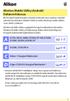 1 Wireless Mobile Utility (Android) Kullanım Kılavuzu Bir fotoğraf makinesinden resimler indirmek veya uzaktan resimler çekmek için Wireless Mobile Utility yi akıllı cihazınıza (akıllı telefon veya tablet)
1 Wireless Mobile Utility (Android) Kullanım Kılavuzu Bir fotoğraf makinesinden resimler indirmek veya uzaktan resimler çekmek için Wireless Mobile Utility yi akıllı cihazınıza (akıllı telefon veya tablet)
kullanım kılavuzları için tıklayınız. DIJITAL FOTOĞRAF MAKINESI kullanım kılavuzu
 kullanım kılavuzları için tıklayınız. DIJITAL FOTOĞRAF MAKINESI kullanım kılavuzu Tr Nikon tek objektif yansıtmalı (SLR) dijital fotoğraf makinesini satın aldığınız için teşekkür ederiz. Fotoğraf makinenizden
kullanım kılavuzları için tıklayınız. DIJITAL FOTOĞRAF MAKINESI kullanım kılavuzu Tr Nikon tek objektif yansıtmalı (SLR) dijital fotoğraf makinesini satın aldığınız için teşekkür ederiz. Fotoğraf makinenizden
Sony Alpha Eğitim Dökümanı. Fotoğraf Makinesini bilgisayar aracılığı ile uzaktan kullanmak
 Sony Alpha Eğitim Dökümanı Fotoğraf Makinesini bilgisayar aracılığı ile uzaktan kullanmak Sony Alpha serisi fotoğraf makinenizi yapacağınız profesyonel işlerinizde bilgisayar aracılığı ile uzaktan kontrol
Sony Alpha Eğitim Dökümanı Fotoğraf Makinesini bilgisayar aracılığı ile uzaktan kullanmak Sony Alpha serisi fotoğraf makinenizi yapacağınız profesyonel işlerinizde bilgisayar aracılığı ile uzaktan kontrol
Copyright 2017 HP Development Company, L.P.
 Kullanıcı Kılavuzu Copyright 2017 HP Development Company, L.P. Bu belgede yer alan bilgiler önceden bildirilmeden değiştirilebilir. HP ürünleri ve hizmetlerine ilişkin garantiler, bu ürünler ve hizmetlerle
Kullanıcı Kılavuzu Copyright 2017 HP Development Company, L.P. Bu belgede yer alan bilgiler önceden bildirilmeden değiştirilebilir. HP ürünleri ve hizmetlerine ilişkin garantiler, bu ürünler ve hizmetlerle
kullanım kılavuzları için tıklayınız. Ağ Kılavuzu
 kullanım kılavuzları için tıklayınız. Ağ Kılavuzu Fotoğraf makinesini kullanmadan önce bu elkitabını tamamen okuyun. Bu elkitabını okuduktan sonra, gelecekte başvurmak üzere kolayca erişilebilir bir yerde
kullanım kılavuzları için tıklayınız. Ağ Kılavuzu Fotoğraf makinesini kullanmadan önce bu elkitabını tamamen okuyun. Bu elkitabını okuduktan sonra, gelecekte başvurmak üzere kolayca erişilebilir bir yerde
E mm Kit. flash kontrolü. alıcı Sıradışı kullanım kolaylığı
 E-450 14-42mm Kit Sanat Filtreleri 100% D-SLR kalitesi Düşük bulanıklık ve ideal renkler içintruepic III işlemci Yüksek hızlı AF görüntüleme sayesinde rahat LV Dahili flash ve kablosuz flash kontrolü 10
E-450 14-42mm Kit Sanat Filtreleri 100% D-SLR kalitesi Düşük bulanıklık ve ideal renkler içintruepic III işlemci Yüksek hızlı AF görüntüleme sayesinde rahat LV Dahili flash ve kablosuz flash kontrolü 10
AKILLI KÜRSÜ KULLANIM KILAVUZU
 Sayfa 1/11 AKILLI KÜRSÜ KULLANIM KILAVUZU 26.01.2017 Sayfa 2/11 Akıllı Kürsüleri Çalıştırmak Akıllı kürsüleri çalıştırabilmek için her bir kürsünün hemen yan tarafında bulunan şifre giriş panelinden yararlanılır.
Sayfa 1/11 AKILLI KÜRSÜ KULLANIM KILAVUZU 26.01.2017 Sayfa 2/11 Akıllı Kürsüleri Çalıştırmak Akıllı kürsüleri çalıştırabilmek için her bir kürsünün hemen yan tarafında bulunan şifre giriş panelinden yararlanılır.
Çoklu Ortam Uygulamaları. FATİH Projesi PARDUS Temel Eğitim Kursu
 Çoklu Ortam Uygulamaları FATİH Projesi PARDUS Temel Eğitim Kursu Gwenview Gwenview uygulama yazılımı,genel resim göstericisi ve temel fotoğraf düzenleyicisidir. Resim ve Fotoğraf Gösterici ve aynı zamanda
Çoklu Ortam Uygulamaları FATİH Projesi PARDUS Temel Eğitim Kursu Gwenview Gwenview uygulama yazılımı,genel resim göstericisi ve temel fotoğraf düzenleyicisidir. Resim ve Fotoğraf Gösterici ve aynı zamanda
İşaret Aygıtları ve Klavye Kullanıcı Kılavuzu
 İşaret Aygıtları ve Klavye Kullanıcı Kılavuzu Copyright 2007 Hewlett-Packard Development Company, L.P. Microsoft ve Windows, Microsoft Corporation şirketinin tescilli ticari markalarıdır. Bu belgede yer
İşaret Aygıtları ve Klavye Kullanıcı Kılavuzu Copyright 2007 Hewlett-Packard Development Company, L.P. Microsoft ve Windows, Microsoft Corporation şirketinin tescilli ticari markalarıdır. Bu belgede yer
Renk kalitesi kılavuzu
 Sayfa 1 / 5 Renk kalitesi kılavuzu Bu kılavuz, renk çıktısını ayarlamak ve özelleştirmek için yazıcının mevcut işlemlerinin nasıl kullanılabileceğini anlamanıza yardımcı olur. Kalite menüsü Yazdırma Modu
Sayfa 1 / 5 Renk kalitesi kılavuzu Bu kılavuz, renk çıktısını ayarlamak ve özelleştirmek için yazıcının mevcut işlemlerinin nasıl kullanılabileceğini anlamanıza yardımcı olur. Kalite menüsü Yazdırma Modu
E-620. Olympus E-620 ile sınır gökyüzüdür. Sanat Filtreleri, Çoklu Pozlama, Kablosuz flaş, Yaratıcılık için Çoklu Açı
 E-620 Dahili görüntü sabitleyici ve taşınabilir yaratıcı stüdyo ile dünyanın en küçük ve en hafif D-SLR'ı!* Yüksek hızlı 12,3 Megapiksel Live MOS sensör 7 nokta AF sistem Yüksek kaliteli dahili görüntü
E-620 Dahili görüntü sabitleyici ve taşınabilir yaratıcı stüdyo ile dünyanın en küçük ve en hafif D-SLR'ı!* Yüksek hızlı 12,3 Megapiksel Live MOS sensör 7 nokta AF sistem Yüksek kaliteli dahili görüntü
Bağlantı Kılavuzu (D-SLR Fotoğraf Makineleri için)
 SB7J01(1W)/ 6MB4121W-01 Bağlantı Kılavuzu (D-SLR Fotoğraf Makineleri için) Tr Içindekiler Giriş...2 Arayüz...2 Bağlanmakta Sorun mu Yaşıyorsunuz?...2 SnapBridge Hakkında Daha Fazla Bilgi...2 Neye İhtiyacınız
SB7J01(1W)/ 6MB4121W-01 Bağlantı Kılavuzu (D-SLR Fotoğraf Makineleri için) Tr Içindekiler Giriş...2 Arayüz...2 Bağlanmakta Sorun mu Yaşıyorsunuz?...2 SnapBridge Hakkında Daha Fazla Bilgi...2 Neye İhtiyacınız
ÖĞRENME FAALİYETİ 3 ÖĞRENME FAALİYETİ 3
 ÖĞRENME FAALİYETİ 3 ÖĞRENME FAALİYETİ 3 AMAÇ Bu öğrenme faaliyeti ile tasarım düzenlemelerini yapabileceksiniz. ARAŞTIRMA Tema ne demektir? Temayı oluşturan ögeler nelerdir? Araştırınız. Arka plan ne demektir?
ÖĞRENME FAALİYETİ 3 ÖĞRENME FAALİYETİ 3 AMAÇ Bu öğrenme faaliyeti ile tasarım düzenlemelerini yapabileceksiniz. ARAŞTIRMA Tema ne demektir? Temayı oluşturan ögeler nelerdir? Araştırınız. Arka plan ne demektir?
E-420. Sıradışı kullanım kolaylığı. 100% D-SLR kalitesi. 10 Megapiksel Live MOS alıcı Gölge Ayarlama Teknolojisi
 E-420 Dünyanın en kompakt D- SLR* modeli Autofocus Live View ile rahat görüş 6.9cm / 2.7'' HyperCrystal II LCD Mükemmel odaklama ve yüzleri açığa çıkarmak için Yüz Tanıma Teknolojisi Sıradışı kullanım
E-420 Dünyanın en kompakt D- SLR* modeli Autofocus Live View ile rahat görüş 6.9cm / 2.7'' HyperCrystal II LCD Mükemmel odaklama ve yüzleri açığa çıkarmak için Yüz Tanıma Teknolojisi Sıradışı kullanım
1. Kutu içeriği. 2. Cihaz Genel Görünümü
 1. Kutu içeriği 1. Prestigio Araç DVR 4. USB kablosu 7. Şarj edilebilir pil 2. Vakumlu Ayaklık 5. HDMI kablosu 8. Hızlı Başlangıç Kılavuzu 3. Araç Şarjı 6. AV kablosu 9. Taşıma Kılıfı 2. Cihaz Genel Görünümü
1. Kutu içeriği 1. Prestigio Araç DVR 4. USB kablosu 7. Şarj edilebilir pil 2. Vakumlu Ayaklık 5. HDMI kablosu 8. Hızlı Başlangıç Kılavuzu 3. Araç Şarjı 6. AV kablosu 9. Taşıma Kılıfı 2. Cihaz Genel Görünümü
HIZLI BAŞLANGIÇ KLAVUZU
 HIZLI BAŞLANGIÇ KLAVUZU ÇEKIM EKRANI POZLAMA SÜRESİ Pozlama süresini düzenlemek için dokunun (Manüel kontroller Ayarlar ekranındadır) ISO HASSASLIĞI ISO hassaslığını düzenlemek için dokunun (Manüel kontroller
HIZLI BAŞLANGIÇ KLAVUZU ÇEKIM EKRANI POZLAMA SÜRESİ Pozlama süresini düzenlemek için dokunun (Manüel kontroller Ayarlar ekranındadır) ISO HASSASLIĞI ISO hassaslığını düzenlemek için dokunun (Manüel kontroller
İçindekiler. Giriş. Uyarı. Dikkat Edilecek Noktalar. Ana Ünite Hakkında. Uzaktan Kumanda Ünitesi. OSD Temel Ayarları.
 MODEL NO: LE82N8HA İçindekiler Giriş Uyarı Dikkat Edilecek Noktalar Ana Ünite Hakkında Uzaktan Kumanda Ünitesi OSD Temel Ayarları USB Özellikleri Teknik Özellikler Sorun Giderme Giriş LED TV ürünümüzü
MODEL NO: LE82N8HA İçindekiler Giriş Uyarı Dikkat Edilecek Noktalar Ana Ünite Hakkında Uzaktan Kumanda Ünitesi OSD Temel Ayarları USB Özellikleri Teknik Özellikler Sorun Giderme Giriş LED TV ürünümüzü
ARAÇ KAMERASI, HD Kullanma Kılavuzu
 ARAÇ KAMERASI, HD Kullanma Kılavuzu 87231 Araç kamerasının tüm fonksiyonlarının daha iyi kullanımı için cihazı kullanmadan önce lütfen bu kılavuzu dikkatli şekilde okuyun. Dikkat 1. Lütfen hafıza kartını
ARAÇ KAMERASI, HD Kullanma Kılavuzu 87231 Araç kamerasının tüm fonksiyonlarının daha iyi kullanımı için cihazı kullanmadan önce lütfen bu kılavuzu dikkatli şekilde okuyun. Dikkat 1. Lütfen hafıza kartını
KULLANIM KILAVUZU. Windows 8. v20140117
 SG 71 SG 0 D 7100DN KULLANIM KILAVUZU Windows 8 v20140117 Ricoh SG 7100DN PowerDriver-v4, optimum baskı performansı için bireylerin sürücü yapılandırma ayarlarına erişmelerine ve bunları özelleştirmelerine
SG 71 SG 0 D 7100DN KULLANIM KILAVUZU Windows 8 v20140117 Ricoh SG 7100DN PowerDriver-v4, optimum baskı performansı için bireylerin sürücü yapılandırma ayarlarına erişmelerine ve bunları özelleştirmelerine
Ayarlar (Bold=Varsayılan) Fotoğraf (camera), video, karışık (hybrid) 3 megapiksel, 8 megapiksel, 14 megapiksel
 Mode (Mod) Image Size (Resim boyutu) Image Format (Resim formatı) Capture Number (Çekim sayısı) Fotoğraf (camera), video, karışık (hybrid) 3 megapiksel, 8 megapiksel, 14 megapiksel Full screen (Tam ekran)
Mode (Mod) Image Size (Resim boyutu) Image Format (Resim formatı) Capture Number (Çekim sayısı) Fotoğraf (camera), video, karışık (hybrid) 3 megapiksel, 8 megapiksel, 14 megapiksel Full screen (Tam ekran)
LE66N8HM - LE66N8HA NORDMENDE
 26" LED TELEVİZYON VE MONİTÖR LE66N8HM - LE66N8HA NORDMENDE İçindekiler Giriş Uyarı Dikkat Edilecek Noktalar Ana Ünite Hakkında Uzaktan Kumanda Ünitesi OSD Temel Ayarları USB Özellikleri Teknik Özellikler
26" LED TELEVİZYON VE MONİTÖR LE66N8HM - LE66N8HA NORDMENDE İçindekiler Giriş Uyarı Dikkat Edilecek Noktalar Ana Ünite Hakkında Uzaktan Kumanda Ünitesi OSD Temel Ayarları USB Özellikleri Teknik Özellikler
Photoshop ta Web Sayfaları Oluşturma
 Photoshop ta Web Sayfaları Oluşturma Dilimleme Photoshop ta üzerinde çalışılan resim dosyaları, düzenlenen fotoğraflar veya tasarlanan sayfalar web ortamında kullanılmak üzere hazırlanabilir. Bir web sayfasını
Photoshop ta Web Sayfaları Oluşturma Dilimleme Photoshop ta üzerinde çalışılan resim dosyaları, düzenlenen fotoğraflar veya tasarlanan sayfalar web ortamında kullanılmak üzere hazırlanabilir. Bir web sayfasını
Kullanım kılavuzunuz PIONEER AVIC-S1
 Bu kullanım kılavuzunda önerileri okuyabilir, teknik kılavuz veya PIONEER AVIC-S1 için kurulum kılavuzu. Bu kılavuzdaki PIONEER AVIC-S1 tüm sorularınızı (bilgi, özellikler, güvenlik danışma, boyut, aksesuarlar,
Bu kullanım kılavuzunda önerileri okuyabilir, teknik kılavuz veya PIONEER AVIC-S1 için kurulum kılavuzu. Bu kılavuzdaki PIONEER AVIC-S1 tüm sorularınızı (bilgi, özellikler, güvenlik danışma, boyut, aksesuarlar,
Giriş Resimleri Görüntüleme Filtreler Görüntü Ayarı Diğer Özellikler Menü Kılavuzu. Derecelendirme...15 Etiketleme...16 Filtreleme...
 Sürüm 1.4.5 için Capture NX-D Referans Kılavuzu Giriş Capture NX-D nin Sizin İçin Yapabilecekleri... 2 Capture NX/Capture NX 2 de Yapılan Değişiklikleri Gizleme... 4 Capture NX-D Penceresi... 5 Paletler...
Sürüm 1.4.5 için Capture NX-D Referans Kılavuzu Giriş Capture NX-D nin Sizin İçin Yapabilecekleri... 2 Capture NX/Capture NX 2 de Yapılan Değişiklikleri Gizleme... 4 Capture NX-D Penceresi... 5 Paletler...
www.elektrikogretmenleri.com
 FIREWORKS (MENU OLUŞ TURMA) 1 Önce Başlat menüsü Programlar Adobe Web Premium CS3 Adobe Fireworks CS3 kısayol simgesi ile Fireworks programı açılır. 2 Fireworks programı açıldığında Karşımıza gelen Yeni
FIREWORKS (MENU OLUŞ TURMA) 1 Önce Başlat menüsü Programlar Adobe Web Premium CS3 Adobe Fireworks CS3 kısayol simgesi ile Fireworks programı açılır. 2 Fireworks programı açıldığında Karşımıza gelen Yeni
5. Bölüm Diyafram ve Örtücünün Fotoğrafa Etkileri
 5. Bölüm Diyafram ve Örtücünün Fotoğrafa Etkileri Alan Derinliği Alan derinliği, fotoğraflanan nesnenin, odaklandığı noktanın ön ve arkasında yer alan ve kabul edilir netliği olan alandır. Alan derinliğine
5. Bölüm Diyafram ve Örtücünün Fotoğrafa Etkileri Alan Derinliği Alan derinliği, fotoğraflanan nesnenin, odaklandığı noktanın ön ve arkasında yer alan ve kabul edilir netliği olan alandır. Alan derinliğine
Kullanım Kılavuzu (Garanti Belgesi ile) DIJITAL FOTOĞRAF MAKINESI
 DIJITAL FOTOĞRAF MAKINESI Kullanım Kılavuzu (Garanti Belgesi ile) Fotoğraf makinesini kullanmadan önce bu elkitabını tamamen okuyun. Fotoğraf makinesinin doğru bir şekilde kullanılmasını sağlamak için,
DIJITAL FOTOĞRAF MAKINESI Kullanım Kılavuzu (Garanti Belgesi ile) Fotoğraf makinesini kullanmadan önce bu elkitabını tamamen okuyun. Fotoğraf makinesinin doğru bir şekilde kullanılmasını sağlamak için,
Kopyalama ve Taşıma konularıyla ilgili daha değişik uygulamalar yaparak bu konunun pekiştirilmesini sağlamanız yararınıza olacaktır.
 Kopyalama ve Taşıma konularıyla ilgili daha değişik uygulamalar yaparak bu konunun pekiştirilmesini sağlamanız yararınıza olacaktır. NOTLAR: 1. Bir Klasörün içindeki bir dosyayı fare sol tuşunu basılı
Kopyalama ve Taşıma konularıyla ilgili daha değişik uygulamalar yaparak bu konunun pekiştirilmesini sağlamanız yararınıza olacaktır. NOTLAR: 1. Bir Klasörün içindeki bir dosyayı fare sol tuşunu basılı
Web sayfalarında yapılan her çalışma ve düzenleme tablolar aracılığı ile yapılır. Dolayısıyla çoğu web sayfalarında tablo kullanmak zorunluluktur.
 Yazı Tipi Stili HTML kodları 47 Kalın İtalik Altı Çizili 9.2.6 Metin yükseltme veya alçaltma 1. Sayfa görünümünde, belge penceresinin altındaki Tasarla düğmesini tıklatın. 2.
Yazı Tipi Stili HTML kodları 47 Kalın İtalik Altı Çizili 9.2.6 Metin yükseltme veya alçaltma 1. Sayfa görünümünde, belge penceresinin altındaki Tasarla düğmesini tıklatın. 2.
E-520. Tüm lensler için dahili görüntü sabitleyici. Yüksek hızlı AF görüntüleme sayesinde rahat LV 100% D-SLR kalitesi. Mükemmel toz giderici sistem
 E-520 Tüm lensler için dahili görüntü sabitleyici Mükemmel toz giderici sistem Profesyonel fonksiyonlar 10 Megapiksel Live MOS alıcı Yüksek hızlı AF görüntüleme sayesinde rahat LV 100% D-SLR kalitesi 6.9cm
E-520 Tüm lensler için dahili görüntü sabitleyici Mükemmel toz giderici sistem Profesyonel fonksiyonlar 10 Megapiksel Live MOS alıcı Yüksek hızlı AF görüntüleme sayesinde rahat LV 100% D-SLR kalitesi 6.9cm
MapCodeX MapLand Kullanım Kılavuzu
 MapCodeX MapLand Kullanım Kılavuzu Versiyon Numarası: 1.0 ------------------------------- Kullanım Kılavuzu 2015 info@ www. MapCodeX MapLand İşlem Araçları Çalışma Dosyası Aç Haritanın ve son çalışma dosyasının
MapCodeX MapLand Kullanım Kılavuzu Versiyon Numarası: 1.0 ------------------------------- Kullanım Kılavuzu 2015 info@ www. MapCodeX MapLand İşlem Araçları Çalışma Dosyası Aç Haritanın ve son çalışma dosyasının
E PL mm Kit Champagne Gold
 E PL1 14-42mm Kit Champagne Gold Canlı Rehber ve ienhance 4 farklı renkte ultra ile daha kolay kullanım kompakt tasarım HD Video ve HDMI Kontrol Sanat Filtreleri, Çoklu Pozlama, Çoklu Açı Aksesuar Portu
E PL1 14-42mm Kit Champagne Gold Canlı Rehber ve ienhance 4 farklı renkte ultra ile daha kolay kullanım kompakt tasarım HD Video ve HDMI Kontrol Sanat Filtreleri, Çoklu Pozlama, Çoklu Açı Aksesuar Portu
E PL mm Kit Champagne Gold
 E PL1 14-42mm Kit Champagne Gold Canlı Rehber ve ienhance 4 farklı renkte ultra ile daha kolay kullanım kompakt tasarım HD Video ve HDMI Kontrol Sanat Filtreleri, Çoklu Pozlama, Çoklu Açı Aksesuar Portu
E PL1 14-42mm Kit Champagne Gold Canlı Rehber ve ienhance 4 farklı renkte ultra ile daha kolay kullanım kompakt tasarım HD Video ve HDMI Kontrol Sanat Filtreleri, Çoklu Pozlama, Çoklu Açı Aksesuar Portu
E-420. Teknik Özellikler. Tip. Vizör. Görüntü Algılayıcı. Motor. Filtre. Sıradışı kullanım kolaylığı
 E-420 Dünyanın en kompakt D- SLR* modeli Autofocus Live View ile rahat görüş 6.9cm / 2.7'' HyperCrystal II LCD Mükemmel odaklama ve yüzleri açığa çıkarmak için Yüz Tanıma Teknolojisi Sıradışı kullanım
E-420 Dünyanın en kompakt D- SLR* modeli Autofocus Live View ile rahat görüş 6.9cm / 2.7'' HyperCrystal II LCD Mükemmel odaklama ve yüzleri açığa çıkarmak için Yüz Tanıma Teknolojisi Sıradışı kullanım
A. İşlem Kontrol Paneli
 A. İşlem Kontrol Paneli EN TR Timer Zamanlayıcı Memory/Screen lock (unlock) Hafıza/Ekran kilidi (kilit açma) Downward movement Aşağı hareket Upward movement Yukarı hareket Memory 1/2/3 Hafıza 1/2/3 Display
A. İşlem Kontrol Paneli EN TR Timer Zamanlayıcı Memory/Screen lock (unlock) Hafıza/Ekran kilidi (kilit açma) Downward movement Aşağı hareket Upward movement Yukarı hareket Memory 1/2/3 Hafıza 1/2/3 Display
Giriş Resimleri Görüntüleme Filtreler Görüntü Ayarı Diğer Özellikler Menü Kılavuzu. Derecelendirme...15 Etiketleme...16 Filtreleme...
 Sürüm 1.3.0 için Capture NX-D Referans Kılavuzu Giriş Capture NX-D nin Sizin İçin Yapabilecekleri... 2 Capture NX/Capture NX 2 de Yapılan Değişiklikleri Gizleme... 4 Capture NX-D Penceresi... 5 Paletler...
Sürüm 1.3.0 için Capture NX-D Referans Kılavuzu Giriş Capture NX-D nin Sizin İçin Yapabilecekleri... 2 Capture NX/Capture NX 2 de Yapılan Değişiklikleri Gizleme... 4 Capture NX-D Penceresi... 5 Paletler...
Genel Bilgiler Aksesuarlar Genel Bilgiler Dış Görünüş Üst Yan Buton fonksiyonları MENU Arka Mod Düğmesi(Çalışma modu)
 mm+- Aksesuarlar Dijital Fotoğraf Makinası Driver CD & Ulead Yazılımı Hızlı Kullanım Kılavuzu x AA Pil USB Kablo Kılıf El Kayışı Kullanma Kılavuzu Video Kablosu Dış Görünüş Üst Kayıt Butonu Power Butonu
mm+- Aksesuarlar Dijital Fotoğraf Makinası Driver CD & Ulead Yazılımı Hızlı Kullanım Kılavuzu x AA Pil USB Kablo Kılıf El Kayışı Kullanma Kılavuzu Video Kablosu Dış Görünüş Üst Kayıt Butonu Power Butonu
KULLANIM KILAVUZU. Reserve Online Reservation Systems www.reserve.com.tr
 KULLANIM KILAVUZU Reserve Online Reservation Systems www.reserve.com.tr RESERVE ONLİNE REZERVASYON YAZILIMI KULLANIM KİTABI...3 ADMİN PANELİ... 3 Admin Panel Giriş (Login)... 3 Yönetim Paneli... 3 OTEL
KULLANIM KILAVUZU Reserve Online Reservation Systems www.reserve.com.tr RESERVE ONLİNE REZERVASYON YAZILIMI KULLANIM KİTABI...3 ADMİN PANELİ... 3 Admin Panel Giriş (Login)... 3 Yönetim Paneli... 3 OTEL
Öğrenci İşleri Bilgi Sistemi Öğretim Elemanı - Sınav Sonuç Giriş İşlemleri
 Öğrenci İşleri Bilgi Sistemi Öğretim Elemanı - Sınav Sonuç Giriş İşlemleri Öğrenci İşleri Bilgi Sisteminde, Öğretim Elemanı yetkisi kapsamında aşağıdaki ekran (Ekran 1) açılır. Bu belgede genel kullanım
Öğrenci İşleri Bilgi Sistemi Öğretim Elemanı - Sınav Sonuç Giriş İşlemleri Öğrenci İşleri Bilgi Sisteminde, Öğretim Elemanı yetkisi kapsamında aşağıdaki ekran (Ekran 1) açılır. Bu belgede genel kullanım
Daha fazla bilgi için, ürünle birlikte gelen CD-ROM'daki kullanıcı kılavuzuna bakın.
 Türkçe Daha fazla bilgi için, ürünle birlikte gelen CD-ROM'daki kullanıcı kılavuzuna bakın. Ürüne Genel Bakış Önden Görünüş 1 2 3 4 5 6 7 8 9 10 1. Deklanşör 2. Güç düğmesi 3. Hoparlör 4. Otomatik zamanlayıcı
Türkçe Daha fazla bilgi için, ürünle birlikte gelen CD-ROM'daki kullanıcı kılavuzuna bakın. Ürüne Genel Bakış Önden Görünüş 1 2 3 4 5 6 7 8 9 10 1. Deklanşör 2. Güç düğmesi 3. Hoparlör 4. Otomatik zamanlayıcı
NAVİGASYON KULLANIM KILAVUZU.
 NAVİGASYON KULLANIM KILAVUZU www.fiatnavigation.com www.daiichi.com.tr Başlarken Araç navigasyon yazılımını ilk kez kullanırken, bir başlangıç ayarı süreci otomatik olarak başlar. Aşağıdaki adımları takip
NAVİGASYON KULLANIM KILAVUZU www.fiatnavigation.com www.daiichi.com.tr Başlarken Araç navigasyon yazılımını ilk kez kullanırken, bir başlangıç ayarı süreci otomatik olarak başlar. Aşağıdaki adımları takip
Giriş Resimleri Görüntüleme Filtreler Görüntü Ayarı Diğer Özellikler Menü Kılavuzu. Derecelendirme...16 Etiketleme...17 Filtreleme...
 Sürüm 1.5.0 için Capture NX-D Referans Kılavuzu Giriş Capture NX-D nin Sizin İçin Yapabilecekleri... 2 Görüntü Ayarları... 4 Capture NX-D Penceresi... 5 Paletler... 6 Araç çubuğu... 8 Durum Çubuğu...10
Sürüm 1.5.0 için Capture NX-D Referans Kılavuzu Giriş Capture NX-D nin Sizin İçin Yapabilecekleri... 2 Görüntü Ayarları... 4 Capture NX-D Penceresi... 5 Paletler... 6 Araç çubuğu... 8 Durum Çubuğu...10
Dokunmatik Yüzey ve Klavye
 Dokunmatik Yüzey ve Klavye Kullanıcı Kılavuzu Copyright 2007 Hewlett-Packard Development Company, L.P. Windows, Microsoft Corporation kuruluşunun ABD de tescilli ticari markasıdır. Bu belgede yer alan
Dokunmatik Yüzey ve Klavye Kullanıcı Kılavuzu Copyright 2007 Hewlett-Packard Development Company, L.P. Windows, Microsoft Corporation kuruluşunun ABD de tescilli ticari markasıdır. Bu belgede yer alan
FOTOĞRAFÇILIK Okt. Murat TOKBAŞ
 FOTOĞRAFÇILIK Okt. Murat TOKBAŞ mtokbas@pau.edu.tr http://mtokbas.pau.edu.tr FOTOĞRAF MAKİNESİ ÇEŞİTLERİ Filmli Makineler Kompakt Makineler Profesyonel Görünümlü Kompakt Makineler (DSLR-Like) Profesyonel
FOTOĞRAFÇILIK Okt. Murat TOKBAŞ mtokbas@pau.edu.tr http://mtokbas.pau.edu.tr FOTOĞRAF MAKİNESİ ÇEŞİTLERİ Filmli Makineler Kompakt Makineler Profesyonel Görünümlü Kompakt Makineler (DSLR-Like) Profesyonel
2014-2015 EĞİTİM-ÖĞRETİM YILI BİLİŞİM TEKNOLOJİLERİ VE YAZILIM DERSİ 6. SINIF 2. DÖNEM 2. SINAV ÇALIŞMA NOTLARI
 2014-2015 EĞİTİM-ÖĞRETİM YILI BİLİŞİM TEKNOLOJİLERİ VE YAZILIM DERSİ 6. SINIF 2. DÖNEM 2. SINAV ÇALIŞMA NOTLARI İşletim Sisteminde Yapılan Uygulamalar Bir Bilgisayarda Hangi İşletim Sistemi Yüklü Olduğunu
2014-2015 EĞİTİM-ÖĞRETİM YILI BİLİŞİM TEKNOLOJİLERİ VE YAZILIM DERSİ 6. SINIF 2. DÖNEM 2. SINAV ÇALIŞMA NOTLARI İşletim Sisteminde Yapılan Uygulamalar Bir Bilgisayarda Hangi İşletim Sistemi Yüklü Olduğunu
E mm Kit. Teknik Özellikler. Tip. Görüntü Algılayıcı. Motor. Filtre. flash kontrolü. alıcı Sıradışı kullanım kolaylığı
 E-450 14-42mm Kit Sanat Filtreleri 100% D-SLR kalitesi Düşük bulanıklık ve ideal renkler içintruepic III işlemci Yüksek hızlı AF görüntüleme sayesinde rahat LV Dahili flash ve kablosuz flash kontrolü 10
E-450 14-42mm Kit Sanat Filtreleri 100% D-SLR kalitesi Düşük bulanıklık ve ideal renkler içintruepic III işlemci Yüksek hızlı AF görüntüleme sayesinde rahat LV Dahili flash ve kablosuz flash kontrolü 10
Ağ Projektörü Çalıştırma Kılavuzu
 Ağ Projektörü Çalıştırma Kılavuzu İçindekiler Hazırlık...3 Projektörü bilgisayarınıza bağlama...3 Kablolu bağlantı... 3 Projektörün uzaktan bir web tarayıcısı vasıtasıyla kontrol edilmesi...5 Desteklenen
Ağ Projektörü Çalıştırma Kılavuzu İçindekiler Hazırlık...3 Projektörü bilgisayarınıza bağlama...3 Kablolu bağlantı... 3 Projektörün uzaktan bir web tarayıcısı vasıtasıyla kontrol edilmesi...5 Desteklenen
Moto Mod aksesuarınızı takma
 360 CAMERA Moto Mod aksesuarınızı takma Telefonunuzun arkasındaki kamera lensini 360 Camera ile hizalayın, ardından telefonun yan ve alt taraflarını Moto Mod ile birbirlerine geçinceye kadar hizalayın.
360 CAMERA Moto Mod aksesuarınızı takma Telefonunuzun arkasındaki kamera lensini 360 Camera ile hizalayın, ardından telefonun yan ve alt taraflarını Moto Mod ile birbirlerine geçinceye kadar hizalayın.
AirPrint Kılavuzu. AirPrint hakkında bilgiler. Ayar Prosedürü. Yazdırma. Appendix
 AirPrint Kılavuzu AirPrint hakkında bilgiler Ayar Prosedürü Yazdırma Appendix İçindekiler Kılavuzlar Hakkında Bilgi... 2 Kılavuzlarda Kullanılan Semboller... 2 Feragatname... 2 1. AirPrint hakkında bilgiler
AirPrint Kılavuzu AirPrint hakkında bilgiler Ayar Prosedürü Yazdırma Appendix İçindekiler Kılavuzlar Hakkında Bilgi... 2 Kılavuzlarda Kullanılan Semboller... 2 Feragatname... 2 1. AirPrint hakkında bilgiler
P-touch Transfer Manager Kullanmı
 P-touch Transfer Manager Kullanmı Sürüm 0 TUR Giriş Önemli Not Bu belgenin içindekiler ve bu ürünün özellikleri önceden bildirilmeksizin değişikliğe tabidir. Brother, burada bulunan teknik özellikler ve
P-touch Transfer Manager Kullanmı Sürüm 0 TUR Giriş Önemli Not Bu belgenin içindekiler ve bu ürünün özellikleri önceden bildirilmeksizin değişikliğe tabidir. Brother, burada bulunan teknik özellikler ve
Kullanım kılavuzu. Stereo Mikrofon STM10
 Kullanım kılavuzu Stereo Mikrofon STM10 İçindekiler Temel Bilgiler...3 Fonksiyona genel bakış...3 Donanıma genel bakış...3 Montaj...4 Mikrofonunuzun kullanımı...5 Ses kaydetme...5 Videolar için ses kaydetme...8
Kullanım kılavuzu Stereo Mikrofon STM10 İçindekiler Temel Bilgiler...3 Fonksiyona genel bakış...3 Donanıma genel bakış...3 Montaj...4 Mikrofonunuzun kullanımı...5 Ses kaydetme...5 Videolar için ses kaydetme...8
Camera Control Pro 2 Referans Kılavuzu
 Camera Control Pro 2 Referans Kılavuzu Genel Bakış Bu bölümde bu elkitabının yapısı tarif edilir, Camera Control Pro 2 nin ana işlevleri ana hatlarıyla anlatılır ve sistem gereksinimleri ve kurulum talimatları
Camera Control Pro 2 Referans Kılavuzu Genel Bakış Bu bölümde bu elkitabının yapısı tarif edilir, Camera Control Pro 2 nin ana işlevleri ana hatlarıyla anlatılır ve sistem gereksinimleri ve kurulum talimatları
Computer Setup Kullanıcı Kılavuzu
 Computer Setup Kullanıcı Kılavuzu Copyright 2007 Hewlett-Packard Development Company, L.P. Windows, Microsoft Corporation kuruluşunun ABD de tescilli ticari markasıdır. Bu belgede yer alan bilgiler önceden
Computer Setup Kullanıcı Kılavuzu Copyright 2007 Hewlett-Packard Development Company, L.P. Windows, Microsoft Corporation kuruluşunun ABD de tescilli ticari markasıdır. Bu belgede yer alan bilgiler önceden
United Security. Canlı İzleme
 R Canlı İzleme Yukarıda anlatılan sihirbaz ekranı kapandıktan sonra, aşağıda gösterildiği şekilde bölünmüş bir ekranla karşılaşacaksınız. Kameralardan birine çift tıklayarak o kamerayı tam ekran olarak
R Canlı İzleme Yukarıda anlatılan sihirbaz ekranı kapandıktan sonra, aşağıda gösterildiği şekilde bölünmüş bir ekranla karşılaşacaksınız. Kameralardan birine çift tıklayarak o kamerayı tam ekran olarak
Akıllı Mürekkep Tasarrufları Kılavuzu
 Akıllı Mürekkep Tasarrufları Kılavuzu Fiery proserver, her zaman mümkün olan en düşük mürekkep hacmini kullanır ve dolayısıyla son derece düşük maliyetlidir. Varsayılan ayar bile ICC profilleri kullanarak
Akıllı Mürekkep Tasarrufları Kılavuzu Fiery proserver, her zaman mümkün olan en düşük mürekkep hacmini kullanır ve dolayısıyla son derece düşük maliyetlidir. Varsayılan ayar bile ICC profilleri kullanarak
Speedlight Flaş Birimi SB Kullanım Kılavuzu (Garanti Belgesi ile)
 Speedlight Flaş Birimi SB-5000 Kullanım Kılavuzu (Garanti Belgesi ile) Tr A Hazırlık Hazırlık SB 5000 ve Bu Kullanım Kılavuzu Hakkında Nikon Speedlight Flaş Birimi'ni SB-5000 satın aldığınız için teşekkür
Speedlight Flaş Birimi SB-5000 Kullanım Kılavuzu (Garanti Belgesi ile) Tr A Hazırlık Hazırlık SB 5000 ve Bu Kullanım Kılavuzu Hakkında Nikon Speedlight Flaş Birimi'ni SB-5000 satın aldığınız için teşekkür
kullanım kılavuzları için tıklayınız. DIJITAL FOTOĞRAF MAKİNESİ Kullanıcı Kılavuzu
 kullanım kılavuzları için tıklayınız. DIJITAL FOTOĞRAF MAKİNESİ Kullanıcı Kılavuzu Tr Nereden Bulunur Aradığınızı şuradan bulun: i İçindekiler 0 iv xi Öğeleri işlev veya menü adına göre bulun. i Soru-Cevap
kullanım kılavuzları için tıklayınız. DIJITAL FOTOĞRAF MAKİNESİ Kullanıcı Kılavuzu Tr Nereden Bulunur Aradığınızı şuradan bulun: i İçindekiler 0 iv xi Öğeleri işlev veya menü adına göre bulun. i Soru-Cevap
TG 870 Beyaz. Gelişmiş dış mekan kahramanı
 TG 870 Beyaz 15m**'ye kadar su basıncına dayanıklı, 2.1m***'den düşmeye dayanıklı, 100kg****'a kadar basınca dayanıklı ve -10 C'ye kadar soğuğa dayanıklı 16 Megapiksel ışıklandırmalı CMOS 7.6cm/3.0" 920,000
TG 870 Beyaz 15m**'ye kadar su basıncına dayanıklı, 2.1m***'den düşmeye dayanıklı, 100kg****'a kadar basınca dayanıklı ve -10 C'ye kadar soğuğa dayanıklı 16 Megapiksel ışıklandırmalı CMOS 7.6cm/3.0" 920,000
GPS NAVIGATION SYSTEM QUICK START USER MANUAL
 GPS NAVIGATION SYSTEM QUICK START USER MANUAL TURKISH Başlarken Araç navigasyon yazılımını ilk kez kullanırken, bir başlangıç ayarı süreci otomatik olarak başlar. Aşağıdaki adımları takip edin: Program
GPS NAVIGATION SYSTEM QUICK START USER MANUAL TURKISH Başlarken Araç navigasyon yazılımını ilk kez kullanırken, bir başlangıç ayarı süreci otomatik olarak başlar. Aşağıdaki adımları takip edin: Program
Açılan programın pencere görünümü aşağıdaki gibidir. 2. Araç Çubuğundan kaydet düğmesi ile
 POWERPOINT PROGRAMI Powerpoint bir sunu hazırlama programıdır. Belirli bir konu hakkında bilgi vermek için, derslerle ilgili bir etkinlik hazırlamak için, dinleyicilere görsel ortamda sunum yapmak için
POWERPOINT PROGRAMI Powerpoint bir sunu hazırlama programıdır. Belirli bir konu hakkında bilgi vermek için, derslerle ilgili bir etkinlik hazırlamak için, dinleyicilere görsel ortamda sunum yapmak için
Powerpoint; Microsoft ofis programları içinde bulunan bir sunum hazırlama programıdır.
 Powerpoint; Microsoft ofis programları içinde bulunan bir sunum hazırlama programıdır. Powerpoint ile toplantılar da veya herhangi bir konu üzerinde açıklama getirmek için sunu hazırlarız. Powerpoint2003
Powerpoint; Microsoft ofis programları içinde bulunan bir sunum hazırlama programıdır. Powerpoint ile toplantılar da veya herhangi bir konu üzerinde açıklama getirmek için sunu hazırlarız. Powerpoint2003
İlk Kez GIGABYTE Notebook kullanma
 GIGABYTE Notebook satın aldığınız için sizi kutlarız! Bu kılavuz size notebook kurulumuna başlamanızda yardımcı olacaktır. Nihai ürün konfigürasyonu satın aldığınız andaki modeline bağlıdır. GIGABYTE,
GIGABYTE Notebook satın aldığınız için sizi kutlarız! Bu kılavuz size notebook kurulumuna başlamanızda yardımcı olacaktır. Nihai ürün konfigürasyonu satın aldığınız andaki modeline bağlıdır. GIGABYTE,
E-520. Teknik Özellikler. Tip. Görüntü Algılayıcı. Motor. Filtre. Yüksek hızlı AF görüntüleme sayesinde rahat LV 100% D-SLR kalitesi
 E-520 Tüm lensler için dahili görüntü sabitleyici Mükemmel toz giderici sistem Profesyonel fonksiyonlar 10 Megapiksel Live MOS alıcı Yüksek hızlı AF görüntüleme sayesinde rahat LV 100% D-SLR kalitesi 6.9cm
E-520 Tüm lensler için dahili görüntü sabitleyici Mükemmel toz giderici sistem Profesyonel fonksiyonlar 10 Megapiksel Live MOS alıcı Yüksek hızlı AF görüntüleme sayesinde rahat LV 100% D-SLR kalitesi 6.9cm
Speedlight Flaş Birimi SB Referans Kılavuz
 Speedlight Flaş Birimi SB-5000 Referans Kılavuz Tr A Hazırlık Hazırlık SB-5000 ve Bu Referans Kılavuz Hakkında Nikon Speedlight Flaş Birimi'ni SB-5000 satın aldığınız için teşekkür ederiz. Speedlight Flaş
Speedlight Flaş Birimi SB-5000 Referans Kılavuz Tr A Hazırlık Hazırlık SB-5000 ve Bu Referans Kılavuz Hakkında Nikon Speedlight Flaş Birimi'ni SB-5000 satın aldığınız için teşekkür ederiz. Speedlight Flaş
İçindekiler. Giriş. Uyarı. Dikkat Edilecek Noktalar. Ana Ünite Hakkında. Uzaktan Kumanda Ünitesi. OSD Temel Ayarları.
 NORDMENDE LE82N8HM İçindekiler Giriş Uyarı Dikkat Edilecek Noktalar Ana Ünite Hakkında Uzaktan Kumanda Ünitesi OSD Temel Ayarları USB Özellikleri Teknik Özellikler Sorun Giderme Giriş LED ürünümüzü satın
NORDMENDE LE82N8HM İçindekiler Giriş Uyarı Dikkat Edilecek Noktalar Ana Ünite Hakkında Uzaktan Kumanda Ünitesi OSD Temel Ayarları USB Özellikleri Teknik Özellikler Sorun Giderme Giriş LED ürünümüzü satın
